Page 1
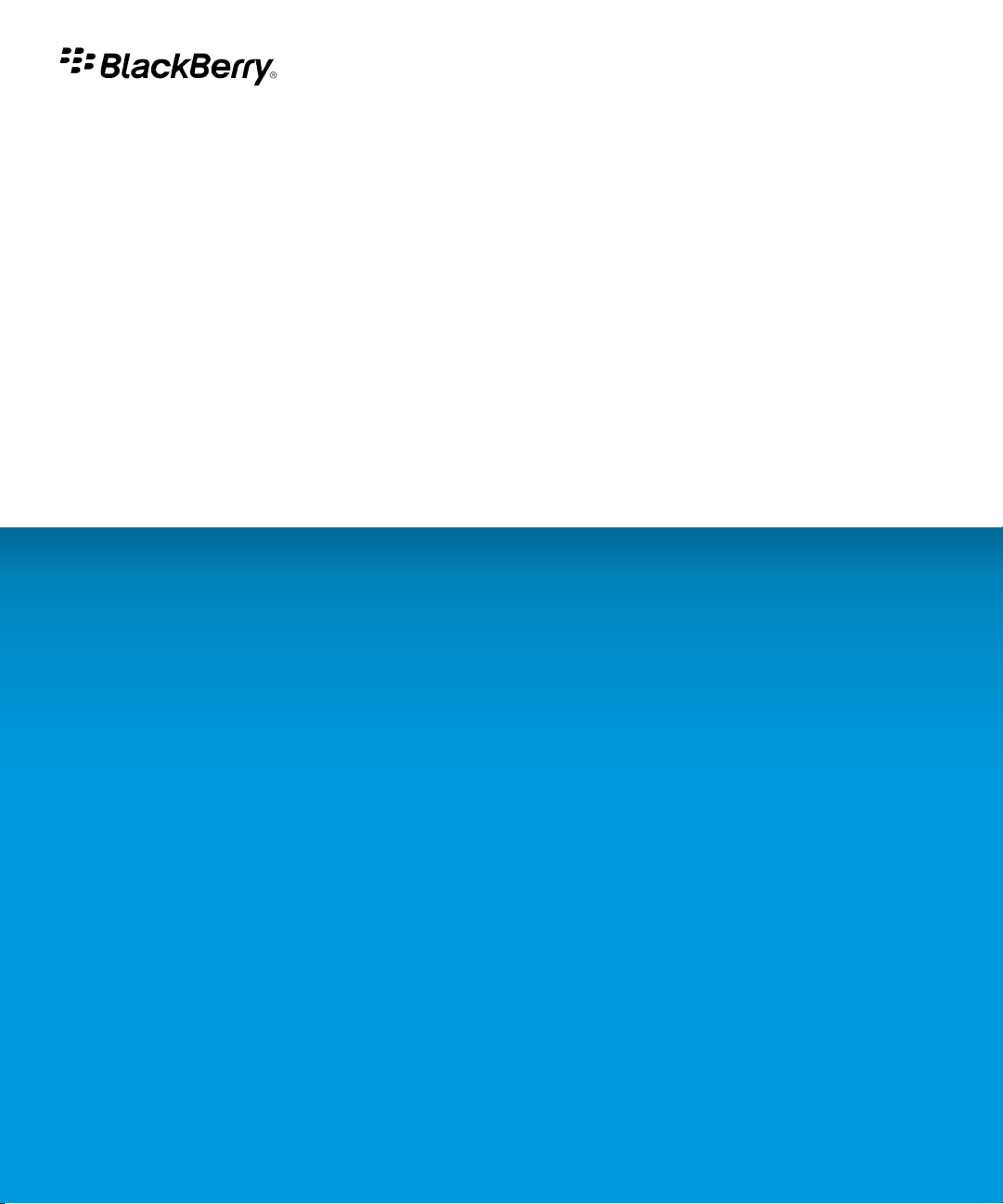
BlackBerry Pearl 9105 Smartphone
Versión: 5.0
Manual del usuario
Para consultar las últimas guías del usuario, visite www.blackberry.com/docs/smartphones.
Page 2
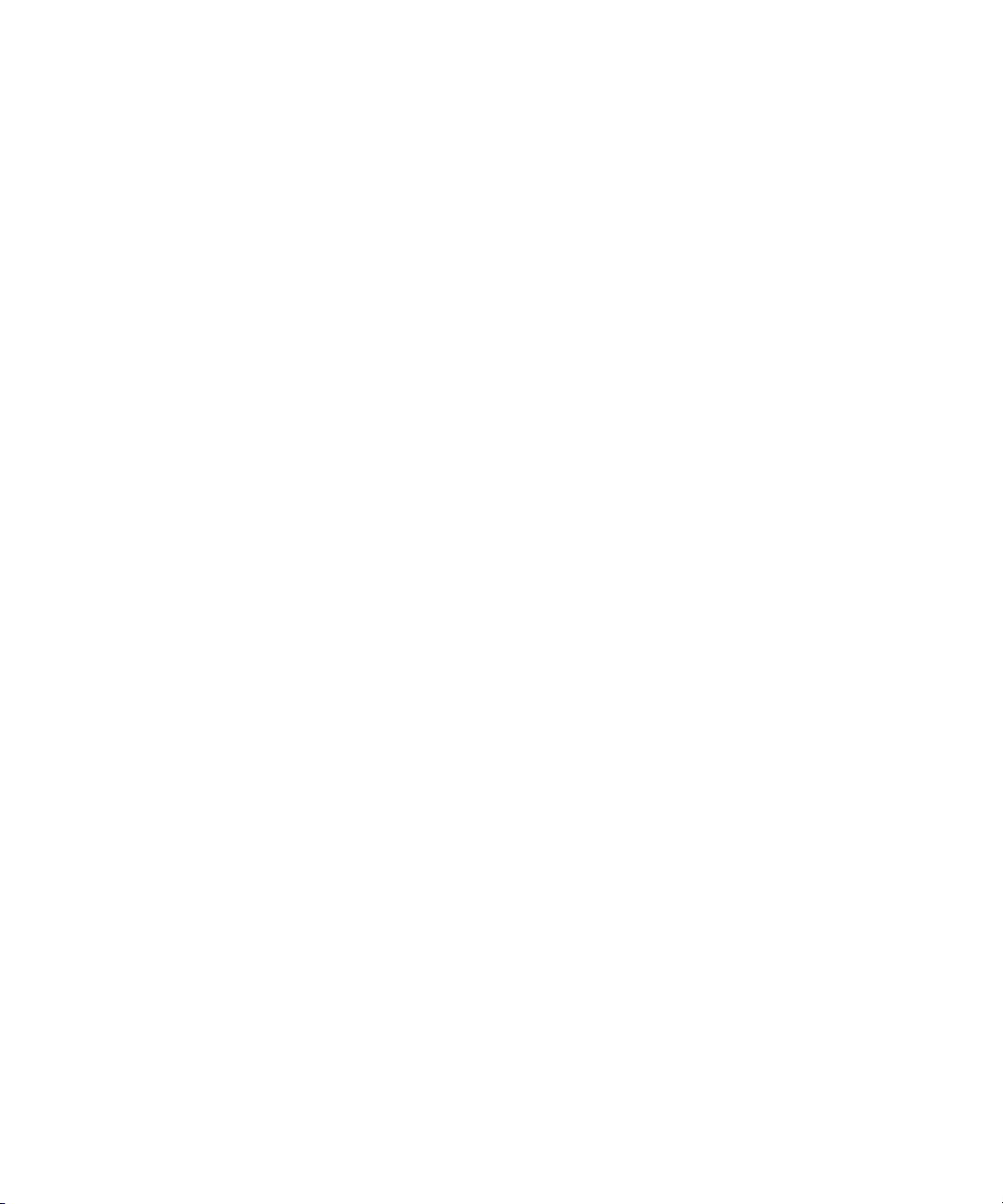
SWD-1137846-0510050050-005
Page 3
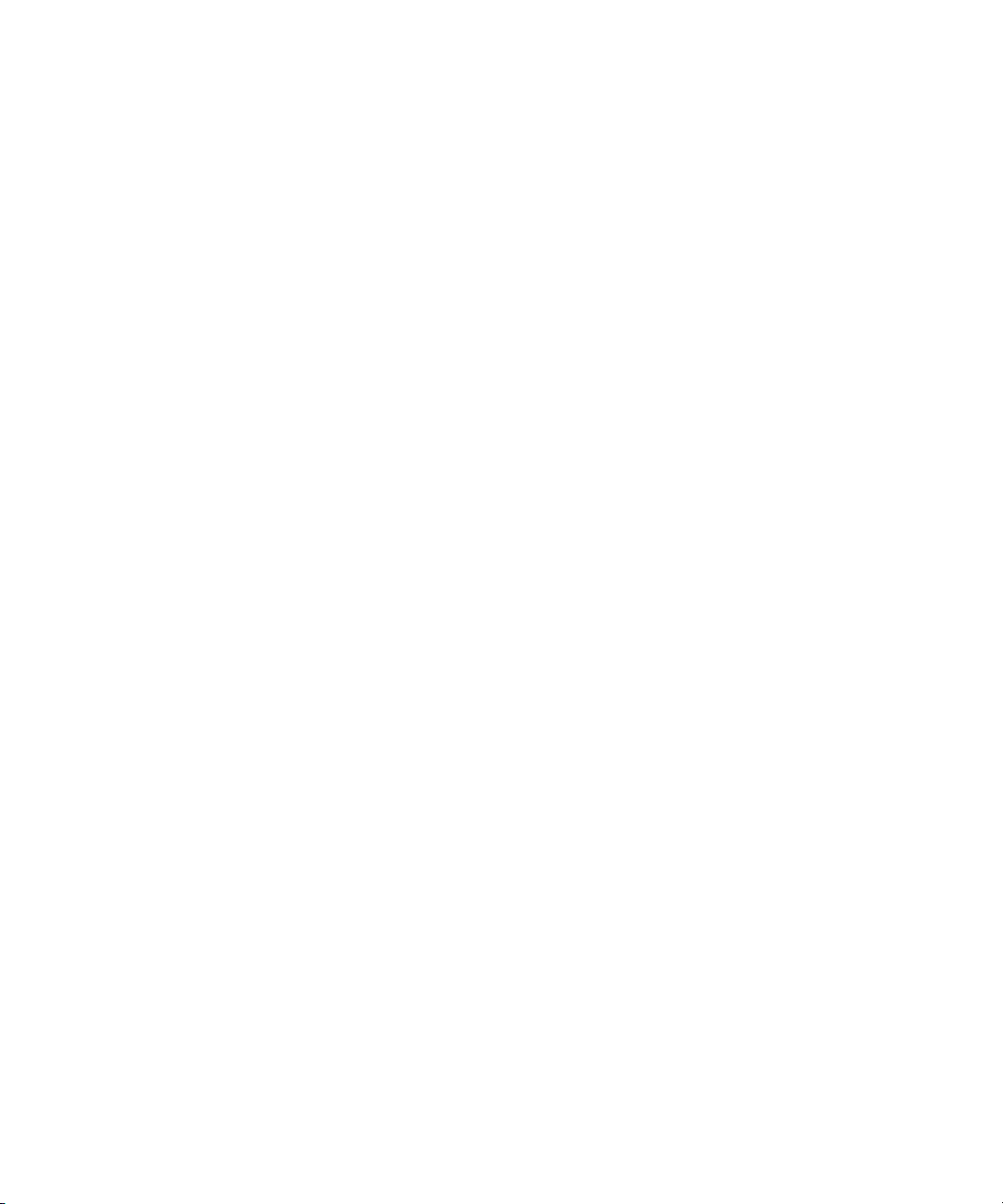
Contenido
Bienvenido a BlackBerry............................................................................................................................................................................................................................ 9
Disponibilidad de características............................................................................................................................................................................................................. 9
Obtener más información......................................................................................................................................................................................................................... 10
Uso del dispositivo por primera vez......................................................................................................................................................................................................... 10
Navegación y escritura.............................................................................................................................................................................................................................. 11
Conceptos básicos de BlackBerry............................................................................................................................................................................................................. 11
Conceptos básicos de solución de problemas........................................................................................................................................................................................ 14
Trucos de manejo....................................................................................................................................................................................................................................... 17
Trucos de manejo básicos de BlackBerry................................................................................................................................................................................................ 17
Accesos directos del teléfono................................................................................................................................................................................................................... 17
Accesos directos de los mensajes............................................................................................................................................................................................................ 17
Accesos directos de escritura................................................................................................................................................................................................................... 18
Accesos directos de multimedia............................................................................................................................................................................................................... 19
Accesos directos del explorador............................................................................................................................................................................................................... 19
Accesos directos del calendario............................................................................................................................................................................................................... 20
Accesos directos de búsqueda.................................................................................................................................................................................................................. 20
Accesos directos de los mapas................................................................................................................................................................................................................. 20
Resolución de problemas.......................................................................................................................................................................................................................... 21
Teléfono....................................................................................................................................................................................................................................................... 22
Conceptos básicos del teléfono................................................................................................................................................................................................................ 22
Llamadas de emergencia.......................................................................................................................................................................................................................... 25
Volumen...................................................................................................................................................................................................................................................... 26
Correo de voz.............................................................................................................................................................................................................................................. 27
Marcación rápida....................................................................................................................................................................................................................................... 28
Conferencias telefónicas........................................................................................................................................................................................................................... 29
Registros de llamadas................................................................................................................................................................................................................................ 30
Llamada en espera..................................................................................................................................................................................................................................... 32
Reenvío de llamadas.................................................................................................................................................................................................................................. 32
Bloqueo de llamadas.................................................................................................................................................................................................................................. 34
Marcación fija............................................................................................................................................................................................................................................. 35
Marcado inteligente................................................................................................................................................................................................................................... 37
Compatibilidad con TTY............................................................................................................................................................................................................................. 38
Modo de asistencia a la escucha.............................................................................................................................................................................................................. 38
Varios números de teléfono...................................................................................................................................................................................................................... 39
Opciones del teléfono............................................................................................................................................................................................................................... 40
Accesos directos del teléfono................................................................................................................................................................................................................... 42
Resolución de problemas.......................................................................................................................................................................................................................... 42
Page 4
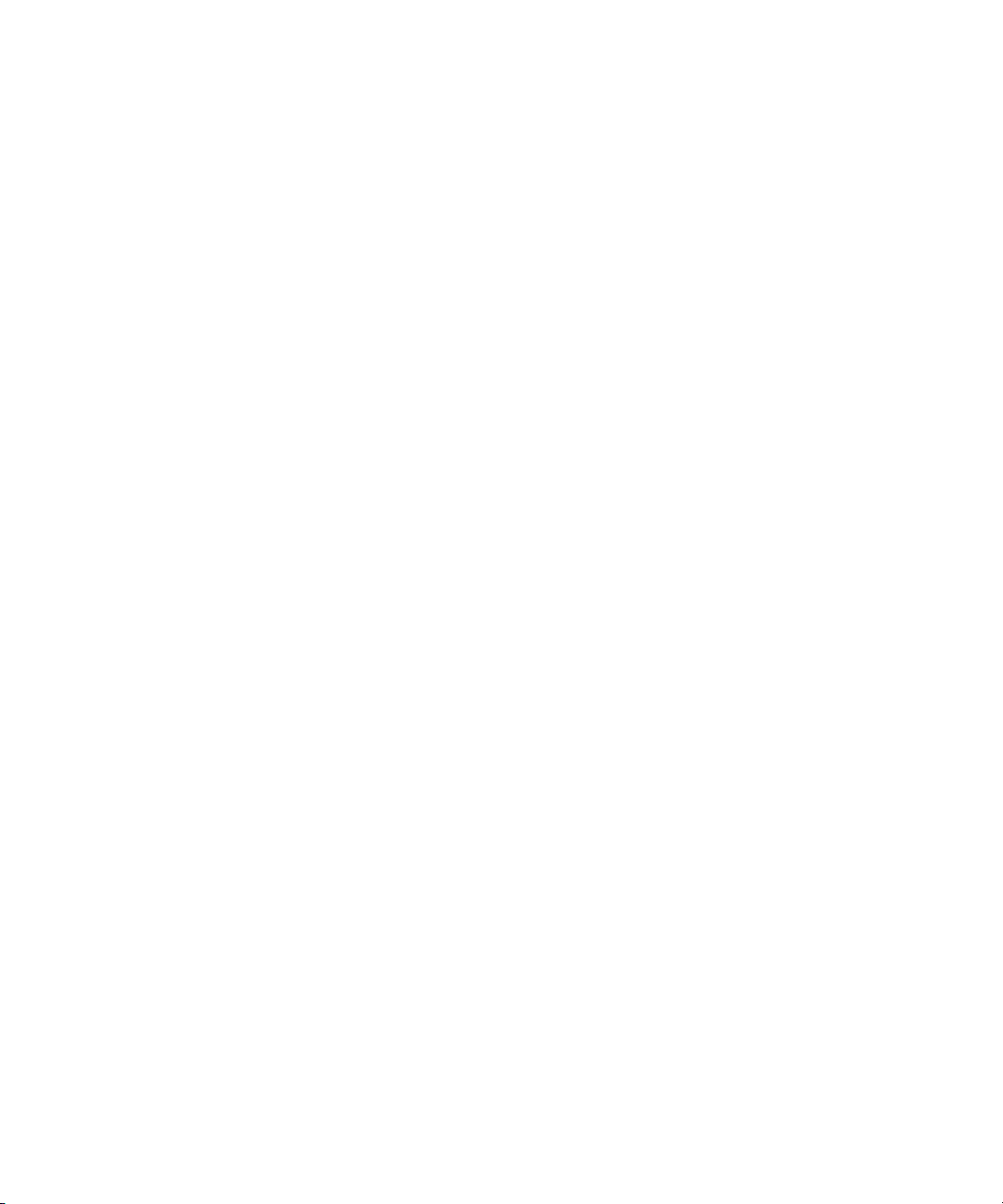
Comandos de voz....................................................................................................................................................................................................................................... 45
Realizar una acción con un comando de voz.......................................................................................................................................................................................... 45
Comandos de voz disponibles................................................................................................................................................................................................................... 45
Cambiar el idioma de los comandos de voz............................................................................................................................................................................................ 46
Desactivación de las listas de elección para los comandos de voz...................................................................................................................................................... 46
Cambiar las opciones de los mensajes de voz........................................................................................................................................................................................ 46
Mejorar el reconocimiento de voz............................................................................................................................................................................................................ 47
Resolución de problemas.......................................................................................................................................................................................................................... 47
Mensajes..................................................................................................................................................................................................................................................... 48
Conceptos básicos de mensajería en BlackBerry................................................................................................................................................................................... 48
Mensajes de correo electrónico................................................................................................................................................................................................................ 53
Mensajes PIN.............................................................................................................................................................................................................................................. 63
Mensajes de texto SMS............................................................................................................................................................................................................................. 64
Mensajes MMS........................................................................................................................................................................................................................................... 68
Opciones de la lista de mensajes............................................................................................................................................................................................................. 72
Mensajes protegidos S/MIME.................................................................................................................................................................................................................. 76
Mensajes cifrados nativos de IBM Lotus Notes...................................................................................................................................................................................... 83
Mensajes protegidos con PGP.................................................................................................................................................................................................................. 84
Accesos directos de los mensajes............................................................................................................................................................................................................ 90
Resolución de problemas.......................................................................................................................................................................................................................... 90
Archivos adjuntos....................................................................................................................................................................................................................................... 95
Conceptos básicos de archivos y datos adjuntos................................................................................................................................................................................... 95
Administración de archivos y datos adjuntos......................................................................................................................................................................................... 98
Documentos................................................................................................................................................................................................................................................ 99
Hojas de cálculo......................................................................................................................................................................................................................................... 100
Archivos multimedia.................................................................................................................................................................................................................................. 101
Presentaciones........................................................................................................................................................................................................................................... 101
Archivos de contacto vCard...................................................................................................................................................................................................................... 102
Resolución de problemas.......................................................................................................................................................................................................................... 103
Multimedia.................................................................................................................................................................................................................................................. 104
Archivos de audio y archivos de vídeo..................................................................................................................................................................................................... 104
Grabadora de vídeo................................................................................................................................................................................................................................... 110
Cámara........................................................................................................................................................................................................................................................ 112
Imágenes..................................................................................................................................................................................................................................................... 114
Administración de archivos multimedia.................................................................................................................................................................................................. 116
Tarjetas de memoria y tarjetas multimedia............................................................................................................................................................................................ 118
Transferencia y descarga de archivos multimedia................................................................................................................................................................................. 121
Accesos directos de multimedia............................................................................................................................................................................................................... 126
Resolución de problemas.......................................................................................................................................................................................................................... 127
Page 5
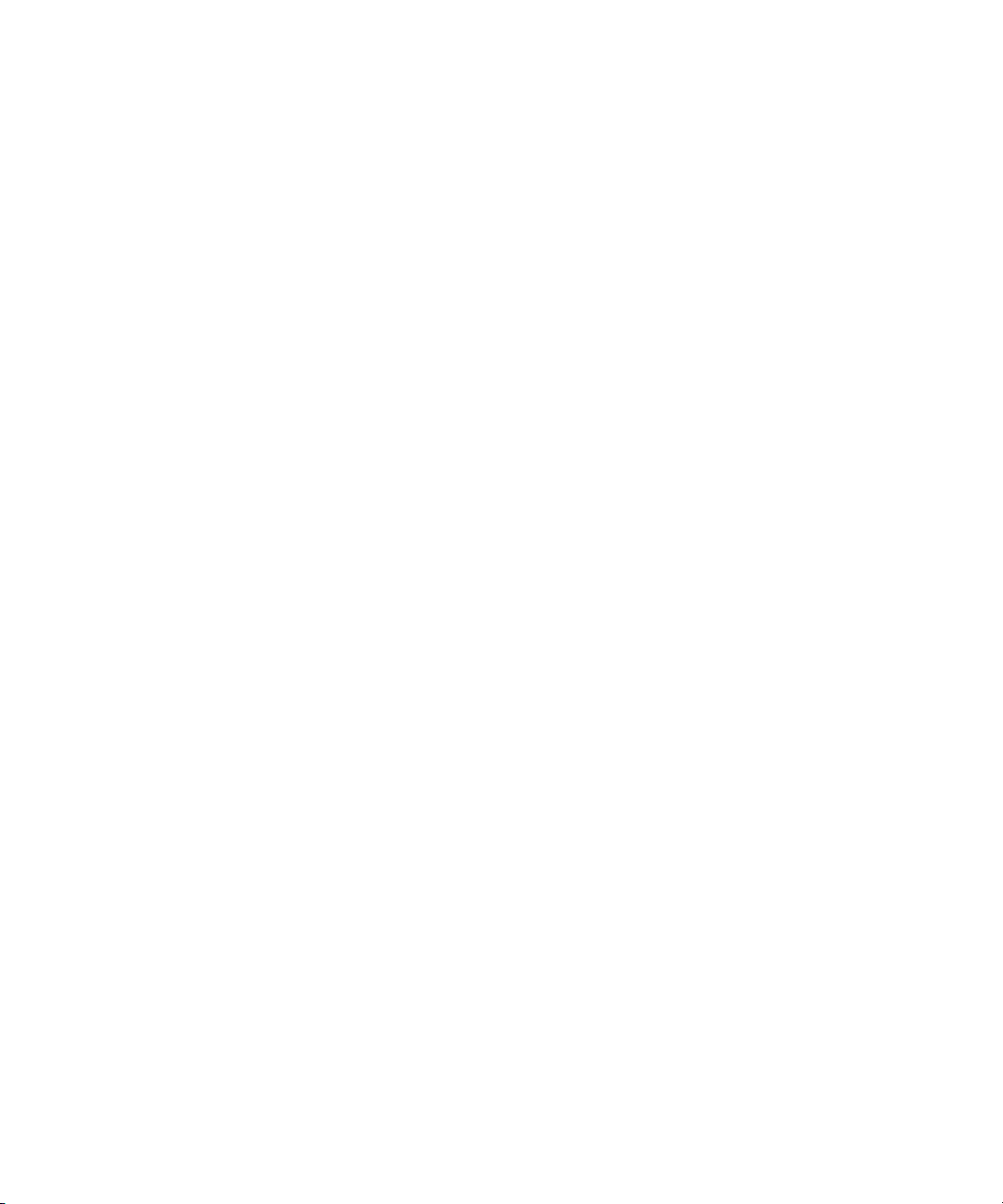
Explorador................................................................................................................................................................................................................................................... 130
Conceptos básicos del explorador........................................................................................................................................................................................................... 130
Favoritos del explorador............................................................................................................................................................................................................................ 133
Agregador Web........................................................................................................................................................................................................................................... 136
Opciones del explorador........................................................................................................................................................................................................................... 138
Seguridad del explorador.......................................................................................................................................................................................................................... 142
Inserción de explorador............................................................................................................................................................................................................................. 144
Accesos directos del explorador............................................................................................................................................................................................................... 145
Resolución de problemas.......................................................................................................................................................................................................................... 146
Fecha, hora y alarma.................................................................................................................................................................................................................................. 147
Configurar la fecha y la hora de forma manual...................................................................................................................................................................................... 147
Obtener automáticamente la fecha y hora de la red inalámbrica....................................................................................................................................................... 147
Cambio del elemento que se muestra en la pantalla cuando se está cargando el dispositivo........................................................................................................ 147
Cambio de la esfera del reloj.................................................................................................................................................................................................................... 148
Mostrar una segunda zona horaria.......................................................................................................................................................................................................... 148
Activar el modo reloj de cabecera............................................................................................................................................................................................................ 148
Configurar las opciones del modo reloj de cabecera............................................................................................................................................................................. 149
Activar la alarma........................................................................................................................................................................................................................................ 149
Silencio de la alarma.................................................................................................................................................................................................................................. 149
Cambiar las opciones de notificación de alarma.................................................................................................................................................................................... 149
Uso del cronómetro................................................................................................................................................................................................................................... 150
Configurar el temporizador....................................................................................................................................................................................................................... 150
Cambio de las opciones de notificación del temporizador................................................................................................................................................................... 150
Resolución de problemas.......................................................................................................................................................................................................................... 151
Organizador personal................................................................................................................................................................................................................................ 152
Contactos.................................................................................................................................................................................................................................................... 152
Calendario................................................................................................................................................................................................................................................... 159
Tareas.......................................................................................................................................................................................................................................................... 170
Notas........................................................................................................................................................................................................................................................... 173
Categorías................................................................................................................................................................................................................................................... 175
Calculadora................................................................................................................................................................................................................................................. 177
Melodías de llamada, sonidos y alertas................................................................................................................................................................................................... 178
Conceptos básicos de las melodías de llamada, sonidos y alertas....................................................................................................................................................... 178
Notificación mediante LED....................................................................................................................................................................................................................... 181
Resolución de problemas.......................................................................................................................................................................................................................... 182
Escritura...................................................................................................................................................................................................................................................... 183
Conceptos básicos de la escritura............................................................................................................................................................................................................ 183
Page 6

Métodos de introducción de datos........................................................................................................................................................................................................... 184
Opciones de escritura................................................................................................................................................................................................................................ 185
Verificación ortográfica............................................................................................................................................................................................................................. 186
Diccionario personalizado......................................................................................................................................................................................................................... 188
texto automático........................................................................................................................................................................................................................................ 190
Accesos directos de escritura................................................................................................................................................................................................................... 191
Resolución de problemas.......................................................................................................................................................................................................................... 192
Idioma.......................................................................................................................................................................................................................................................... 193
Cambiar el idioma de visualización.......................................................................................................................................................................................................... 193
Agregar un idioma de visualización......................................................................................................................................................................................................... 193
Eliminar un idioma de visualización......................................................................................................................................................................................................... 193
Cambio del idioma de introducción de datos......................................................................................................................................................................................... 193
Cambiar las opciones de presentación para los contactos................................................................................................................................................................... 194
Resolución de problemas.......................................................................................................................................................................................................................... 194
Pantalla y teclado....................................................................................................................................................................................................................................... 195
Retroiluminación........................................................................................................................................................................................................................................ 195
Opciones de pantalla................................................................................................................................................................................................................................. 195
Teclado........................................................................................................................................................................................................................................................ 198
Temas........................................................................................................................................................................................................................................................... 199
Resolución de problemas.......................................................................................................................................................................................................................... 200
Buscar.......................................................................................................................................................................................................................................................... 201
Mensajes, archivos adjuntos y páginas Web........................................................................................................................................................................................... 201
Datos del organizador............................................................................................................................................................................................................................... 204
Accesos directos de búsqueda.................................................................................................................................................................................................................. 205
Sincronización............................................................................................................................................................................................................................................ 206
Acerca de la sincronización...................................................................................................................................................................................................................... 206
Reconciliación de los mensajes de correo electrónico a través de la red inalámbrica...................................................................................................................... 206
Eliminación de los mensajes de correo electrónico a través de la red inalámbrica........................................................................................................................... 206
Requisitos previos: Sincronización de los datos del organizador a través de la red inalámbrica..................................................................................................... 207
Sincronización de los datos del organizador a través de la red inalámbrica...................................................................................................................................... 207
Acerca de los conflictos de sincronización.............................................................................................................................................................................................. 207
Gestionar conflictos de reconciliación de correo electrónico............................................................................................................................................................... 208
Administración de conflictos de sincronización de datos..................................................................................................................................................................... 208
Acerca de copia de seguridad y restauración de los datos del dispositivo......................................................................................................................................... 208
Requisitos previos: Restauración de los datos mediante la red inalámbrica...................................................................................................................................... 209
Eliminar datos del dispositivo, aplicaciones de terceros o archivos de tarjeta multimedia.............................................................................................................. 209
Vaciado de la carpeta de elementos eliminados del ordenador desde el dispositivo....................................................................................................................... 209
Resolución de problemas.......................................................................................................................................................................................................................... 210
Page 7
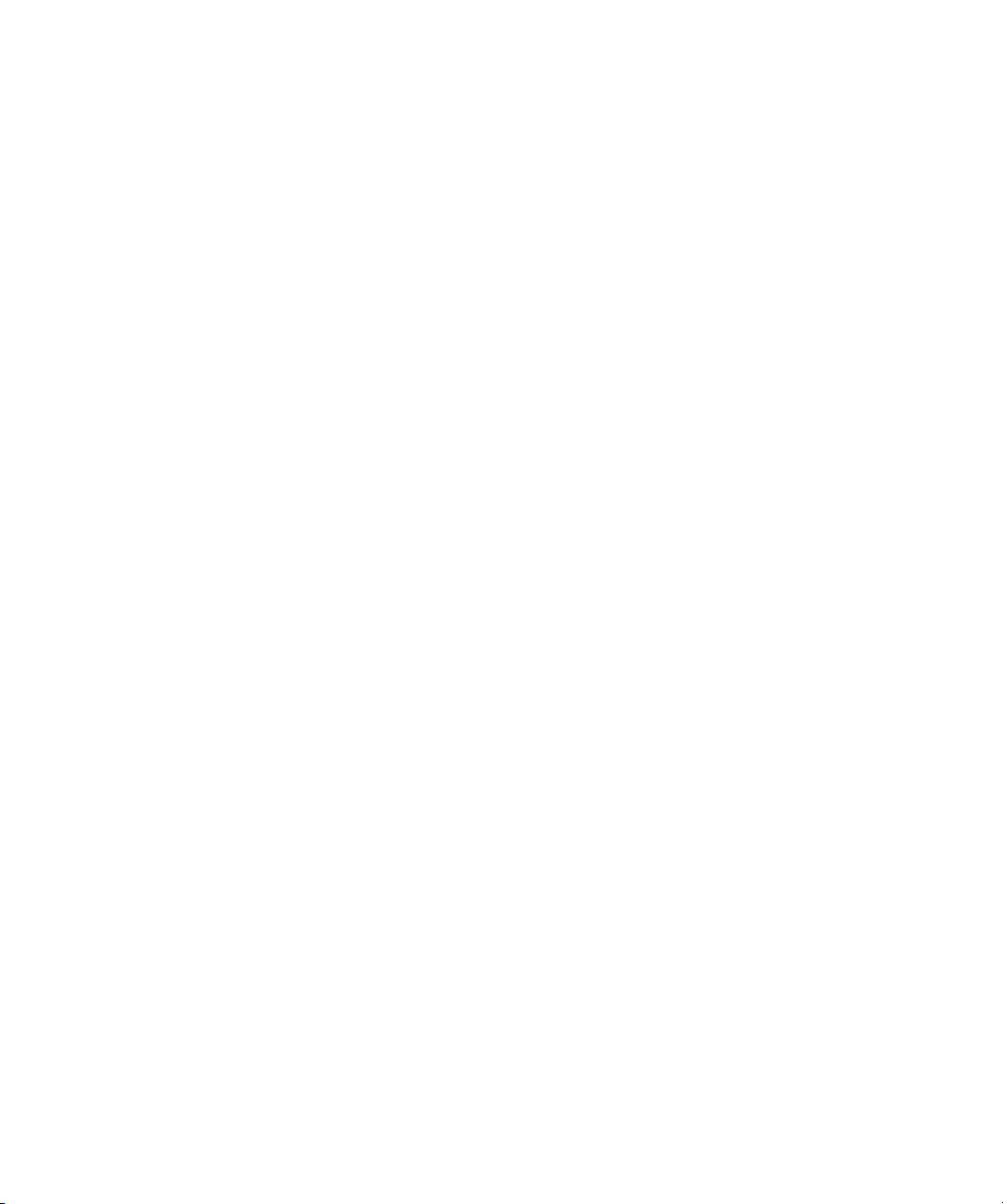
Tecnología Bluetooth................................................................................................................................................................................................................................. 212
Conceptos básicos sobre la tecnología Bluetooth................................................................................................................................................................................. 212
Opciones de la tecnología Bluetooth...................................................................................................................................................................................................... 215
Resolución de problemas.......................................................................................................................................................................................................................... 219
Tecnología GPS.......................................................................................................................................................................................................................................... 221
Acerca de la tecnología GPS.................................................................................................................................................................................................................... 221
Obtener la ubicación GPS......................................................................................................................................................................................................................... 221
Desactivar la ayuda de ubicación............................................................................................................................................................................................................. 222
Evitar que otras personas puedan rastrear su ubicación...................................................................................................................................................................... 222
Resolución de problemas.......................................................................................................................................................................................................................... 222
Mapas.......................................................................................................................................................................................................................................................... 223
Conceptos básicos sobre los mapas......................................................................................................................................................................................................... 223
Navegación................................................................................................................................................................................................................................................. 225
Favoritos de mapas.................................................................................................................................................................................................................................... 226
Opciones de mapa..................................................................................................................................................................................................................................... 227
Accesos directos de los mapas................................................................................................................................................................................................................. 229
Resolución de problemas.......................................................................................................................................................................................................................... 229
Descripción general................................................................................................................................................................................................................................... 231
Acerca de múltiples tareas........................................................................................................................................................................................................................ 231
Mantener una aplicación ejecutándose y cambiar a otra aplicación.................................................................................................................................................. 231
Mantener una aplicación ejecutándose y regresar a la pantalla de inicio.......................................................................................................................................... 231
Cerrar una aplicación para que no se ejecute........................................................................................................................................................................................ 232
Acerca de cómo agregar aplicaciones..................................................................................................................................................................................................... 232
Acerca de aplicaciones de mensajería instantánea............................................................................................................................................................................... 232
Acerca de aplicaciones de redes sociales............................................................................................................................................................................................... 233
Agregar, actualizar o volver a la versión anterior de una aplicación mediante el centro de aplicaciones...................................................................................... 233
Agregar una aplicación............................................................................................................................................................................................................................. 233
Visualización de propiedades de una aplicación.................................................................................................................................................................................... 233
Eliminar una aplicación de terceros......................................................................................................................................................................................................... 234
Recepción de solicitud de la contraseña del dispositivo antes de agregar una aplicación.............................................................................................................. 234
Visualización del tamaño de la base de datos de una aplicación........................................................................................................................................................ 234
Buscar actualizaciones de aplicaciones.................................................................................................................................................................................................. 234
Resolución de problemas.......................................................................................................................................................................................................................... 235
BlackBerry Device Software...................................................................................................................................................................................................................... 236
Acerca de la actualización de BlackBerry Device Software.................................................................................................................................................................. 236
Actualizar BlackBerry Device Software a través de la red inalámbrica............................................................................................................................................... 236
Regreso a la versión anterior de BlackBerry Device Software.............................................................................................................................................................. 237
Page 8
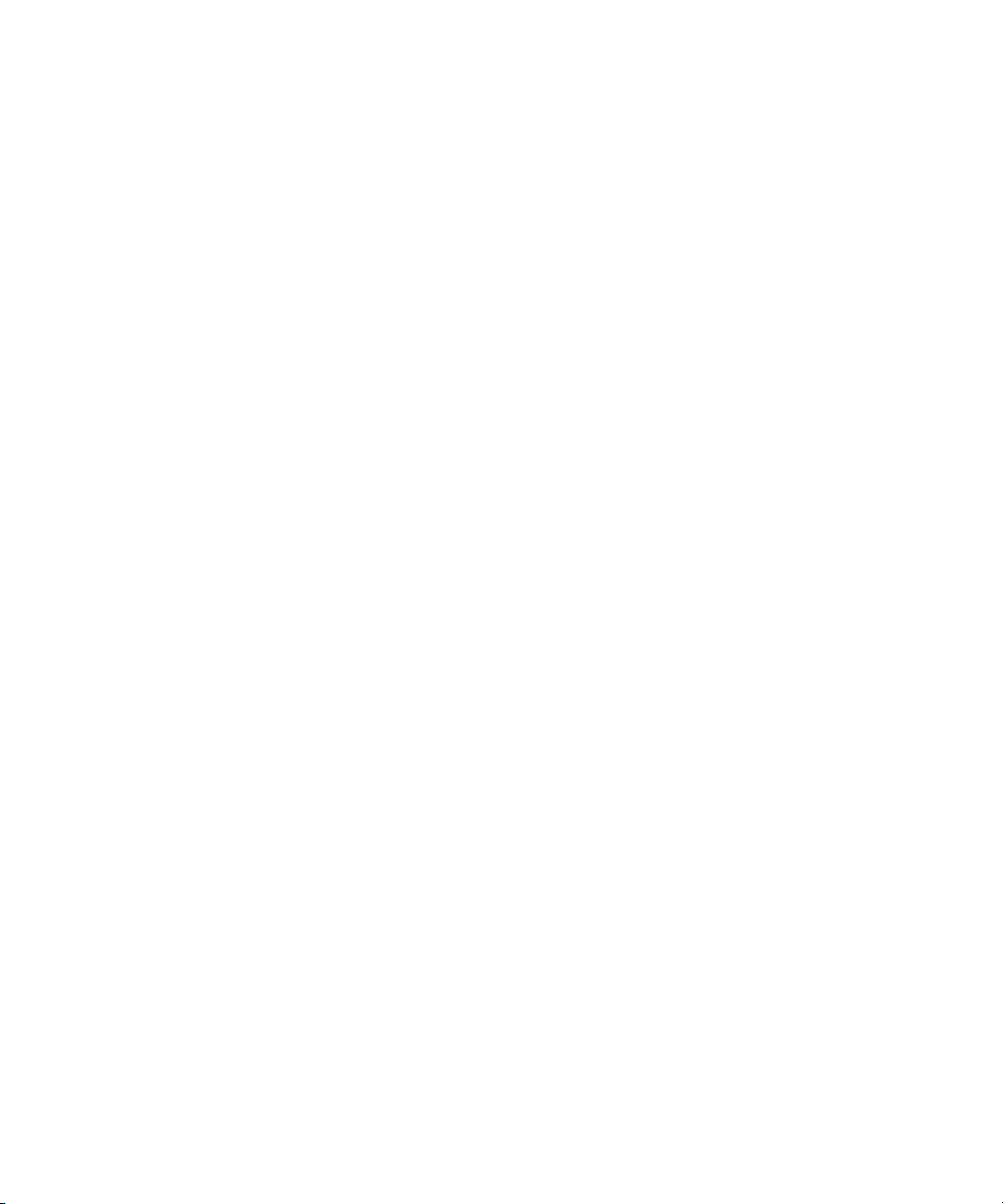
Eliminar la versión anterior de BlackBerry Device Software................................................................................................................................................................. 237
Buscar actualizaciones de BlackBerry Device Software que es posible instalar a través de la red inalámbrica............................................................................ 237
Acerca de la actualización de BlackBerry Device Software desde un sitio Web................................................................................................................................ 238
Actualizar BlackBerry Device Software desde un sitio Web.................................................................................................................................................................. 238
Resolución de problemas.......................................................................................................................................................................................................................... 239
Cobertura de la red inalámbrica............................................................................................................................................................................................................... 240
Activar la conexión a la red inalámbrica................................................................................................................................................................................................. 240
Desactivación de la conexión a la red inalámbrica................................................................................................................................................................................ 240
Encienda o apague el servicio de datos o configure opciones de itinerancia.................................................................................................................................... 240
Redes inalámbricas a las que se conecta el dispositivo........................................................................................................................................................................ 241
Activación de la notificación mediante LED para la cobertura inalámbrica....................................................................................................................................... 241
Comprobar el estado de las conexiones y servicios de red................................................................................................................................................................... 241
Itinerancia................................................................................................................................................................................................................................................... 242
Lista de redes inalámbricas preferidas.................................................................................................................................................................................................... 243
Resolución de problemas.......................................................................................................................................................................................................................... 245
Tecnología Wi-Fi......................................................................................................................................................................................................................................... 247
Acerca de la conexión a una red Wi-Fi.................................................................................................................................................................................................... 247
Activar la tecnología Wi-Fi........................................................................................................................................................................................................................ 247
Conexión a una red Wi-Fi.......................................................................................................................................................................................................................... 247
Conectarse a una red Wi-Fi mediante el método Configuración del botón Accionar....................................................................................................................... 248
Conectarse a una red Wi-Fi a través del método PIN............................................................................................................................................................................ 248
Acerca de los perfiles Wi-Fi....................................................................................................................................................................................................................... 249
Cambiar el orden de los perfiles Wi-Fi..................................................................................................................................................................................................... 249
Eliminar un perfil Wi-Fi.............................................................................................................................................................................................................................. 249
Evitar que el dispositivo se conecte a una red Wi-Fi.............................................................................................................................................................................. 250
Desactivar el aviso que aparece para puntos de acceso públicos y redes Wi-Fi a las que se conecta manualmente................................................................... 250
Configuración avanzada de una conexión Wi-Fi.................................................................................................................................................................................... 250
Configuración de una conexión UMA..................................................................................................................................................................................................... 253
Resolución de problemas de la tecnología Wi-Fi................................................................................................................................................................................... 254
Alimentación, batería y memoria............................................................................................................................................................................................................. 255
Apagar el dispositivo................................................................................................................................................................................................................................. 255
Configurar el dispositivo para encenderse y apagarse de forma automática.................................................................................................................................... 255
Restablecimiento del dispositivo.............................................................................................................................................................................................................. 255
Comprobar el nivel de alimentación de la batería................................................................................................................................................................................. 255
Prolongación de la vida de la batería...................................................................................................................................................................................................... 256
Formatear la memoria del dispositivo o una tarjeta multimedia.......................................................................................................................................................... 256
Visualizar la cantidad de memoria disponible........................................................................................................................................................................................ 256
Práctica recomendada: mantenimiento de la memoria en su dispositivo.......................................................................................................................................... 257
La memoria de aplicaciones de mi dispositivo es baja.......................................................................................................................................................................... 257
Page 9
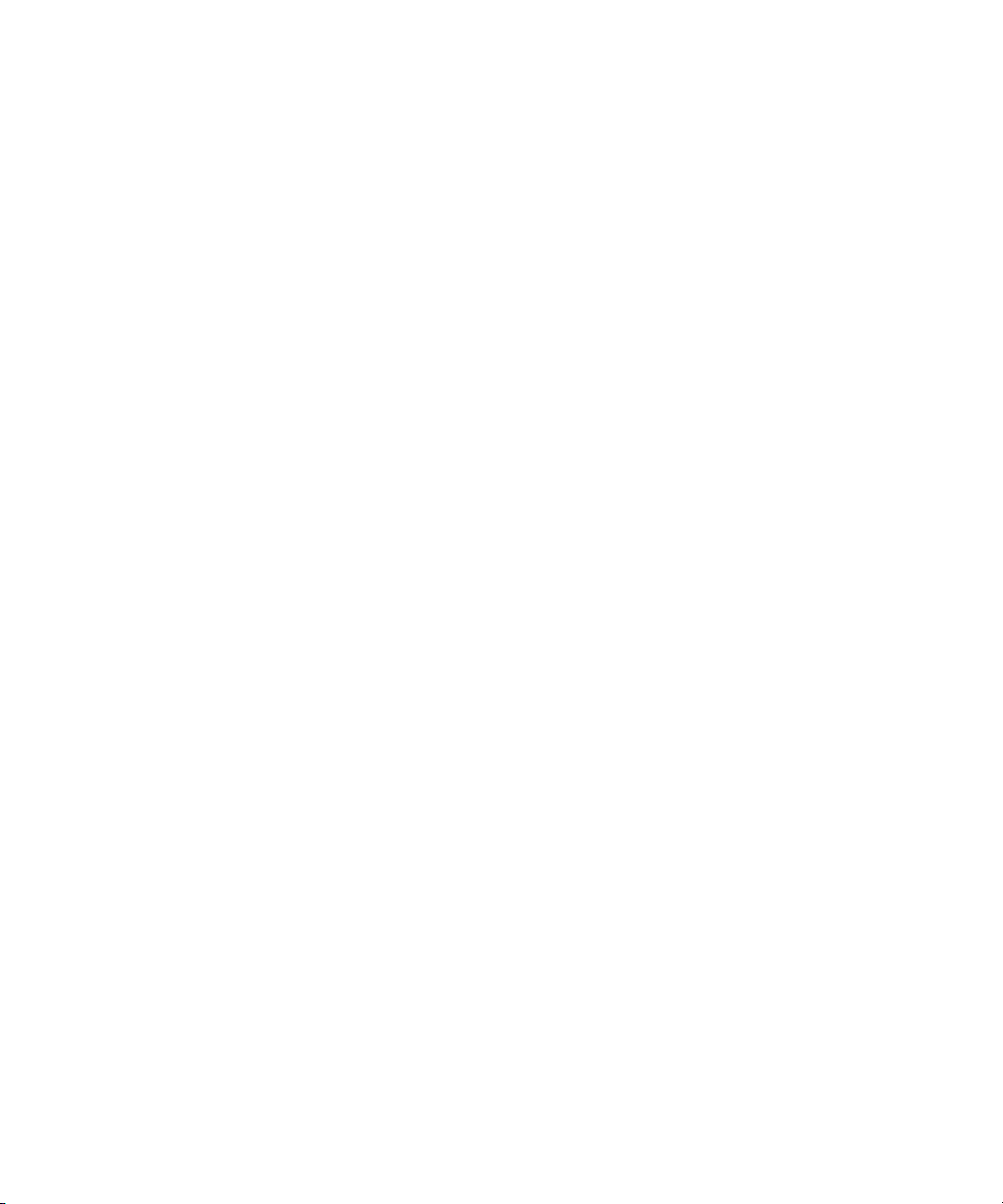
Tarjeta SIM.................................................................................................................................................................................................................................................. 258
Acerca de la libreta de teléfonos de la tarjeta SIM................................................................................................................................................................................ 258
Agregar un contacto a la tarjeta SIM...................................................................................................................................................................................................... 258
Copiar los contactos de la tarjeta SIM a la lista de contactos.............................................................................................................................................................. 258
Copiar contactos de la lista de contactos a la tarjeta SIM.................................................................................................................................................................... 258
Cambiar un contacto de la tarjeta SIM................................................................................................................................................................................................... 259
Eliminar un contacto de la tarjeta SIM.................................................................................................................................................................................................... 259
Almacenar mensajes de texto SMS en la tarjeta SIM............................................................................................................................................................................ 259
Acerca de la seguridad de la tarjeta SIM................................................................................................................................................................................................ 260
Proteger la tarjeta SIM con un código PIN............................................................................................................................................................................................. 260
Cambio del código PIN de la tarjeta SIM................................................................................................................................................................................................ 260
Modificación del nombre para mostrar de un número de teléfono..................................................................................................................................................... 260
Seguridad.................................................................................................................................................................................................................................................... 262
Conceptos básicos de seguridad.............................................................................................................................................................................................................. 262
Servicio de mantenimiento de contraseñas............................................................................................................................................................................................ 264
Cifrado......................................................................................................................................................................................................................................................... 267
Limpieza de la memoria............................................................................................................................................................................................................................. 269
Certificados................................................................................................................................................................................................................................................. 271
Claves PGP.................................................................................................................................................................................................................................................. 279
Servidores de certificados......................................................................................................................................................................................................................... 285
Almacén de claves..................................................................................................................................................................................................................................... 287
Tarjetas inteligentes.................................................................................................................................................................................................................................. 290
Identificadores de software...................................................................................................................................................................................................................... 294
Configuración de VPN............................................................................................................................................................................................................................... 295
Acerca de las pruebas automáticas de seguridad.................................................................................................................................................................................. 296
Comprobación del software de seguridad.............................................................................................................................................................................................. 296
Control de aplicaciones de terceros......................................................................................................................................................................................................... 297
Resolución de problemas.......................................................................................................................................................................................................................... 300
Libros de servicios e informes de diagnóstico........................................................................................................................................................................................ 302
Libros de servicios...................................................................................................................................................................................................................................... 302
Informes de diagnóstico............................................................................................................................................................................................................................ 303
Informes de diagnóstico de Wi-Fi............................................................................................................................................................................................................ 305
Opciones de accesibilidad........................................................................................................................................................................................................................ 307
Acerca de las opciones de accesibilidad................................................................................................................................................................................................. 307
Mostrar subtítulos en los vídeos............................................................................................................................................................................................................... 307
Modificación de la fuente de visualización............................................................................................................................................................................................. 307
Utilizar Invertir contraste para la pantalla.............................................................................................................................................................................................. 307
Utilizar escala de grises para la pantalla................................................................................................................................................................................................ 308
Page 10
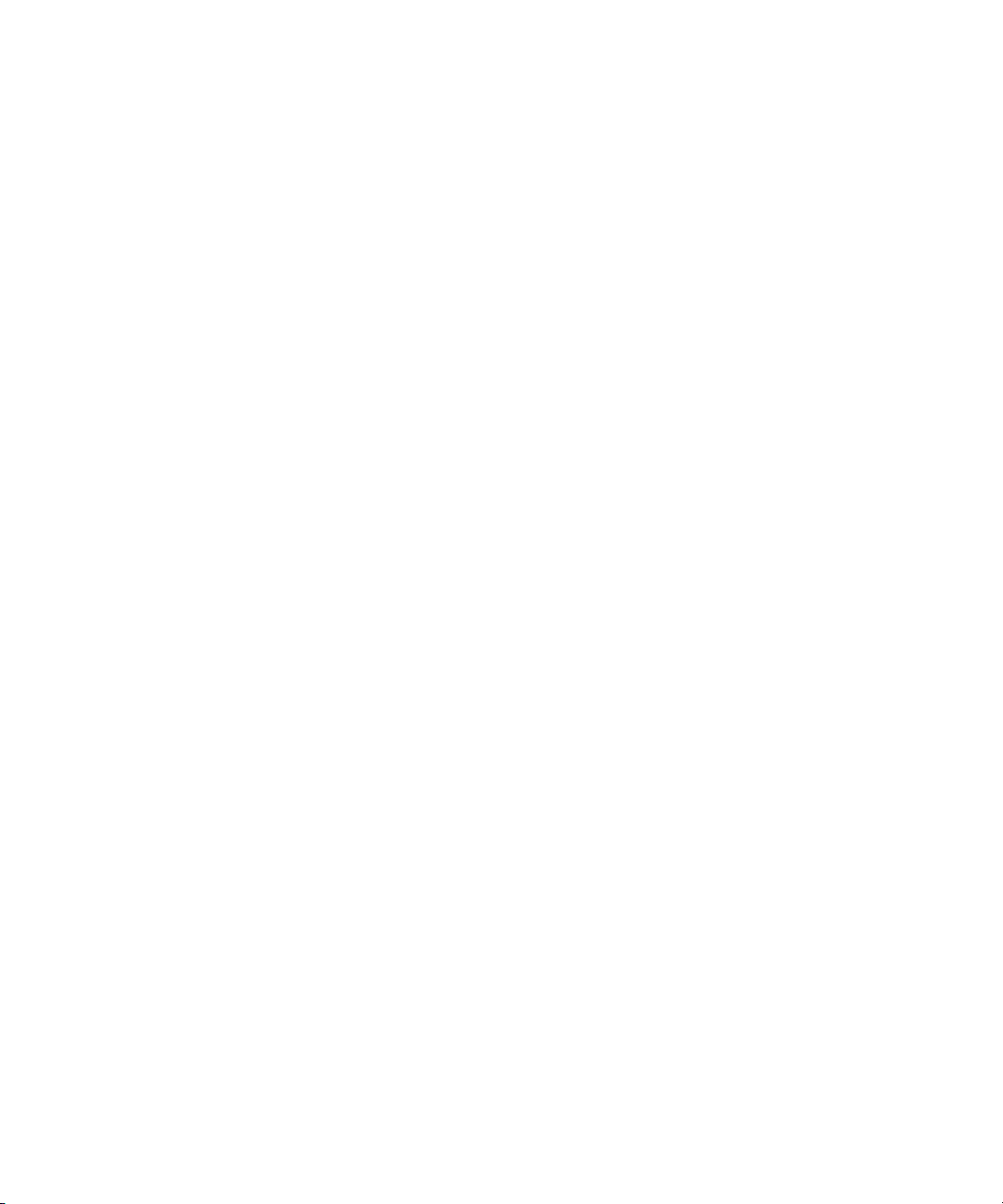
Establecer el número de iconos que aparecen en la pantalla de inicio............................................................................................................................................... 308
Activar los sonidos de evento................................................................................................................................................................................................................... 308
Asignar melodías de llamada y alertas a un contacto........................................................................................................................................................................... 308
Compatibilidad con TTY............................................................................................................................................................................................................................. 309
Marcación por voz...................................................................................................................................................................................................................................... 310
texto automático........................................................................................................................................................................................................................................ 310
BrickBreaker................................................................................................................................................................................................................................................ 311
Acerca BrickBreaker................................................................................................................................................................................................................................... 311
Cápsulas BrickBreaker............................................................................................................................................................................................................................... 311
Puntuación de BrickBreaker..................................................................................................................................................................................................................... 312
Funcionamiento de BrickBreaker............................................................................................................................................................................................................. 312
Ajustar el volumen..................................................................................................................................................................................................................................... 312
Configurar la velocidad de la pala........................................................................................................................................................................................................... 312
Envío de una puntuación al sitio Web de puntuación alta de BrickBreaker....................................................................................................................................... 313
Visualización de las puntuaciones más altas en el sitio Web de BrickBreaker................................................................................................................................... 313
Juego Word Mole........................................................................................................................................................................................................................................ 314
Conceptos básicos del juego Word Mole................................................................................................................................................................................................. 314
Partidas de un solo jugador...................................................................................................................................................................................................................... 315
Partidas multijugador................................................................................................................................................................................................................................ 316
Resolución de problemas.......................................................................................................................................................................................................................... 317
Glosario....................................................................................................................................................................................................................................................... 319
Aviso legal................................................................................................................................................................................................................................................... 324
Page 11
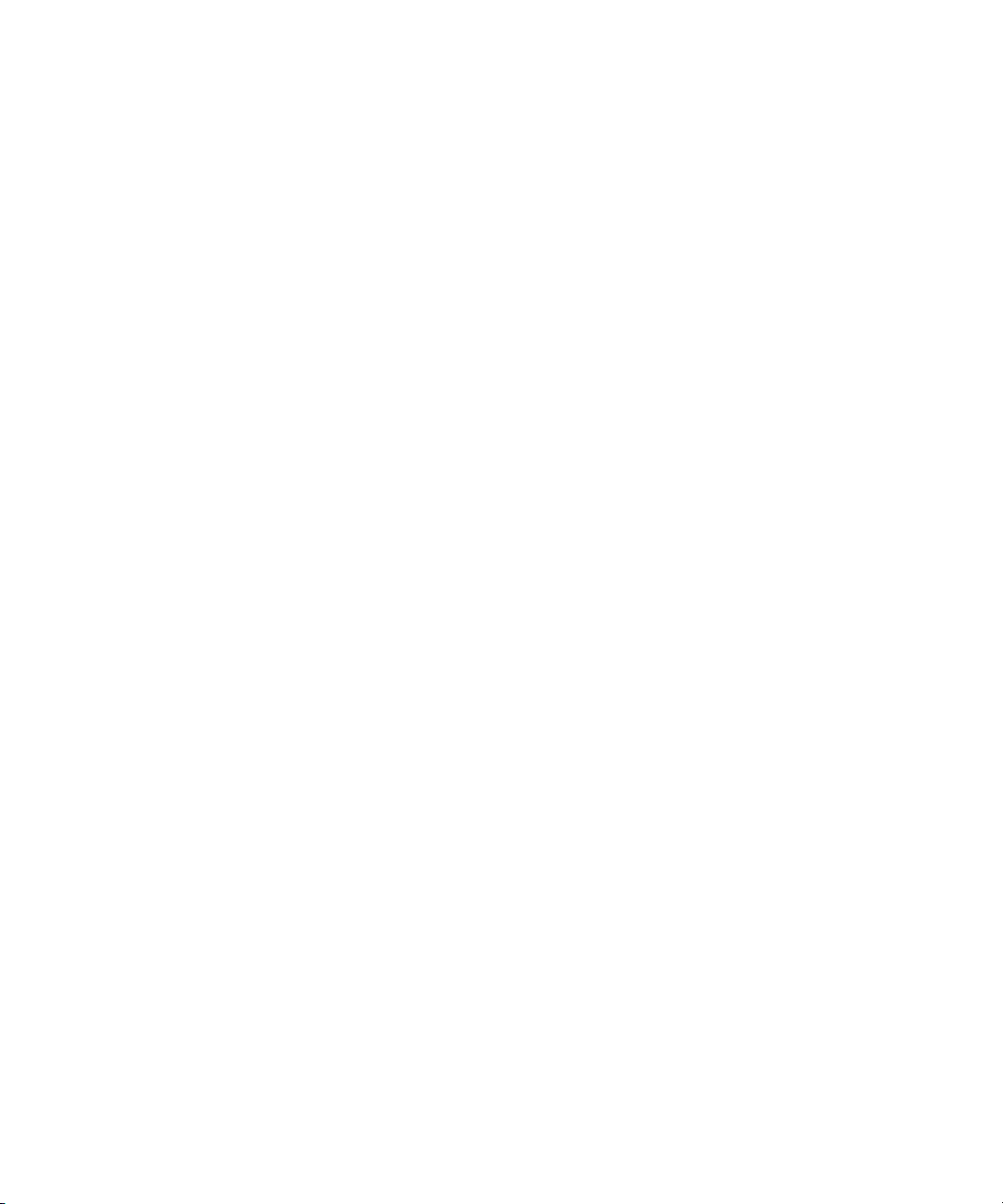
Manual del usuario
Bienvenido a BlackBerry
Bienvenido a BlackBerry
Este es uno de los muchos recursos disponibles para ayudarle a utilizar su dispositivo BlackBerry®. Podrá encontrar respuestas en la aplicación
Ayuda en la pantalla de inicio de su dispositivo o pulsando la tecla Menú y haciendo clic en Ayuda en la mayoría de las aplicaciones.
Disponibilidad de características
Los siguientes elementos afectan a la disponibilidad de las características del dispositivo BlackBerry®. Las características expuestas son
simplemente ejemplos y no suponen una indicación de las características que están disponibles o no en su dispositivo.
Modelo de dispositivo
Características como el receptor GPS interno, la capacidad de conexión Wi-Fi®, la cámara y la videocámara dependen de su modelo de
dispositivo. Para encontrar las especificaciones de las características de su modelo de dispositivo, visite www.blackberry.com/go/
devices.
Plan de servicios inalámbricos
Es necesario un plan de servicios inalámbricos con teléfono o voz para utilizar la aplicación de teléfono y para enviar y recibir mensajes
de texto SMS y mensajes MMS.
Es necesario un plan de servicios inalámbrico con datos para utilizar el servicio de explorador y las aplicaciones de mensajería instantánea,
así como para enviar y recibir mensajes de correo electrónico y mensajes PIN.
Póngase en contacto con su proveedor de servicios inalámbricos para obtener más información.
BlackBerry Internet Service y BlackBerry Enterprise Server
Una vez que tenga un plan de datos, debe configurar su dirección de correo electrónico o bien la cuenta de mensajería instantánea de
terceros para enviar y recibir mensajes de correo electrónico, utilizar aplicaciones de mensajería instantánea de terceros y utilizar ciertas
configuraciones del explorador.
Si es un usuario individual, al configurar su dirección de correo electrónico o cuenta de mensajería instantánea, debe asociarla con
BlackBerry® Internet Service.
Si es un usuario de empresa, el administrador debe configurar su cuenta de correo electrónico asociándola a BlackBerry® Enterprise
Server. Su administrador puede configurar opciones que determinen las características y la configuración que están disponibles en su
dispositivo.
Proveedor de servicios inalámbricos
Características como los mensajes MMS, los servicios basados en ubicación y algunas características del teléfono dependen de las ofertas
de su proveedor de servicios inalámbricos. Póngase en contacto con su proveedor de servicios inalámbricos para obtener más información.
Red inalámbrica
La red inalámbrica a la que está conectado su dispositivo podría afectar a la disponibilidad de algunas características. Dependiendo de
su proveedor de servicios inalámbricos y de las opciones de itinerancia disponibles, estarán disponibles diferentes redes inalámbricas.
Algunas redes inalámbricas no son compatibles con funciones como el bloqueo de llamadas, el reenvío de llamadas o la difusión celular.
Póngase en contacto con su proveedor de servicios inalámbricos para obtener más información.
9
Page 12
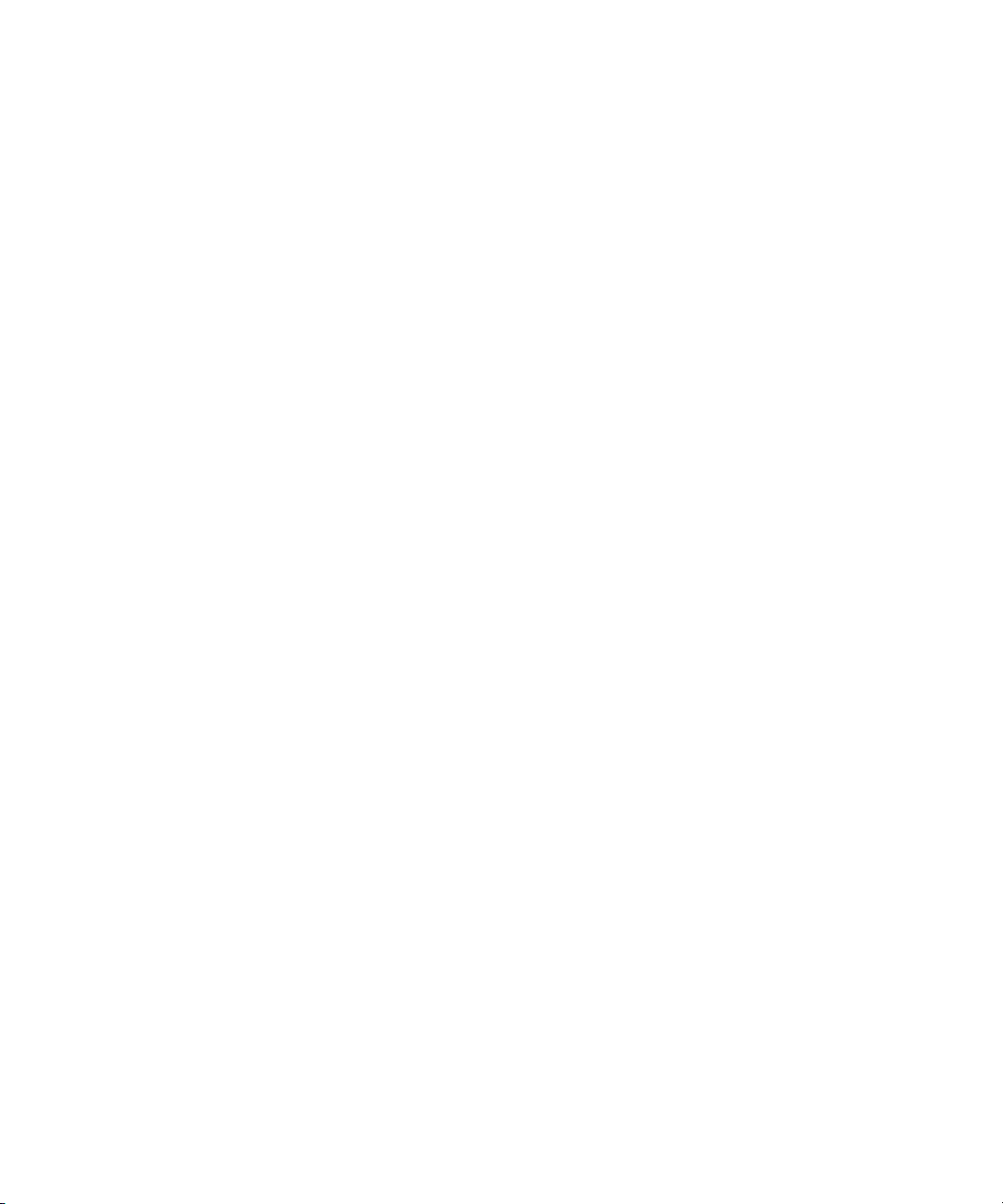
Manual del usuario
Bienvenido a BlackBerry
Obtener más información
• Ayuda en el dispositivo: encontrará instrucciones detalladas en la guía del usuario de su dispositivo BlackBerry®. Haga clic en Ayuda
en la pantalla de inicio o en el menú de la aplicación.
• www.discoverblackberry.com: encontrará software, aplicaciones y accesorios para su dispositivo.
• El sitio Web de su proveedor de servicios inalámbricos: encontrará información acerca de la red inalámbrica o plan de servicios
inalámbricos.
• www.blackberry.com/go/declarationofconformity: consulte la Declaración de conformidad realizada según la Directiva 1999/5/EC (HG
nº 88/2003).
Uso del dispositivo por primera vez
Finalización del asistente de configuración
El asistente de configuración se ha diseñado para ayudarle a aumentar sus conocimientos de navegación y escritura, cambiar las opciones de
personalización del dispositivo BlackBerry®, configurar conexiones inalámbricas y Bluetooth®, así como configurar una o más direcciones de
correo electrónico. El asistente de instalación aparece automáticamente la primera vez que se enciende el dispositivo.
1. Si la pantalla de bienvenida no aparece automáticamente, en la pantalla de inicio o en una carpeta, haga clic en el icono Asistente de
configuración.
2. Siga las instrucciones que aparecen en pantalla.
Configurar una dirección de correo electrónico
Para realizar esta tarea, debe conocer su información de inicio de sesión para sus direcciones de correo electrónico existentes o el administrador
debe haberle proporcionado una contraseña de activación de la empresa.
1. En la pantalla de inicio o en una carpeta, haga clic en el icono Asistente de configuración.
2. En la pantalla de configuración del correo electrónico, seleccione una de las opciones siguientes:
• Deseo crear o agregar una dirección de correo electrónico: esta opción de configuración de correo electrónico es la más común
para usuarios individuales. Utilice esta opción para asociar el dispositivo BlackBerry® con una o más (hasta diez) direcciones de correo
electrónico existentes (por ejemplo, una cuenta de correo electrónico de Google Mail™ o Windows Live™ Hotmail®) o para crear una
nueva dirección de correo electrónico para el dispositivo. Para utilizar una aplicación de red social en su dispositivo, debe utilizar esta
opción para asociar su dispositivo con la dirección de correo electrónico que utiliza para recibir notificaciones de la red social. Si la
opción continúa sin aparecer, póngase en contacto con su proveedor de servicios.
• Deseo utilizar una cuenta de correo electrónico del trabajo con BlackBerry Enterprise Server: esta opción de configuración de
correo electrónico es la más común para usuarios de empresas. Utilice esta opción para asociar su dispositivo con una cuenta de correo
electrónico del trabajo mediante BlackBerry® Enterprise Server si su administrador le ha proporcionado una contraseña de activación
de empresa.
3. Haga clic en Siguiente.
10
Page 13
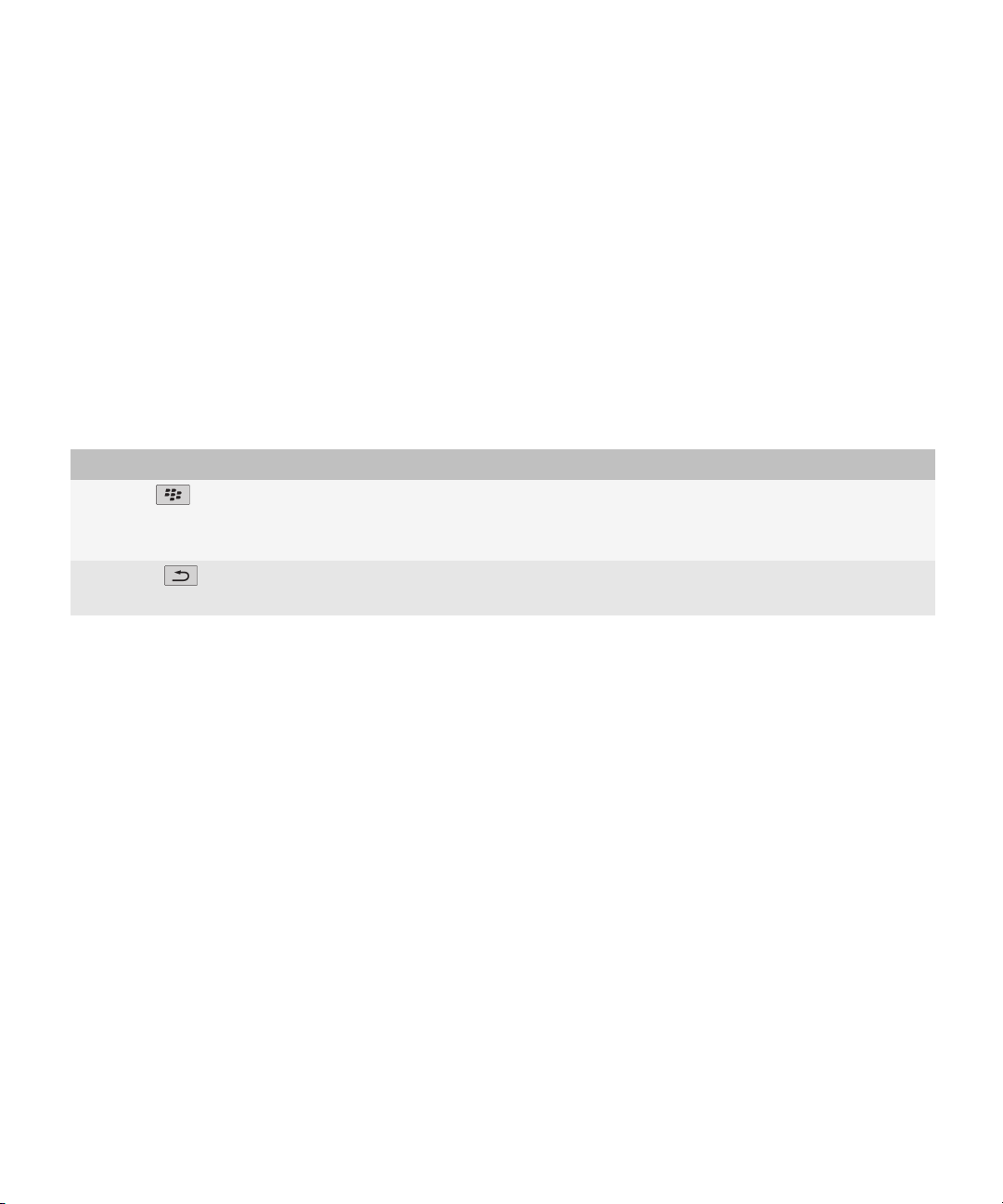
Manual del usuario
4. Siga las instrucciones que aparecen en pantalla.
Nota: Una vez su dirección de correo electrónico se haya configurado correctamente, recibirá un mensaje de confirmación. Para ver y gestionar
sus mensajes de correo electrónico, en la pantalla de inicio, haga clic en el icono Mensajes.
Bienvenido a BlackBerry
Navegación y escritura
Acerca de la tecla Menú y la tecla Escape
La tecla Menú y la tecla Escape del dispositivo BlackBerry® se han diseñado para ayudarle a navegar a través de las pantallas y a completar
las tareas rápida y fácilmente.
Clave Acciones
Tecla Menú
Tecla Escape
• ver más aplicaciones en la pantalla de inicio
• abrir el menú en una aplicación
• seleccionar un elemento resaltado del menú
• retroceder una pantalla
• cerrar un menú
Desplazarse por la pantalla
• Para mover el cursor en cualquier dirección y resaltar elementos, deslice el dedo sobre el panel táctil.
• Para seleccionar un elemento o abrir un vínculo, haga clic en (pulse) el panel táctil.
• Para cambiar el valor de un campo, haga clic en un campo. Haga clic en un valor.
• Para volver a la pantalla de inicio, pulse la tecla Fin mientras no está realizando una llamada.
Conceptos básicos de BlackBerry
Realizar una llamada
1. En la pantalla de inicio o en la aplicación de teléfono, realice una de las acciones siguientes:
• Escriba un número de teléfono.
• Escriba parte del nombre de un contacto. Seleccione un contacto o un número de teléfono.
2. Pulse la tecla Enviar.
11
Page 14

Manual del usuario
Para finalizar la llamada, pulse la tecla Fin.
Bienvenido a BlackBerry
Cambiar la melodía de llamada
1. En la pantalla de inicio, haga clic en el icono Sonidos.
2. Haga clic en Establecer melodías de llamada/Alertas.
3. Haga clic en la aplicación o elemento que desea cambiar.
4. Lleve a cabo una de las siguientes acciones:
• Para utilizar una melodía de llamada precargada, en el campo Melodía de llamada, haga clic en una melodía de llamada.
• Para utilizar una melodía de llamada que haya descargado, en el campo Melodía de llamada, haga clic en Seleccionar música.
Desplácese hasta una carpeta que contenga melodías de llamada. Haga clic en una melodía de llamada.
5. Pulse la tecla Menú.
6. Haga clic en Guardar.
Enviar un mensaje de correo electrónico
1. En la pantalla de inicio, haga clic en el icono Mensajes.
2. Pulse la tecla .
3. Seleccione Redactar correo electrónico.
4. Escriba una dirección de correo electrónico o bien el nombre de un contacto en el campo Para.
5. Escriba un mensaje.
6. Pulse la tecla
7. Haga clic en Enviar.
.
Enviar un mensaje de texto SMS
Puede enviar un mensaje de texto SMS a un máximo de diez destinatarios.
1. En la pantalla de inicio, haga clic en el icono Mensajes.
2. Pulse la tecla .
3. Haga clic en Redactar SMS.
4. En el campo Para, realice una de las acciones siguientes:
• Escriba un número de teléfono con SMS (incluya el código de país y el código de área).
• Escriba el nombre de un contacto.
• Escriba parte del nombre de un contacto. Haga clic en un contacto.
• Si el dispositivo se conecta a una red CDMA, puede escribir una dirección de correo electrónico.
5. Escriba un mensaje.
6. Pulse la tecla
7. Haga clic en Enviar.
.
Agregar un contacto
1. En la pantalla de inicio, haga clic en el icono Contactos.
12
Page 15
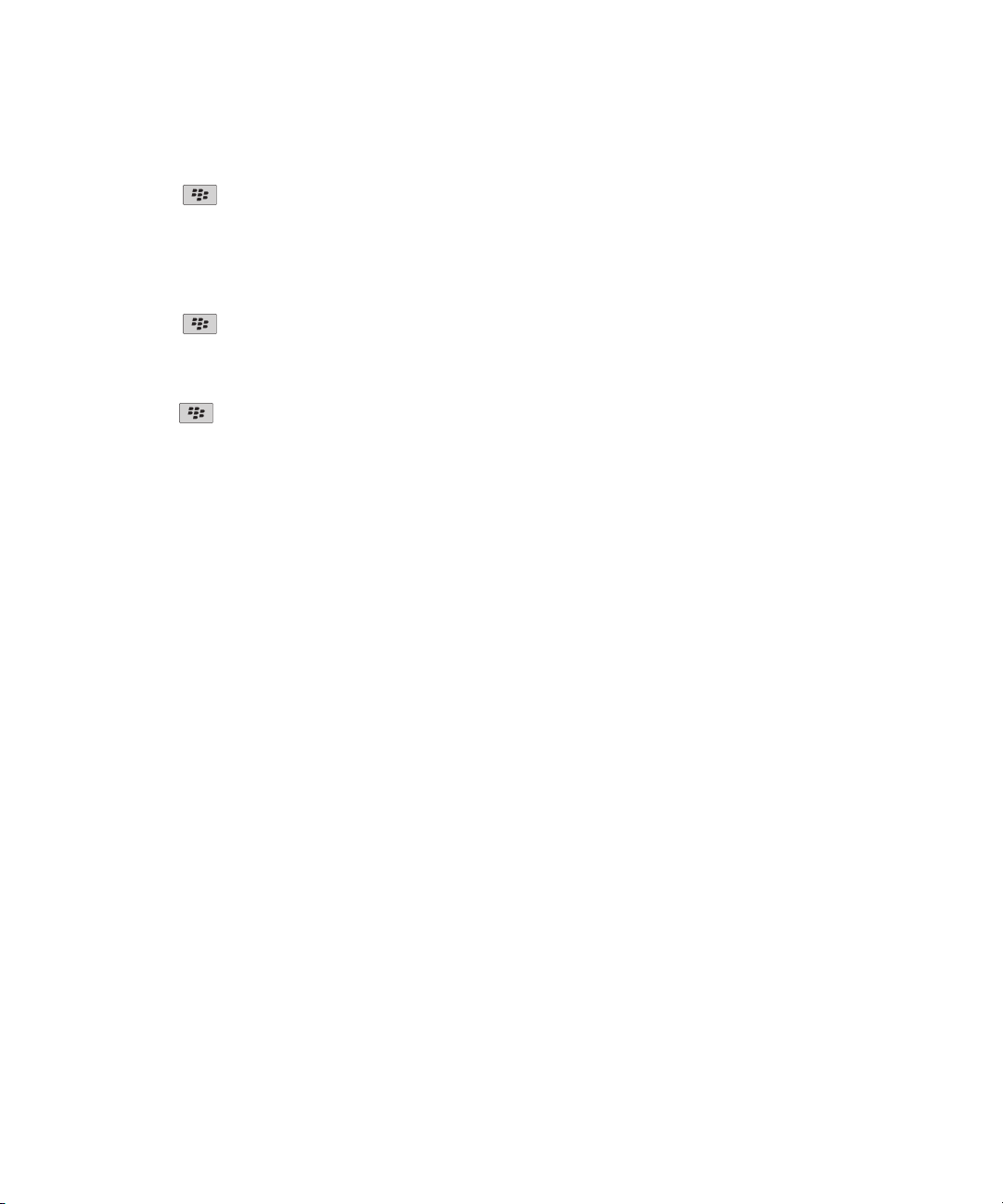
Manual del usuario
2. Haga clic en Nuevo contacto.
3. Escriba la información del contacto.
4. Pulse la tecla .
5. Haga clic en Guardar.
Programar una cita
1. En la pantalla de inicio, haga clic en el icono Calendario.
2. Pulse la tecla
3. Haga clic en Nuevo.
4. Escriba la información de la cita.
5. Si la cita es recurrente, modifique el campo Repetición.
6. Pulse la tecla .
7. Haga clic en Guardar.
.
Tomar una fotografía
1. En la pantalla de inicio, haga clic en el icono de la cámara.
2. Pulse completamente la tecla de acceso rápido derecha.
Información relacionada
Grabar un vídeo, 13
Bienvenido a BlackBerry
Grabar un vídeo
Para realizar esta tarea, debe contar con una tarjeta multimedia insertada en el dispositivo BlackBerry®.
1. En la pantalla de inicio, haga clic en el icono Multimedia.
2. Haga clic en el icono Videocámara.
3. Para reanudar la grabación, haga clic en el icono Grabar.
4. Para realizar una pausa en la grabación, haga clic en el icono de pausa.
Nota: La cantidad aproximada de memoria disponible para guardar vídeos aparece en la parte inferior de la pantalla cuando se detiene la
grabación del vídeo.
Información relacionada
Reproducir un archivo multimedia, 104
Tomar una fotografía, 13
Visitar una página Web
Dependiendo de su proveedor de servicios inalámbricos, pueden aparecer varios exploradores en el dispositivo BlackBerry®. Para obtener más
información acerca de los gastos asociados con el uso de cada explorador, póngase en contacto con su proveedor de servicios inalámbricos.
1. En la pantalla de inicio, haga clic en el icono del explorador.
2. Lleve a cabo una de las siguientes acciones:
13
Page 16

Manual del usuario
• Si aparece un campo de dirección Web en la pantalla, escriba una dirección Web.
• Si no aparece un campo de dirección Web en la pantalla, pulse la tecla . Haga clic en Ir a. Escriba una dirección Web.
3. Pulse la tecla Intro.
Bienvenido a BlackBerry
Activar la alarma
1. En el reloj, pulse la tecla Menú.
2. Haga clic en Configurar alarma.
3. En el panel táctil, deslice el dedo hacia arriba o hacia abajo para seleccionar Activada o De lunes a viernes. Deslice el dedo para resaltar
Activada o De lunes a viernes.
4. Pulse la tecla Escape.
5. Haga clic en Guardar.
En la sección de estado del dispositivo de la pantalla de inicio, aparece un indicador con forma de reloj.
Emparejar con un dispositivo activado para Bluetooth
Algunos dispositivos activados para Bluetooth® tienen claves de acceso predeterminadas que deberá introducir para poder emparejarlos.
1. En la aplicación de configuración de Bluetooth, haga clic en Buscar o Aceptar.
2. Si fuese necesario, haga clic en un dispositivo activado para Bluetooth.
3. Si fuese necesario, escriba la clave de acceso del dispositivo activado para Bluetooth en su dispositivo BlackBerry®.
4. Si fuese necesario, escriba la contraseña del dispositivo activado para Bluetooth en el dispositivo activado para Bluetooth.
Conceptos básicos de solución de problemas
No puedo realizar o recibir llamadas
Trate de realizar las acciones siguientes:
• Compruebe que el dispositivo BlackBerry® está conectado a la red inalámbrica.
• Compruebe que su plan de servicios inalámbricos incluye servicios de teléfono o voz.
• Si no puede realizar llamadas y la marcación fija está activada, compruebe que el número de teléfono del contacto aparezca en la lista
de marcación fija o bien desactive este modo de marcación.
• Si ha viajado a otro país y no ha cambiado las opciones de marcado inteligente, marque el número completo del contacto, incluido el
código de país y el de área.
• Si no recibe llamadas, compruebe que el bloqueo de llamadas y el reenvío estén desactivados.
• Es posible que su dispositivo o tarjeta SIM admita más de un número de teléfono, incluso si sólo tiene un número de teléfono. Compruebe
que su número de teléfono está establecido como número de teléfono activo.
• Si tiene más de un número de teléfono asociado al dispositivo, compruebe que el número del teléfono desde el que desea realizar y
recibir llamadas está establecido como su número de teléfono activo.
Información relacionada
14
Page 17

Manual del usuario
Marcación fija, 35
Bloqueo de llamadas, 34
Reenvío de llamadas, 32
Cambiar el número de teléfono activo, 40
Bienvenido a BlackBerry
No puedo configurar una dirección de correo electrónico
Trate de realizar las acciones siguientes:
• En la pantalla de inicio o en una carpeta, haga clic en el icono Asistente de configuración. En la pantalla de configuración del correo
electrónico, verifique que ha escrito correctamente la información de la dirección de correo electrónico. Para ver la contraseña que ha
escrito, seleccione la casilla de verificación Mostrar contraseña.
• Verifique que la dirección de correo electrónico está asociada a una cuenta de correo electrónico admitida (por ejemplo, una cuenta
de correo electrónico POP3 o IMAP). Para obtener más información acerca de las cuentas de correo electrónico compatibles, póngase
en contacto con su proveedor de servicios inalámbricos.
• Si cambia de otro dispositivo BlackBerry® que esté asociado a una o más direcciones de correo electrónico mediante BlackBerry®
Internet Service, compruebe que ha completado el proceso para cambiar dispositivos manualmente o automáticamente mediante la
aplicación de configuración de correo electrónico. Para obtener más información sobre el cambio de dispositivos, consulte la Para
obtener más información suministrado con el dispositivo.
Para obtener más información acerca de la configuración de una dirección de correo electrónico, visite www.blackberry.com/go/docs y haga
clic en BlackBerry Internet Service.
No recibo mensajes
Trate de realizar las acciones siguientes:
• Compruebe que el dispositivo BlackBerry® está conectado a la red inalámbrica. Si no está en una zona de cobertura inalámbrica,
debería recibir los mensajes cuando vuelva a una zona donde haya cobertura inalámbrica.
• Si ha creado una dirección de correo electrónico o ha agregado una dirección existente al dispositivo usando la pantalla de configuración
del correo electrónico del asistente de configuración, compruebe que haya recibido un mensaje de activación en el dispositivo
procedente de BlackBerry® Internet Service. Si no ha recibido el mensaje de activación (dicho mensaje puede tardar un poco en llegar),
en el asistente de configuración, abra la pantalla de configuración del correo electrónico para enviar un libro de servicios a su dispositivo.
• Si no ha recibido un mensaje de registro desde la red inalámbrica, registre el dispositivo. En la pantalla de inicio o en una carpeta,
haga clic en el icono Opciones. Haga clic en Opciones avanzadas. Haga clic en Tabla de enrutamiento de host.Pulse la tecla
Menú. Seleccione Registrarse ahora.
• Compruebe que el servicio de datos esté activado.
• Si usa filtros de mensajes de correo electrónico, verifique que las opciones de filtro estén correctamente configuradas.
• Compruebe que el reenvío de mensajes de correo electrónico está activado y que ha seleccionado todas las carpetas de mensajes de
correo electrónico en las que desea recibir mensajes de correo electrónico, incluida la bandeja de entrada.
• Si tiene un dispositivo activado para Wi-Fi® y si éste utiliza un identificador de software para conectarse a una red Wi-Fi® o para iniciar
sesión en una VPN, restablezca su dispositivo y conéctese a la red Wi-Fi o inicie sesión en la VPN de nuevo.
• Compruebe que su dispositivo no está bloqueando mensajes. Para obtener más información, póngase en contacto con el administrador.
Información relacionada
Cambio de un filtro de mensajes de correo electrónico, 57
Reenvío de mensajes desde una carpeta de correo electrónico específica al dispositivo, 54
15
Page 18

Manual del usuario
Bienvenido a BlackBerry
No puedo enviar mensajes de texto SMS
En función de su plan de servicios inalámbricos, puede que esta característica no esté disponible.
Trate de realizar las acciones siguientes:
• Compruebe que el dispositivo BlackBerry® está conectado a la red inalámbrica. Si no se encuentra en una zona de cobertura inalámbrica,
el dispositivo debería enviar los mensajes cuando vuelva a una zona donde haya cobertura.
• Compruebe que la marcación fija esté desactivada.
No puedo guardar archivos multimedia
Es posible que la memoria del dispositivo BlackBerry® o la tarjeta multimedia no tenga memoria suficiente para guardar archivos multimedia.
Trate de realizar las acciones siguientes:
• Si está intentando guardar un archivo multimedia en la memoria del dispositivo, elimine los datos o los mensajes antiguos de su
dispositivo.
• Si intenta guardar un archivo multimedia en su tarjeta multimedia, elimine los archivos multimedia antiguos.
• En las opciones de la cámara, compruebe que el campo Calidad de la imagen no esté establecido en Superfina. Las imágenes
superfinas utilizan más memoria que las imágenes finas o normales.
• Si es posible, aumente la cantidad máxima de memoria disponible para las imágenes.
No puedo reproducir un archivo multimedia en una página Web
El dispositivo BlackBerry® puede no ser compatible con el tamaño o el formato de archivo del archivo multimedia.
La batería no se carga.
En función de la manera en que cargue su dispositivo BlackBerry®, intente realizar las acciones siguientes:
• Compruebe que el cable USB esté bien conectado al dispositivo BlackBerry y a un puerto USB.
• Intente conectar su dispositivo a otro puerto USB de su ordenador, un puerto USB en un ordenador diferente, un concentrador USB o
pruebe con un cargador de viaje.
• Compruebe que los controladores de USB del dispositivo BlackBerry estén instalados en el ordenador. Cuando instala BlackBerry® Desktop
Software desde el CD suministrado con su dispositivo, deberían instalarse los controladores USB correctos. También puede descargar la
última versión de BlackBerry Desktop Software en www.blackberry.com.
• Compruebe que el ordenador no esté en modo de espera, de hibernación ni de inactividad.
• Algunos concentradores USB pueden no suministrar suficiente potencia. Conecte el concentrador a una toma de corriente (si está
disponible) y vuelva a conectar el dispositivo.
16
Page 19

Manual del usuario
Trucos de manejo
Dependiendo del idioma de introducción de datos que utilice, puede que algunos atajos no estén disponibles.
Trucos de manejo básicos de BlackBerry
Dependiendo del idioma de introducción de datos que utilice, puede que algunos atajos no estén disponibles.
• Para mover el cursor, deslice el dedo sobre el panel táctil.
• Para retroceder una pantalla, pulse la tecla Escape.
• Para moverse hasta un elemento de una lista o menú, escriba la primera letra del nombre de dicho elemento.
• Para activar o desactivar una casilla de verificación, pulse la tecla Espacio.
• Para volver a la pantalla de inicio, pulse la tecla Fin mientras no está realizando una llamada.
• Para eliminar un elemento seleccionado, pulse la tecla de retroceso/eliminar.
Accesos directos del teléfono
Trucos de manejo
Dependiendo del idioma de introducción de datos que utilice, puede que algunos atajos no estén disponibles.
• Para cambiar su melodía de llamada, en la pantalla de inicio, pulse la tecla Enviar. Pulse la tecla Menú. Haga clic en Establecer una
melodía de llamada.
• Para comprobar el correo de voz, mantenga pulsado 1 .
• Para enviar una llamada entrante al correo de voz, mantenga pulsada la tecla Bajar volumen en el lado derecho del dispositivo
BlackBerry®.
• Para configurar la marcación rápida para un contacto, en la pantalla de inicio o en la aplicación de teléfono, mantenga pulsada la tecla a
la que desea asignar la marcación rápida.
• Para insertar un signo más (+) al escribir un número de teléfono, mantenga pulsado el 0 .
• Si tiene varios números de teléfono asociados a su dispositivo, para cambiar el número de teléfono activo, en la pantalla de inicio, pulse
la tecla Enviar. Haga clic en su número de teléfono en la parte superior de la pantalla. Haga clic en un número de teléfono.
Accesos directos de los mensajes
Dependiendo del idioma de introducción de datos que utilice, puede que algunos atajos no estén disponibles.
En una lista de mensajes
• Para responder a un mensaje resaltado, pulse 7 .
• Para responder a todos, resalte el mensaje. Pulse 1 .
17
Page 20

Manual del usuario
• Para reenviar un mensaje resaltado, pulse 9 .
Desplazamiento por una lista de mensajes
• Para desplazarse a la parte superior de una lista de mensajes, pulse 2 .
• Para desplazarse a la parte inferior de una lista de mensajes, pulse 8 .
• Para desplazarse hasta la fecha siguiente, pulse 6 .
• Para desplazarse hasta la fecha anterior, pulse 4 .
• Para desplazarse hasta el siguiente elemento no leído, pulse 5
Trucos de manejo
Accesos directos de escritura
Dependiendo del idioma de introducción de datos que utilice, puede que algunos atajos no estén disponibles.
Accesos directos de escritura comunes
• Para insertar un símbolo, pulse la tecla Símbolo. Para ver más símbolos, vuelva a pulsar la tecla Símbolo. Haga clic en un símbolo en la
lista que aparece.
• Para cambiar el idioma de introducción de datos mientras escribe, mantenga pulsada la tecla Símbolo.
• Para poner en mayúscula una letra, pulse la tecla Mayúsculas. Pulse una tecla de letra.
• Para escribir un número en un campo de número, pulse una tecla de número. No necesita mantener pulsada la tecla de número.
• Para activar el bloqueo numérico, pulse la tecla Mayúsculas hasta que el indicador de bloqueo numérico aparezca. Para desactivar el
bloqueo numérico, vuelva a pulsar la tecla Mayúsculas.
Trabajo con texto
• Para resaltar una línea de texto, mantenga pulsada la tecla Mayúsculas y en el panel táctil, deslice el dedo hacia arriba o hacia abajo.
• Para resaltar texto carácter por carácter, mantenga pulsada la tecla Mayúsculas y en el panel táctil, deslice el dedo hacia la izquierda o
hacia la derecha.
• Para cancelar la selección de texto, pulse la tecla Escape.
Accesos directos para la tecnología SureType
• Para escribir un signo de puntuación o un símbolo común, pulse 1. Haga clic en el símbolo en la lista que aparece.
• Para escribir un número, mantenga pulsada cualquier tecla de número.
• Para escribir un punto y un espacio, pulse la tecla Espacio dos veces. La siguiente letra se escribe en mayúsculas automáticamente.
• Para escribir rápidamente una palabra larga, escriba parte de la palabra. De la lista que aparece al escribir, resalte un elemento que empiece
por las mismas letras que la palabra que desea escribir. Deslice el dedo sobre el panel táctil hacia la derecha. En la segunda lista que
aparece, resalte la palabra que desea escribir. Pulse la tecla Intro.
Accesos directos para pulsaciones múltiples
• Para escribir un número, pulse la tecla de letra rápidamente hasta que el número aparezca.
• Para escribir un punto, pulse la tecla 1 una vez. Para escribir otros signos de puntuación o símbolos comunes, pulse 1 rápidamente hasta
que el símbolo aparezca.
18
Page 21
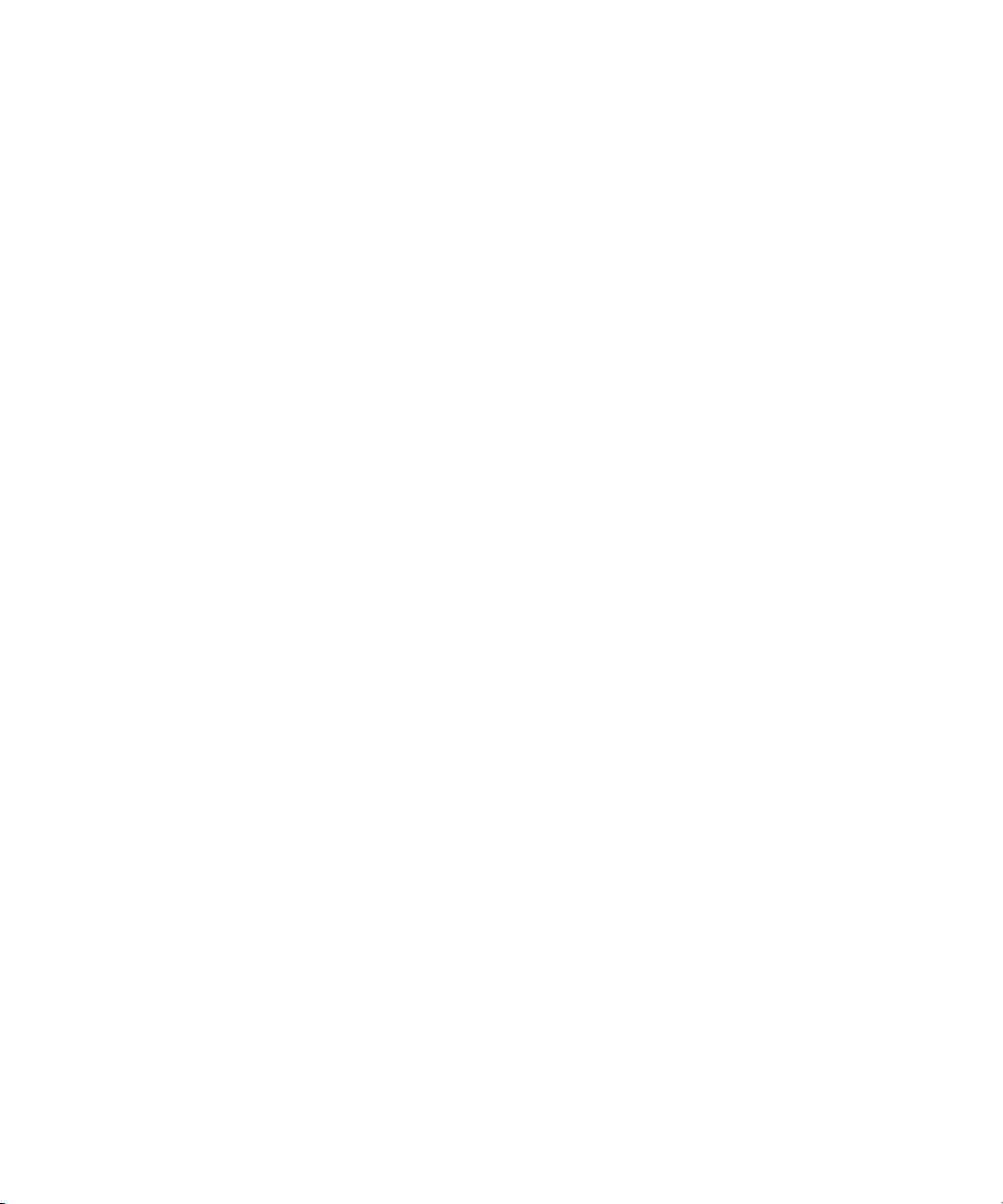
Manual del usuario
Trucos de manejo
Accesos directos de multimedia
Dependiendo del idioma de introducción de datos que utilice, puede que algunos atajos no estén disponibles.
Archivos de audio y archivos de vídeo
• Para pausar un archivo de audio o de vídeo, pulse la tecla Reproducir/Pausa/Silencio en la parte superior de su dispositivo BlackBerry®.
Para reanudar la reproducción de un archivo de audio o de un archivo de vídeo, pulse de nuevo la tecla Reproducir/Pausa/Silencio.
• Si está utilizando unos auriculares, para activar la característica del potenciador de audio para aumentar el volumen de canciones, melodías
de llamada y vídeos, pulse la tecla Subir volumen hasta alcanzar el ajuste de volumen más alto y, a continuación, pulse la tecla Subir
volumen cuatro veces rápidamente.
Imágenes
Para desplazar una imagen, debe en primer lugar hacer zoom en la imagen.
• Para acercar una imagen, pulse 3 . Para ajustar la imagen a su tamaño inicial, pulse 7 .
• Para alejar una imagen, pulse 9 . Para ajustar la imagen a su tamaño inicial, pulse 7 .
• Para desplazarse hacia arriba en una imagen, pulse 2 .
• Para desplazarse hacia abajo en una imagen, pulse 8 .
• Para desplazarse hacia la derecha en una imagen, pulse 6 .
• Para desplazarse hacia la izquierda en una imagen, pulse 4 .
• Para volver al centro de una imagen, pulse 5 .
Cámara y videocámara
• Para acercar un objeto antes de hacer una foto, pulse la tecla Subir volumen.
• Para alejar un objeto antes de hacer una foto, pulse la tecla Bajar volumen.
• Para hacer una foto, pulse la tecla de acceso rápido derecha.
• Para cambiar el modo de flash para una fotografía, si está disponible, o para activar el modo de poca iluminación para un vídeo, pulse la
tecla Espacio.
Accesos directos del explorador
Dependiendo del idioma de introducción de datos que utilice, puede que algunos atajos no estén disponibles.
• Para insertar un punto (.) en el campo de dirección Web, pulse la tecla Espacio.
• Para interrumpir la carga de una página Web, pulse la tecla Escape.
• Para cerrar el explorador, mantenga pulsada la tecla Escape.
En una página Web
• Para cambiar entre la vista de columna y la vista de página, pulse 4 .
• Para acercar una página Web, pulse 3 .
• Para alejar una página Web, pulse 9 .
19
Page 22

Manual del usuario
• Para actualizar una página Web, pulse 1
• Para ir a una página Web específica, pulse 5
• Para agregar un favorito, pulse 6
• Para acceder a un vínculo, resalte o haga una pausa en un vínculo. Pulse la tecla Intro.
• Para buscar texto en una página Web, pulse 7 .
Desplazamiento por una página Web
• Para ir a la parte superior de una página Web, pulse 2 .
• Para desplazarse hacia abajo por la pantalla, pulse la tecla Espacio.
• Para ir a la parte inferior de una página Web, pulse 8 .
Trucos de manejo
Accesos directos del calendario
Dependiendo del idioma de introducción de datos que utilice, puede que algunos atajos no estén disponibles.
Para que los trucos de manejo funcionen en la vista Día, cambie el campo Activar entrada rápida a No en las opciones del calendario.
• Para crear una cita, pulse 3 .
• Para ir al día, semana o mes siguiente, pulse 6 .
• Para ir al día, semana o mes anterior, pulse 4 .
• Para ir a la fecha actual, pulse 5 .
Accesos directos de búsqueda
Dependiendo del idioma de introducción de datos que utilice, puede que algunos atajos no estén disponibles.
• Para buscar un contacto en una lista de contactos, escriba el nombre o las iniciales del contacto separadas por un espacio.
• Para buscar texto en un archivo o en datos adjuntos, pulse 7 .
• Para buscar un texto en una presentación, debe ver la presentación en vista de texto o en vista de texto y diapositivas. Pulse 7 .
Accesos directos de los mapas
• Para acercar elementos de un mapa, pulse 3 .
• Para alejar elementos de un mapa, pulse 9 .
• Para desplazarse a la dirección anterior de una ruta, pulse 4 .
• Para ver la información de estado en la parte superior de un mapa, pulse 1 . Para ocultar la información de estado en la parte superior de
un mapa, pulse de nuevo 1 .
• Para ver información de seguimiento en la parte inferior de un mapa al registrar su movimiento, pulse la tecla Espacio. Para ocultar
información de seguimiento en la parte inferior de un mapa, pulse la tecla Espacio.
20
Page 23
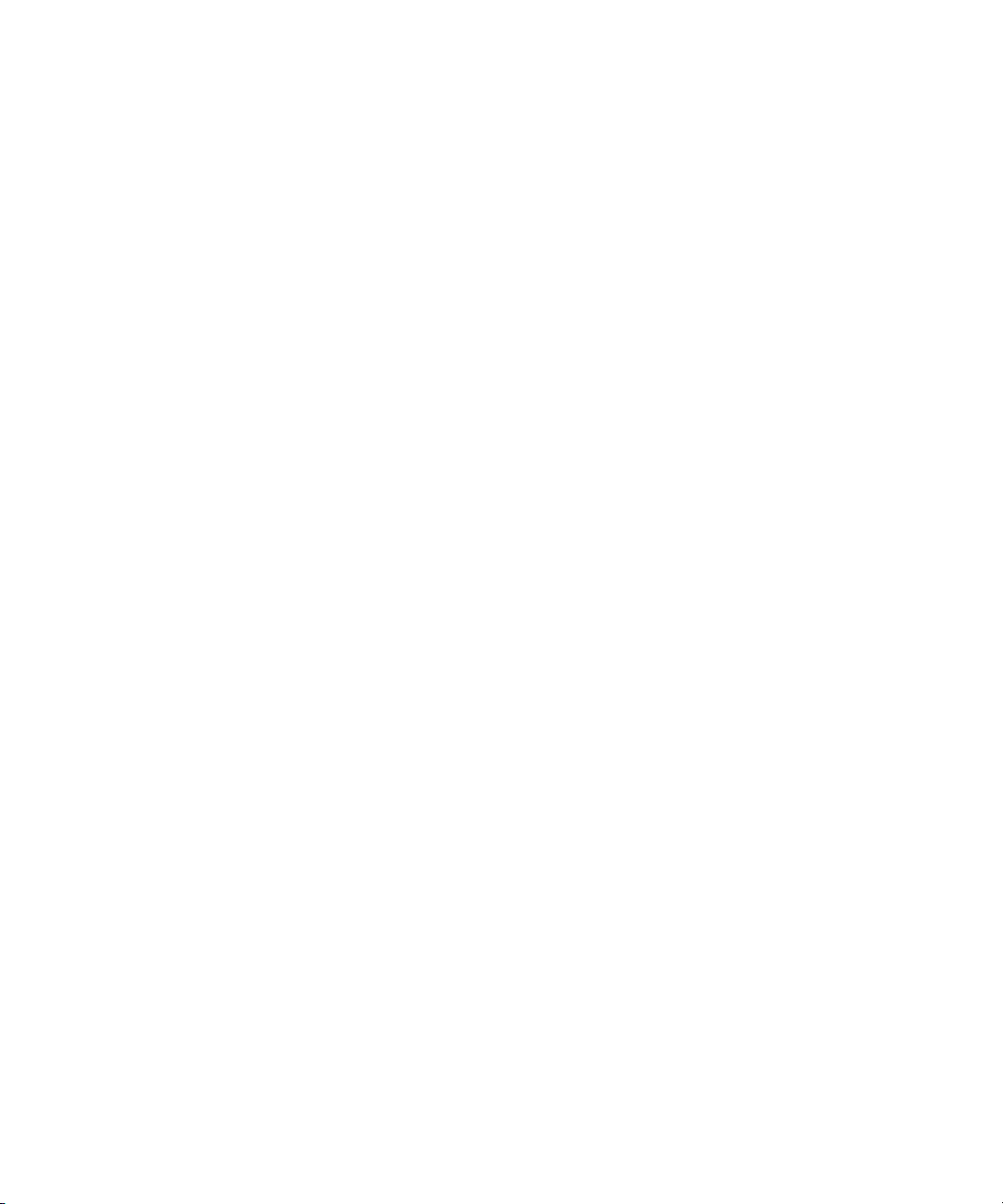
Manual del usuario
Resolución de problemas
No puedo utilizar un truco de manejo
Dependiendo del idioma de introducción de datos que utilice, puede que algunos atajos no estén disponibles.
Intente cambiar el idioma de introducción de datos.
Trucos de manejo
21
Page 24
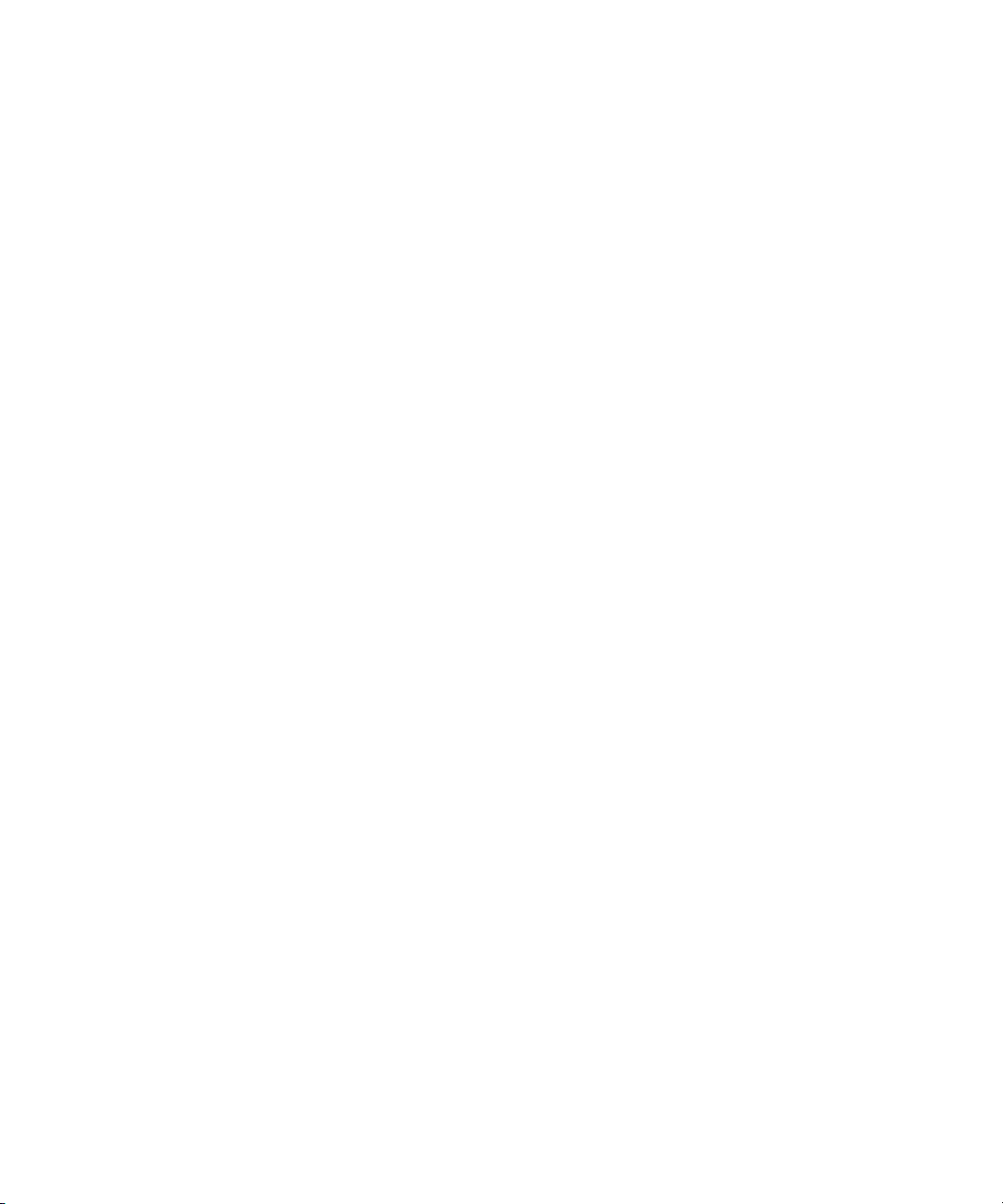
Manual del usuario
Teléfono
Conceptos básicos del teléfono
Búsqueda de su número de teléfono
Lleve a cabo una de las siguientes acciones:
• Para ver su número de teléfono activo, en la pantalla de inicio, pulse la tecla Enviar. El número de teléfono activo aparecerá al lado
del campo Mi número en la parte superior de la pantalla.
• Si tiene varios números de teléfono asociados al dispositivo BlackBerry®, para ver una lista de sus números de teléfono, en la pantalla
de inicio, pulse la tecla Enviar. Haga clic en el campo Mi número en la parte superior de la pantalla. Si su plan de servicios inalámbricos
es compatible con la mensajería de texto SMS y la mensajería MMS, el primer número de teléfono de la lista será el número de teléfono
que utilice para enviar y recibir mensajes de texto SMS y mensajes MMS.
Información relacionada
Acerca de la posibilidad de tener varios números de teléfono, 39
Realizar una llamada
1. En la pantalla de inicio o en la aplicación de teléfono, realice una de las acciones siguientes:
• Escriba un número de teléfono.
• Escriba parte del nombre de un contacto. Seleccione un contacto o un número de teléfono.
2. Pulse la tecla Enviar.
Teléfono
Para finalizar la llamada, pulse la tecla Fin.
Responder a una llamada.
Pulse la tecla Enviar.
Para finalizar una llamada, pulse la tecla Fin.
Información relacionada
Cambiar la melodía de llamada, 12
Contestar a una segunda llamada
En función de su proveedor de servicios inalámbricos y de su red inalámbrica, puede que esta característica no esté disponible.
1. Durante una llamada, pulse la tecla Menú.
2. Lleve a cabo una de las siguientes acciones:
• Para contestar a la llamada entrante y mantener en espera la llamada actual, haga clic en Contestar - Poner en espera la llamada
actual.
22
Page 25
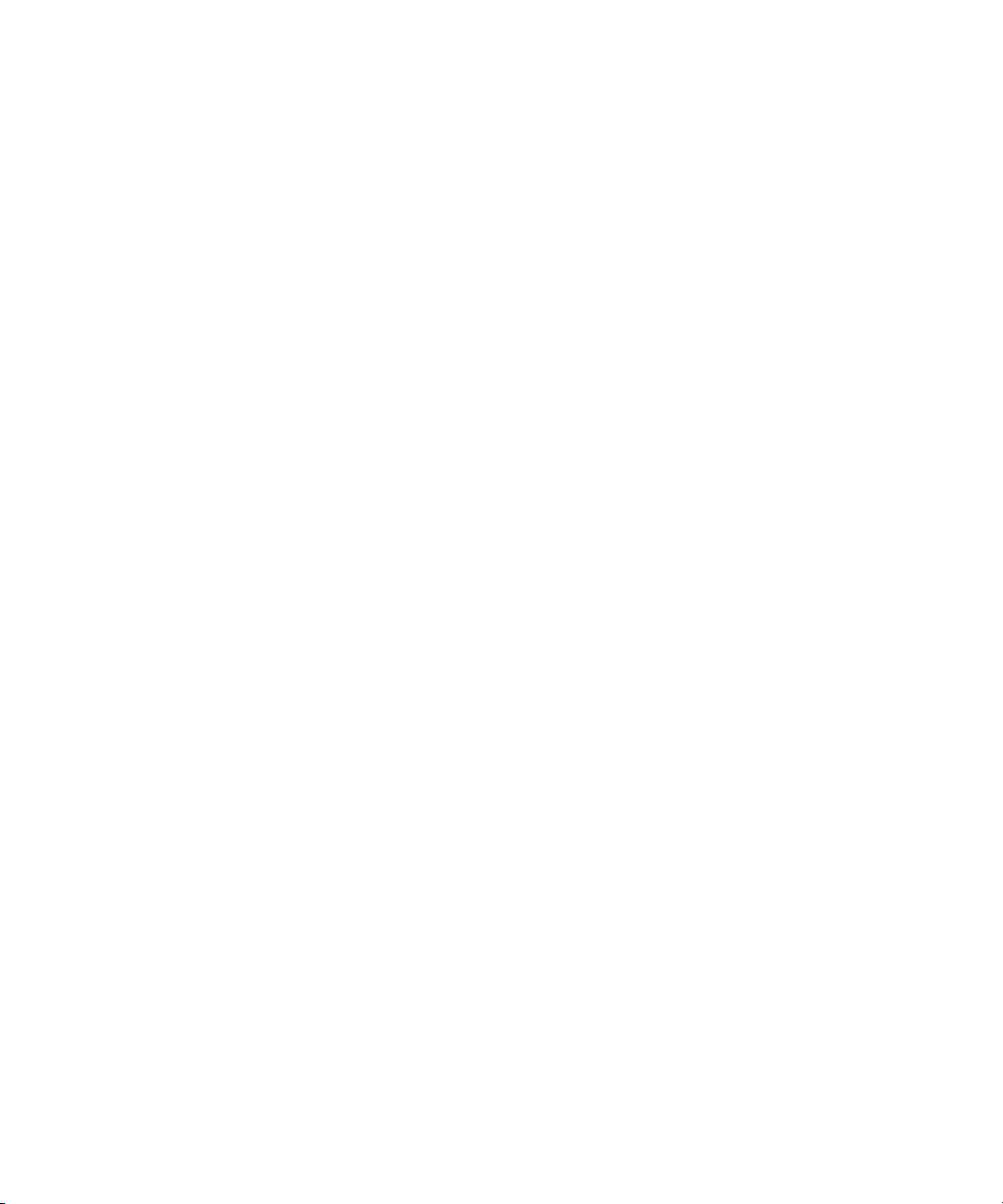
Manual del usuario
• Para contestar a la llamada entrante y finalizar la llamada actual, haga clic en Contestar - Colgar llamada actual.
Para volver a la primera llamada, pulse la tecla de Menú. Haga clic en Intercambiar o Flash.
Cambiar la melodía de llamada
1. En la pantalla de inicio, haga clic en el icono Sonidos.
2. Haga clic en Establecer melodías de llamada/Alertas.
3. Haga clic en la aplicación o elemento que desea cambiar.
4. Lleve a cabo una de las siguientes acciones:
• Para utilizar una melodía de llamada precargada, en el campo Melodía de llamada, haga clic en una melodía de llamada.
• Para utilizar una melodía de llamada que haya descargado, en el campo Melodía de llamada, haga clic en Seleccionar música.
Desplácese hasta una carpeta que contenga melodías de llamada. Haga clic en una melodía de llamada.
5. Pulse la tecla Menú.
6. Haga clic en Guardar.
Silenciar una llamada
Durante una llamada, pulse la tecla Reproducir/Pausa/Silencio en la parte superior del dispositivo.
Para desactivar la función de silencio, vuelva a pulsar la tecla Reproducir/Pausa/Silencio.
Teléfono
Poner una llamada en espera
Si el dispositivo BlackBerry® está conectado a una red CDMA, no puede poner una llamada en espera.
1. Durante una llamada, pulse la tecla Menú.
2. Haga clic en Retener.
Para reanudar una llamada, pulse la tecla Menú. Haga clic en Reanudar.
Marcar una extensión
1. Pulse la tecla X.
2. Escriba el número de la extensión.
Cambiar aplicaciones durante una llamada
1. Durante una llamada, pulse la tecla Menú.
2. Haga clic en Pantalla de inicio.
Nota: Si cambia a una aplicación distinta y desea finalizar la llamada, pulse la tecla Fin.
23
Page 26

Manual del usuario
Teléfono
Realizar una llamada cuando el dispositivo está bloqueado
Para realizar esta tarea debe activar el marcado desde la pantalla de bloqueo.
1. En la pantalla de bloqueo, pulse la tecla Menú.
2. Haga clic en Realizar llamada.
3. Lleve a cabo una de las siguientes acciones:
• Escriba un número de teléfono.
• Escriba parte del nombre de un contacto. Haga clic en un contacto o un número de teléfono.
4. Pulse la tecla Enviar.
Para finalizar la llamada, pulse la tecla Fin.
Información relacionada
Activación del marcado desde la pantalla de bloqueo, 40
Acerca del uso de auriculares
Puede adquirir unos auriculares opcionales para usarlos con el dispositivo BlackBerry®.
Si utiliza auriculares, puede usar un botón de los auriculares para responder o finalizar llamadas, o para activar o desactivar el silencio durante
una llamada. Dependiendo de su modelo de dispositivo, pueda utilizar el botón de auriculares para realizar una llamada con un comando de
voz.
Según el tipo de auriculares, es posible que pueda utilizar el botón de auriculares para hacer una pausa, reanudar, saltar o ajustar el volumen
archivos de audio o vídeo.
Para obtener más información acerca del uso de los auriculares, consulte la documentación que se incluye con los auriculares.
Activación del altavoz
1. Durante una llamada, pulse la tecla Menú.
2. Haga clic en Activar altavoz.
No coloque el dispositivo BlackBerry® cerca de la oreja mientras utiliza el altavoz. Podría producirse una lesión auditiva. Para obtener más
información, consulte la Información sobre el producto y de seguridad de su dispositivo.
Para desactivar el altavoz, pulse la tecla Menú. Haga clic en Activar auriculares.
24
Page 27

Manual del usuario
Teléfono
Llamadas de emergencia
Acerca de las llamadas de emergencia
Si se encuentra en un área sin cobertura inalámbrica y aparece el indicador de cobertura SOS, sólo podrá llamar a números de emergencia. El
dispositivo BlackBerry® está diseñado para admitir llamadas de emergencia, incluso cuando el dispositivo está bloqueado. Dependiendo del
modelo de dispositivo y de la red inalámbrica a la que está conectada su dispositivo, éste también está diseñado para permitir llamadas de
emergencia cuando la tarjeta SIM no está insertada. Si la conexión a la red inalámbrica está desactivada cuando inicia una llamada de
emergencia, su dispositivo está diseñado para que se conecte a la red inalámbrica de forma automática.
Sólo puede realizar llamadas de emergencia introduciendo números de acceso de emergencia oficiales (por ejemplo, el 911 ó 112).
Nota: No debe depender de ningún dispositivo inalámbrico para comunicaciones esenciales, incluidas las emergencias médicas. Los números
de emergencia pueden variar según la ubicación y las llamadas de emergencia pueden bloquearse o verse obstaculizadas por problemas de
red, medioambientales o de interferencias.
Realizar una llamada de emergencia
Lleve a cabo una de las siguientes acciones:
• Si el teclado o dispositivo BlackBerry® están desbloqueados, en la pantalla de inicio pulse la tecla Enviar. Escriba el número de
emergencia. Pulse la tecla Enviar.
• Si el teclado está bloqueado, escriba el número de emergencia. Pulse la tecla Enviar.
• Si el dispositivo está bloqueado, pulse la tecla Menú. Haga clic en Llamada de emergencia. Haga clic en Sí.Si el teclado o el dispositivo
están bloqueados o si el dispositivo se encuentra en el modo en espera, escriba el número de emergencia. Siga las instrucciones que
aparecen en pantalla.
Acerca de la tecnología GPS
En un función de su proveedor de servicios inalámbricos, es posible que esta función no esté admitida.
Puede utilizar la tecnología GPS en el dispositivo BlackBerry® para obtener su ubicación GPS y utilizar aplicaciones y servicios basados en
ubicación. Estas aplicaciones basadas en la ubicación pueden utilizar su ubicación GPS para proporcionarle otra informaciones como
indicaciones de conducción.
Si el dispositivo no dispone de un receptor GPS interno o si su proveedor de servicios inalámbricos no admite servicios basados en ubicación
y desea utilizar la tecnología GPS, puede emparejar el dispositivo BlackBerry con un receptor GPS activado para Bluetooth®. Póngase en
contacto con su proveedor de servicios inalámbricos para obtener más información.
Si el dispositivo está conectado a una red CDMA y hace una llamada de emergencia o si el dispositivo está activado en el modo de devolución
de llamada de emergencia, un operador de emergencias sería capaz de determinar su ubicación mediante tecnología GPS.
Nota: En situaciones de emergencia, proporcione siempre toda la información posible al operador. Es posible que el operador no sea capaz
de determinar su ubicación utilizando sólo la tecnología GPS.
25
Page 28
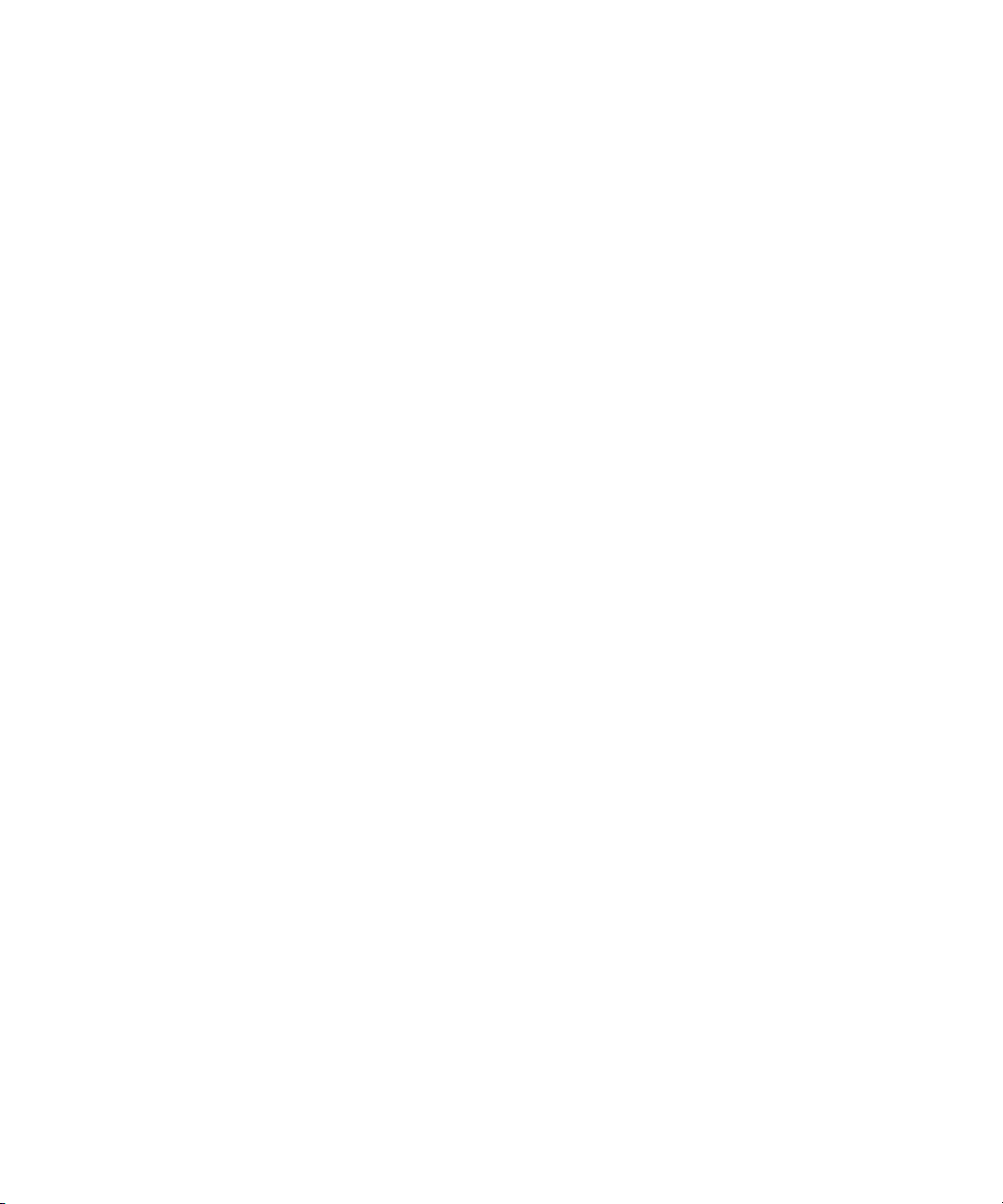
Manual del usuario
Teléfono
Activar la tecnología GPS
Dependiendo del modelo de dispositivo BlackBerry® y de la red inalámbrica, puede que esta característica no esté disponible.
Las opciones de GPS que aparecen en el dispositivo pueden variar ligeramente de las opciones que aparecen en esta tarea.
1. En la pantalla de inicio, haga clic en el icono Opciones.
2. Haga clic en Opciones avanzadas.
3. Haga clic en GPS.
4. Cambie el campo Servicios GPS a Ubicación activada.
5. Pulse la tecla Menú.
6. Haga clic en Guardar.
Para desactivar la tecnología GPS, cambie el campo Servicios GPS a Ubicación desactivada.
Volumen
Ajustar el volumen
• Para aumentar el volumen, pulse la tecla Subir volumen en el lado derecho del dispositivo BlackBerry®.
• Para bajar el volumen, pulse la tecla Bajar volumen en el lado derecho del dispositivo.
• Para silenciar el volumen, pulse la tecla Reproducir/Pausa/Silencio en la parte superior del dispositivo. Para desactivar la función de
silencio, vuelva a pulsar la tecla Reproducir/Pausa/Silencio.
Información relacionada
Aumentar el volumen con la característica del potenciador de audio, 106
Mejora de la calidad del sonido de las canciones, 106
Cambiar el volumen predeterminado para las llamadas
Puede aumentar o disminuir el volumen predeterminado de las llamadas. Cuanto más alto sea el porcentaje de volumen, mayor será el volumen.
1. En la pantalla de inicio, pulse la tecla Enviar.
2. Pulse la tecla Menú.
3. Haga clic en Opciones.
4. Seleccione Opciones generales.
5. Cambie el campo Volumen de llamada predeterminado.
6. Pulse la tecla Menú.
7. Haga clic en Guardar.
26
Page 29

Manual del usuario
Mejora de la calidad de sonido durante una llamada
No puede cambiar la calidad del sonido cuando utiliza un auricular activado para Bluetooth®.
1. Durante una llamada, pulse la tecla Menú.
2. Haga clic en Mejorar el sonido de una llamada.
3. Seleccione una opción de bajos y agudos.
Mejora de la calidad de sonido para todas las llamadas
No puede cambiar la calidad del sonido cuando utiliza un auricular activado para Bluetooth®.
1. En la pantalla de inicio, pulse la tecla Enviar.
2. Pulse la tecla Menú.
3. Haga clic en Opciones.
4. Haga clic en Sonido mejorado.
5. Cambien los campos Audio de llamada telefónica o Audio de llamada en auriculares.
6. Pulse la tecla Menú.
7. Haga clic en Guardar.
Teléfono
Correo de voz
Acerca del saludo y la contraseña del correo de voz
En función del proveedor de servicios inalámbricos, es posible que el método para cambiar el saludo del correo de voz o la contraseña varíe. Al
controlar el correo de voz, puede acceder a las opciones para cambiar el saludo o contraseña de su correo de voz. Póngase en contacto con su
proveedor de servicios inalámbricos para obtener más información.
Comprobación del correo de voz
En función del tema, es posible que pueda comprobar el correo de voz desde la pantalla de inicio.
1. En la pantalla de inicio, pulse la tecla Enviar.
2. Pulse la tecla Menú.
3. Haga clic en Llamar al correo de voz.
Modificación del número de acceso al correo de voz
Si su dispositivo BlackBerry® no cuenta con un número de acceso al correo de voz configurado, puede introducir el número de acceso a otro
sistema de correo de voz.
1. En la pantalla de inicio, pulse la tecla Enviar.
2. Pulse la tecla Menú.
3. Haga clic en Opciones.
27
Page 30
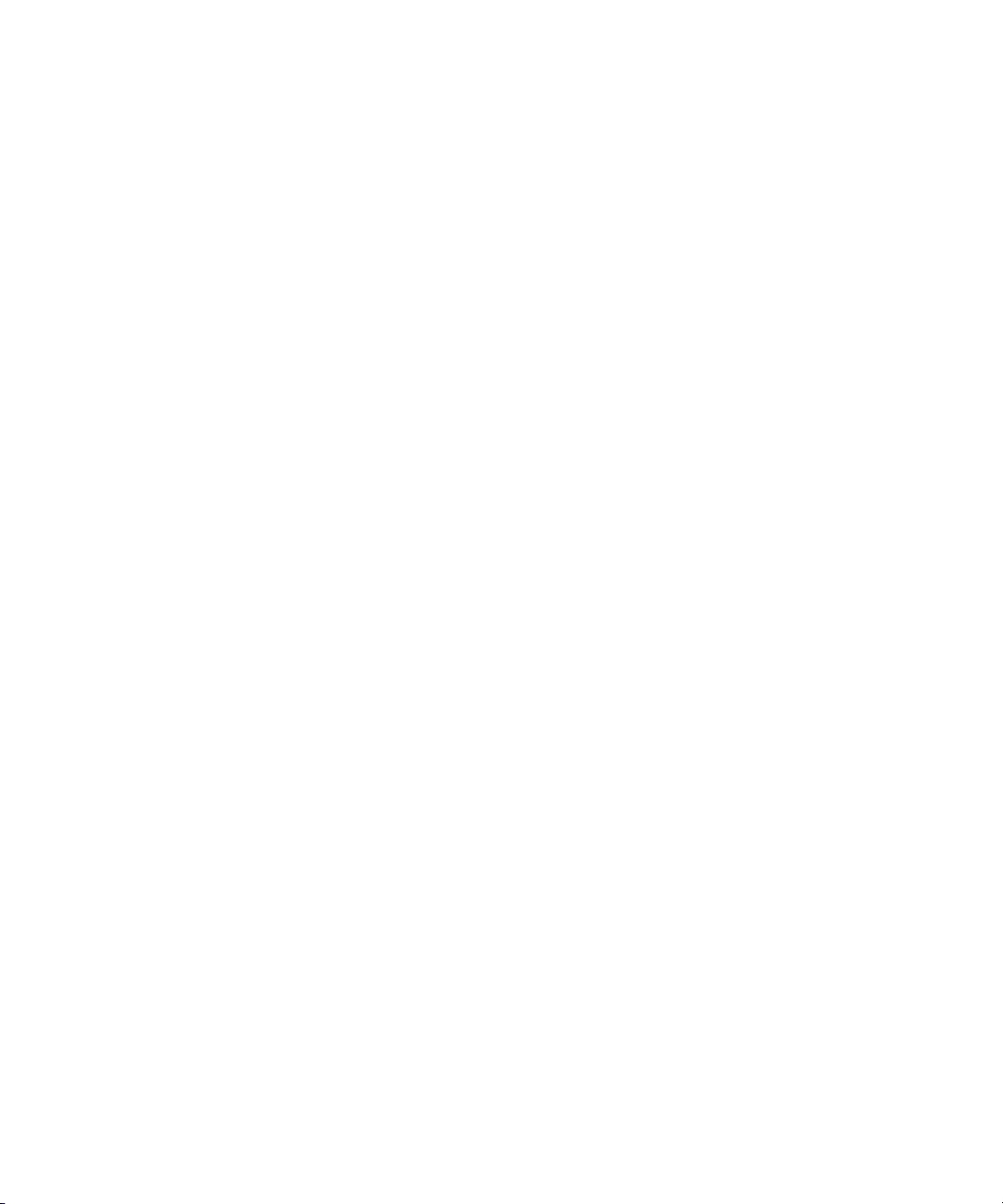
Manual del usuario
4. Haga clic en Correo de voz.
5. Escriba un número de acceso al buzón de voz y una contraseña.
6. Pulse la tecla Menú.
7. Haga clic en Guardar.
Teléfono
Marcación rápida
Configurar la marcación rápida para un contacto
1. En la pantalla de inicio, pulse la tecla Enviar.
2. Pulse la tecla Menú.
3. Haga clic en Ver lista de marcación rápida.
4. Haga clic en un tecla que no esté asignada.
5. Haga clic en Nuevo número de marcación rápida.
6. Haga clic en un contacto.
Para realizar una llamada mediante marcación rápida, pulse y mantenga pulsada en la aplicación de teléfono, en la Pantalla de inicio, en un
mensaje o en una lista de mensajes, la tecla asignada al contacto.
Cambiar el contacto asignado a una tecla de marcación rápida
1. En la pantalla de inicio, pulse la tecla Enviar.
2. Pulse la tecla Menú.
3. Haga clic en Ver lista de marcación rápida.
4. Seleccione un contacto o un número de teléfono.
5. Pulse la tecla Menú.
6. Lleve a cabo una de las siguientes acciones:
• Para cambiar el contacto asignado a una tecla de marcación rápida, haga clic en Editar. Haga clic en un contacto nuevo.
• Para asignar el contacto a otra tecla de marcación rápida, haga clic en Mover. Haga clic en una tecla nueva de marcación rápida.
• Para eliminar el contacto de la lista de marcación rápida, haga clic en Eliminar.
28
Page 31

Manual del usuario
Teléfono
Conferencias telefónicas
Acerca de las conferencias teléfonicas
Puede crear dos tipos de conferencias con su dispositivo BlackBerry®. Si su empresa o un servicio de conferencias le han ofrecido un número
de conferencia, puede crear reuniones de conferencia en el calendario de su dispositivo u ordenador. Las reuniones de conferencias permiten
a los participantes que tienen un dispositivo BlackBerry entrar en la reunión con la opción de único toque Unirse ahora, si esta característica
es compatible con sus dispositivos. De este modo no tendrán que marcar el número de la conferencia ni códigos de acceso. Si no dispone de
un número de conferencia, puede crear una conferencia llamando a otros contactos y uniendo las llamadas.
Realizar una llamada de conferencia
Si el dispositivo BlackBerry® está conectado a una red CDMA, no podrá incorporar más de dos contactos a una llamada de conferencia.
1. Durante una llamada, pulse la tecla Menú.
2. Haga clic en Agregar participante.
3. Escriba un número de teléfono o resalte un contacto.
4. Pulse la tecla Enviar.
5. Durante la segunda llamada, pulse la tecla Enviar para incorporar el primer contacto a la llamada de conferencia.
6. Para incorporar otro contacto a la llamada, repita los pasos del 1 al 5.
Información relacionada
Poner una llamada en espera, 23
Crear un vínculo de número de teléfono para una llamada de conferencia
1. Escriba un número de teléfono para la llamada de conferencia.
2. Escriba X y el código de acceso.
Hablar en privado con un contacto durante una conferencia
Puede realizar esta tarea sólo si realiza una conferencia uniendo las llamadas y no si crea una reunión de conferencia en el calendario.
1. Durante una conferencia, pulse la tecla Menú.
2. Haga clic en Dividir llamada.
3. Haga clic en un contacto.
Para volver a la conferencia, pulse la tecla de Menú. Haga clic en Unirse.
Desconectar un contacto de una conferencia
Puede realizar esta tarea sólo si realiza una conferencia uniendo las llamadas y no si crea una reunión de conferencia en el calendario.
29
Page 32

Manual del usuario
1. Durante una conferencia, pulse la tecla Menú.
2. Haga clic en Colgar llamada.
3. Haga clic en un contacto.
Teléfono
Abandonar una conferencia
Puede realizar esta tarea sólo si realiza una conferencia uniendo las llamadas y no si crea una reunión de conferencia en el calendario.
Si realiza una llamada de conferencia, puede abandonar la llamada y ésta continuará sin usted. En un función de su proveedor de servicios
inalámbricos, es posible que esta función no esté admitida.
1. Durante una conferencia, pulse la tecla Menú.
2. Haga clic en Transferir o Flash.
Registros de llamadas
Acerca de los registros de llamada
Los registros de llamadas aparecen en la aplicación del teléfono y muestran el estado de las llamadas recientes mediante un indicador para
llamadas perdidas, un indicador para las llamadas realizadas y un indicador para las llamadas recibidas. Un registro de llamadas incluye la
fecha de la llamada, el número de teléfono y la duración estimada de la llamada. Para obtener más información acerca de la duración exacta
de una llamada, póngase en contacto con su proveedor de servicios inalámbricos.
La opción de la vista de la lista de teléfonos le permite ordenar cómo aparecen los registros de llamadas en la aplicación del teléfono. En función
de las opciones configuradas para el registro de llamadas, también podrá ver el registro de llamadas en la aplicación de mensajes. En función
del tema, si pierde una llamada, el indicador para llamadas perdidas podría también aparecer en la parte superior de la pantalla de inicio.
También puede agregar notas a los registros de llamadas o enviar registros de llamadas como mensajes de correo electrónico. A menos que
borre el registro de llamadas, éste se almacena en el dispositivo BlackBerry® durante 30 días.
Ver registros de llamadas en la aplicación de mensajes
1. En la pantalla de inicio, pulse la tecla Enviar.
2. Pulse la tecla Menú.
3. Haga clic en Opciones.
4. Haga clic en Registro de llamadas.
5. Lleve a cabo una de las siguientes acciones:
• Para mostrar las últimas llamadas así como las llamadas perdidas en la aplicación de mensajes, seleccione la opción Todas las
llamadas.
• Para ocultar todos los registros de llamadas en la aplicación de mensajes, seleccione la opción Ninguno.
30
Page 33

Manual del usuario
Agregar notas a un registro de llamadas
1. En la pantalla de inicio, pulse la tecla Enviar.
2. Seleccione un registro de llamadas.
3. Pulse la tecla Menú.
4. Haga clic en Ver historial.
5. Pulse la tecla Menú.
6. Haga clic en Adición de notas.
7. Escriba las notas de llamadas.
8. Pulse la tecla Menú.
9. Haga clic en Guardar.
Cambio de las notas del registro de llamadas
1. En la pantalla de inicio, pulse la tecla Enviar.
2. Resalte un registro de llamadas.
3. Pulse la tecla Menú.
4. Haga clic en Ver historial.
5. Pulse la tecla Menú.
6. Haga clic en Editar notas.
7. Cambie las notas de la llamada.
8. Pulse la tecla Menú.
9. Haga clic en Guardar.
Teléfono
Enviar un registro de llamadas
1. En la pantalla de inicio, pulse la tecla Enviar.
2. Resalte un registro de llamadas.
3. Pulse la tecla Menú.
4. Haga clic en Ver historial.
5. Pulse la tecla Menú.
6. Seleccione Reenviar.
Eliminar registros de llamadas
1. En la pantalla de inicio, pulse la tecla Enviar.
2. Lleve a cabo una de las siguientes acciones:
• Para eliminar un sólo registro de llamadas, resalte un registro de llamadas.
• Para borrar un intervalo de registros de llamada, resalte un registro de llamada. Mantenga pulsada la tecla Mayúsculas. En el panel
táctil, deslice el dedo hacia arriba o hacia abajo.Suelte la tecla Mayúsculas.
3. Pulse la tecla Menú.
4. Haga clic en Eliminar.
31
Page 34

Manual del usuario
Eliminar notas del registro de llamadas
1. En la pantalla de inicio, pulse la tecla Enviar.
2. Seleccione un registro de llamadas.
3. Pulse la tecla Menú.
4. Haga clic en Ver historial.
5. Pulse la tecla Menú.
6. Haga clic en Editar notas.
7. Pulse la tecla Menú.
8. Haga clic en Borrar campo.
9. Pulse la tecla Menú.
10. Haga clic en Guardar.
Llamada en espera
Activación de la llamada en espera
Teléfono
Para realizar esta tarea, su proveedor de servicios inalámbricos debe configurar su tarjeta SIM o dispositivo BlackBerry® para este servicio.
1. En la pantalla de inicio, pulse la tecla Enviar.
2. Pulse la tecla Menú.
3. Haga clic en Opciones.
4. Haga clic en Llamada en espera.
5. Modifique el campo Llamada en espera activada como Sí.
6. Pulse la tecla Menú.
7. Haga clic en Guardar.
Para desactivar la llamada en espera, modifique el campo Llamada en espera activada como No.
Reenvío de llamadas
Acerca del reenvío de llamadas
En función de su proveedor de servicios inalámbricos, es posible que su tarjeta SIM o dispositivo BlackBerry® disponga de uno o varios números
de teléfono de reenvío de llamadas. Puede que no se le permita cambiar ni eliminar esos números de teléfono ni agregar otros nuevos.
Póngase en contacto con su proveedor de servicios inalámbricos para obtener más información.
32
Page 35

Manual del usuario
Teléfono
Reenvío de llamadas
Para realizar esta tarea, su proveedor de servicios inalámbricos debe configurar su tarjeta SIM o dispositivo BlackBerry® para este servicio.
1. En la pantalla de inicio, pulse la tecla Enviar.
2. Pulse la tecla Menú.
3. Haga clic en Opciones.
4. Haga clic en Reenvío de llamadas.
5. Lleve a cabo una de las siguientes acciones:
• Para reenviar todas las llamadas a un número de teléfono de reenvío de llamadas, seleccione la opción Reenviar todas las
llamadas. Cambie el campo Reenviar todas las llamadas a un número de teléfono de reenvío de llamadas.
• Para reenviar solo las llamadas sin responder, compruebe que el campo Reenviar todas las llamadas está definido en No reenviar.
Cambie los campos Si está ocupado, Si no hay respuesta y Si no disponible al número de reenvío de llamadas.
6. Pulse la tecla Menú.
7. Haga clic en Guardar.
Para impedir que se reenvíen las llamadas, cambie el campo Reenviar todas las llamadas a No reenviar.
Agregar un número de teléfono de reenvío de llamadas
Para realizar esta tarea, su proveedor de servicios inalámbricos debe configurar su tarjeta SIM o dispositivo BlackBerry® para este servicio.
1. En la pantalla de inicio, pulse la tecla Enviar.
2. Pulse la tecla Menú.
3. Haga clic en Opciones.
4. Haga clic en Reenvío de llamadas.
5. Pulse la tecla Menú.
6. Elija Número nuevo.
7. Escriba un número de teléfono.
8. Pulse la tecla Intro.
9. Pulse la tecla Menú.
10. Haga clic en Cerrar.
Cambio de un número de teléfono de reenvío de llamadas
Sólo puede cambiar los números de teléfono de reenvío de llamadas que haya añadido.
1. En la pantalla de inicio, pulse la tecla Enviar.
2. Pulse la tecla Menú.
3. Haga clic en Opciones.
4. Haga clic en Reenvío de llamadas.
5. Pulse la tecla Menú.
6. Seleccione Editar números.
7. Seleccione un número de teléfono.
33
Page 36

Manual del usuario
8. Pulse la tecla Menú.
9. Haga clic en Editar.
10. Cambie el número de teléfono.
11. Pulse la tecla Intro.
Eliminar un número de teléfono de reenvío de llamadas
Sólo puede eliminar los números de teléfono de reenvío de llamadas que haya añadido.
1. En la pantalla de inicio, pulse la tecla Enviar.
2. Pulse la tecla Menú.
3. Haga clic en Opciones.
4. Haga clic en Reenvío de llamadas.
5. Pulse la tecla Menú.
6. Seleccione Editar números.
7. Haga clic en un número de teléfono.
8. Haga clic en Eliminar.
Bloqueo de llamadas
Teléfono
En función de su proveedor de servicios inalámbricos y de su red inalámbrica, puede que esta característica no esté disponible.
Acerca del bloqueo de llamadas
La característica para bloquear llamadas le permite bloquear todas las llamadas entrantes o bloquear las llamadas entrantes sólo en itinerancia.
También puede bloquear todas las llamadas salientes y todas las llamadas salientes internacionales, o bien bloquear las llamadas salientes
sólo en itinerancia.
Para utilizar la característica para bloquear llamadas su dispositivo BlackBerry® debe utilizar una tarjeta SIM, y su proveedor de servicios
inalámbricos debe configurar su tarjeta SIM para este servicio y ofrecerle una contraseña de bloqueo de llamada. En función de su proveedor
de servicios inalámbricos y de su red inalámbrica, puede que esta característica no esté disponible.
Bloqueo de llamadas
Para realizar esta tarea, su dispositivo BlackBerry® debe utilizar una tarjeta SIM, y su proveedor de servicios inalámbricos debe configurar su
tarjeta SIM para este servicio y ofrecerle una contraseña de bloqueo de llamada.
1. En la pantalla de inicio, pulse la tecla Enviar.
2. Pulse la tecla Menú.
3. Haga clic en Opciones.
4. Haga clic en Bloqueo de llamadas.
5. Seleccione una opción de bloqueo de llamadas.
6. Pulse la tecla Menú.
34
Page 37

Manual del usuario
7. Haga clic en Activar.
8. Escriba la contraseña para bloquear llamadas.
Para detener el bloqueo de las llamadas, seleccione una opción de bloqueo de llamada. Pulse la tecla Menú. Haga clic en Desactivar.
Cambio de la contraseña de bloqueo de llamadas
1. En la pantalla de inicio, pulse la tecla Enviar.
2. Pulse la tecla Menú.
3. Haga clic en Opciones.
4. Haga clic en Bloqueo de llamadas.
5. Pulse la tecla Menú.
6. Haga clic en Cambiar contraseña.
Marcación fija
En función de su proveedor de servicios inalámbricos y de su red inalámbrica, puede que esta característica no esté disponible.
Acerca de la marcación fija
Teléfono
Si activa la marcación fija, sólo podrá hacer las llamadas a los contactos que aparecen en su lista de marcación fija y a números oficiales de
acceso de emergencias (por ejemplo, 911 ó 112).
Si su planificación de servicio inalámbrico incluye mensajería de texto SMS, también podrá enviar mensajes de texto SMS a los contactos que
aparezcan en la lista de marcación fija.
Para utilizar la marcación fija, el proveedor de servicios inalámbricos debe configurar la tarjeta SIM para este servicio y proporcionarle un código
PIN2 de tarjeta SIM. En función de su proveedor de servicios inalámbricos y de su red inalámbrica, puede que esta característica no esté
disponible.
Activar la marcación fija
Para realizar esta tarea, el proveedor de servicios inalámbricos debe configurar la tarjeta SIM para este servicio y proporcionarle un código
PIN2 de tarjeta SIM.
1. En la pantalla de inicio, pulse la tecla Enviar.
2. Pulse la tecla Menú.
3. Haga clic en Opciones.
4. Haga clic en Lista de teléfonos de FDN.
5. Pulse la tecla Menú.
6. Haga clic en Activar modo FDN.
7. Escriba el código PIN2.
8. Pulse la tecla Intro.
35
Page 38

Manual del usuario
Para desactivar la marcación fija, pulse la tecla Menú. Haga clic en Desactivar modo FDN.
Teléfono
Agregar un contacto a la lista de marcación fija
Para realizar esta tarea, el proveedor de servicios inalámbricos debe configurar la tarjeta SIM para este servicio y proporcionarle un código
PIN2 de tarjeta SIM.
1. En la pantalla de inicio, pulse la tecla Enviar.
2. Pulse la tecla Menú.
3. Haga clic en Opciones.
4. Haga clic en Lista de teléfonos de FDN.
5. Pulse la tecla Menú.
6. Haga clic en Nuevo.
7. Escriba el código PIN2.
8. Pulse la tecla Menú.
9. Escriba un nombre y un número de teléfono.
10. Pulse la tecla Menú.
11. Haga clic en Guardar.
Cambio de un contacto en la lista de marcación fija
1. En la pantalla de inicio, pulse la tecla Enviar.
2. Pulse la tecla Menú.
3. Haga clic en Opciones.
4. Haga clic en Lista de teléfonos de FDN.
5. Resalte un contacto.
6. Pulse la tecla Menú.
7. Haga clic en Editar.
8. Cambie la información de contacto.
9. Pulse la tecla Menú.
10. Haga clic en Guardar.
Eliminar un contacto de la lista de marcación fija
1. En la pantalla de inicio, pulse la tecla Enviar.
2. Pulse la tecla Menú.
3. Haga clic en Opciones.
4. Haga clic en Lista de teléfonos de FDN.
5. Seleccione un contacto.
6. Pulse la tecla Menú.
7. Haga clic en Eliminar.
36
Page 39

Manual del usuario
Teléfono
Marcado inteligente
Acerca del marcado inteligente
Con la característica de marcado inteligente, puede establecer de manera predeterminada el código de país y el prefijo de la zona de los
números de teléfono de modo que no tenga que marcar el código de país y el prefijo cada vez que realice una llamada, a no ser que dicho
código de país o prefijo sean distintos de los códigos predeterminados que seleccionó. Algunos códigos de país no son compatibles con la
característica de marcado inteligente.
En las opciones del marcado inteligente, también puede especificar el número de teléfono principal de una empresa a la que llama con frecuencia
de tal forma que pueda llamar rápidamente a un contacto de esa empresa marcando sólo la extensión de dicho contacto. Si agrega contactos
de esa empresa a su lista de contactos, cuando agrega sus números de teléfono, puede introducir sólo las extensiones en lugar del número de
teléfono principal de la empresa.
Definir los códigos de país y de área.
1. En la pantalla de inicio, pulse la tecla Enviar.
2. Pulse la tecla Menú.
3. Haga clic en Opciones.
4. Haga clic en Marcado inteligente.
5. Defina los campos Código de país y Código de área.
6. Si es necesario, configure los campos Código de país local y Dígitos de marcado internacionales.
7. En el campo Longitud del n.º nacional, defina la longitud predeterminada de los números de teléfono de su país.
8. Pulse la tecla Menú.
9. Haga clic en Guardar.
Nota: Cuando calcule la longitud predeterminada de los números de teléfono, deberá incluir el código de área y el número local, pero no el
código de país ni el prefijo de marcación directa nacional.
Configuración de opciones para marcar extensiones
1. En la pantalla de inicio, pulse la tecla Enviar.
2. Pulse la tecla Menú.
3. Haga clic en Opciones.
4. Haga clic en Marcado inteligente.
5. En el campo Número, escriba el número de teléfono principal para una organización.
6. En el campo Esperar, determine cuánto tiempo deberá esperar el dispositivo BlackBerry® antes de marcar una extensión.
7. En el campo Longitud de la extensión, defina la longitud predeterminada de las extensiones.
8. Pulse la tecla Menú.
9. Haga clic en Guardar.
37
Page 40

Manual del usuario
Teléfono
Compatibilidad con TTY
En función de su proveedor de servicios inalámbricos, es posible que esta característica no sea compatible.
Acerca de la compatibilidad con TTY
Cuando se activa la compatibilidad con TTY y se conecta el dispositivo BlackBerry® a un dispositivo TTY que funcione a 45,45 bits por segundo,
se pueden realizar llamadas desde dispositivos TTY, así como recibirlas. El dispositivo BlackBerry está diseñado para convertir las llamadas
recibidas en texto que se puede leer en el dispositivo TTY.
Si el dispositivo TTY está diseñado para utilizarse con un conector hembra para auriculares de 2,5 mm, debe utilizar un adaptador para conectar
el dispositivo TTY al dispositivo BlackBerry. Para obtener un adaptador aprobado por Research In Motion para usarlo con su dispositivo
BlackBerry, visite www.shopblackberry.com.
Activar la compatibilidad con TTY
1. En la pantalla de inicio, pulse la tecla Enviar.
2. Pulse la tecla Menú.
3. Haga clic en Opciones.
4. Haga clic en TTY.
5. Cambie el campo Modo TTY a Sí.
6. Pulse la tecla Menú.
7. Haga clic en Guardar.
El indicador TTY aparece en la sección de estado del dispositivo en la pantalla.
Para desactivar la compatibilidad con TTY, cambie el campo Modo TTY a No.
Modo de asistencia a la escucha
Dependiendo del modelo de dispositivo, puede que esta característica no esté disponible.
Acerca del modo de asistencia a la escucha
En el modo de asistencia a la escucha, las señales magnéticas del dispositivo BlackBerry® se modifican según el nivel y la frecuencia de respuesta
pertinentes para ser recogidos por audífonos equipados con telebobinas.
38
Page 41

Manual del usuario
Teléfono
Activar el modo de asistencia a la escucha
1. En la pantalla de inicio, pulse la tecla Enviar.
2. Pulse la tecla Menú.
3. Haga clic en Opciones.
4. Haga clic en Modo de asistencia a la escucha.
5. Cambie el campo Modo habilitado a Telebobina.
6. Pulse la tecla Menú.
7. Haga clic en Guardar.
El indicador de telebobina H-T aparece en la parte superior de la pantalla de inicio.
Varios números de teléfono
Acerca de la posibilidad de tener varios números de teléfono
Si posee más de un número de teléfono asociado con el dispositivo BlackBerry® puede cambiar el número de teléfono que utiliza como su
número de teléfono activo. Puede tener varios números de teléfono asociados a su dispositivo si alguna de las siguientes situaciones es de
aplicación:
• Su dispositivo utiliza una tarjeta SIM y su tarjeta SIM es compatible con más de un número de teléfono.
• Su proveedor de servicios inalámbricos ha configurado su dispositivo para que sea compatible con más de un número de teléfono.
• Su proveedor de servicios inalámbricos le ha suministrado un número, al tiempo que su empresa le ha suministrado un número de teléfono
BlackBerry® MVS Client.
Si su tarjeta admite más de un número de teléfono, sólo puede realizar llamadas utilizando su número de teléfono activo pero recibirá las
llamadas a todos los números de teléfono. Si ya está atendiendo una llamada, sólo recibirá las llamadas a su número de teléfono activo y
cualquier llamada que reciba a sus otros números de teléfono obtendrá la señal de ocupado o se enviará al correo de voz.
Si su proveedor de servicios inalámbricos ha configurado su dispositivo para que sea compatible con más de un número de teléfono, puede
realizar llamadas y recibir llamadas únicamente a través de su número de teléfono activo. Cualquier llamada que reciba a sus otros números
de teléfono obtiene la señal de ocupado o se envía al correo de voz.
Si su proveedor de servicios inalámbricos le ha suministrado un número de teléfono, al mismo tiempo que su empresa le ha suministrado un
número de teléfono BlackBerry MVS Client, puede realizar llamadas sólo utilizando su número de teléfono activo pero recibirá llamadas a todos
los números de teléfono. Si ya está atendiendo una llamada, puede recibir llamadas a todos los números de teléfono.
Si su plan de servicios inalámbricos es compatible con mensajes de texto SMS y MMS, el primer número de teléfono que aparece en la lista
desplegable en la parte superior de la pantalla en la aplicación de teléfono es el número de teléfono que utiliza para enviar y recibir mensajes
de texto SMS y MMS.
Puede modificar las opciones de llamada en espera, reenvío de llamada y correo de voz para cada número de teléfono asociado con su dispositivo.
39
Page 42

Manual del usuario
Cambiar el número de teléfono activo
1. En la pantalla de inicio, pulse la tecla Enviar.
2. Haga clic en su número de teléfono en la parte superior de la pantalla.
3. Haga clic en el número de teléfono que desea configurar como número de teléfono activo.
Opciones del teléfono
Activación del marcado desde la pantalla de bloqueo
1. En la pantalla de inicio o en una carpeta, haga clic en el icono Opciones.
2. Haga clic en Contraseña.
3. Defina el campo Activación de Llamadas salientes con el dispositivo de bolsillo bloqueado en Sí.
4. Pulse la tecla Menú.
5. Haga clic en Guardar.
Ordenar números de teléfono o contactos en la pantalla Teléfono
1. En la pantalla de inicio, pulse la tecla Enviar.
2. Pulse la tecla Menú.
3. Haga clic en Opciones.
4. Seleccione Opciones generales.
5. Lleve a cabo una de las siguientes acciones:
• Para ordenar los números de teléfono o contactos por frecuencia de uso, cambie el campo Vista de lista de teléfonos a Más
utilizadas.
• Para ordenar los contactos alfabéticamente por nombre del contacto, cambie el campo Vista de lista de teléfonos a Nombre.
• Para ordenar los números de teléfono o contactos por uso reciente, cambie el campo Vista de lista de teléfonos a Más recientes.
6. Pulse la tecla Menú.
7. Haga clic en Guardar.
Teléfono
Para volver a ordenar los números de teléfono o contactos por registros de llamadas, cambie el campo Vista de lista de teléfonos a Registro
de llamadas.
Cómo ocultar o mostrar el número de teléfono al hacer llamadas
La red inalámbrica puede omitir la opción escogida.
1. En la pantalla de inicio, pulse la tecla Enviar.
2. Pulse la tecla Menú.
3. Haga clic en Opciones.
4. Seleccione Opciones generales.
40
Page 43

Manual del usuario
5. Lleve a cabo una de las siguientes acciones:
• Para solicitar la ocultación de su número de teléfono, cambie el campo Restringir mi identidad a Siempre.
• Para solicitar que su número de teléfono se muestre, cambie el campo Restringir mi identidad a Nunca.
• Para solicitar que la red decida si ocultar o mostrar su número de teléfono, cambie el campo Restringir mi identidad a Determinado
por la red.
6. Pulse la tecla Menú.
7. Haga clic en Guardar.
Teléfono
Desactivación de la confirmación que aparece antes de eliminar elementos
Puede desactivar la confirmación que aparece antes de eliminar mensajes, registros de llamadas, contactos, entradas de calendario, tareas,
notas o contraseñas.
1. En la pantalla de inicio, haga clic en un icono de aplicación.
2. En una aplicación, pulse la tecla Menú.
3. Haga clic en Opciones.
4. Si es necesario, haga clic en Opciones generales.
5. Cambie el campo Confirmar eliminación a No.
6. Pulse la tecla Menú.
7. Haga clic en Guardar.
Dejar de finalizar las llamadas al insertar el dispositivo en la funda
1. En la pantalla de inicio, pulse la tecla Enviar.
2. Pulse la tecla Menú.
3. Haga clic en Opciones.
4. Seleccione Opciones generales.
5. Cambie el campo Colgar automáticamente a Nunca.
6. Pulse la tecla Menú.
7. Haga clic en Guardar.
Contestar llamadas automáticamente al retirar el dispositivo de la funda
1. En la pantalla de inicio, pulse la tecla Enviar.
2. Pulse la tecla Menú.
3. Haga clic en Opciones.
4. Seleccione Opciones generales.
5. Cambie el campo Contestar automáticamente a Fuera de la funda.
6. Pulse la tecla Menú.
7. Haga clic en Guardar.
41
Page 44

Manual del usuario
Teléfono
Restablecer el contador de llamada
Un contador de llamada proporciona la duración estimada de las llamadas. Para obtener más información acerca de la duración exacta de una
llamada, póngase en contacto con su proveedor de servicios inalámbricos.
1. En la pantalla de inicio, pulse la tecla Enviar.
2. Pulse la tecla Menú.
3. Haga clic en Estado.
4. Haga clic en Última llamada o en Total de llamadas.
5. Seleccione Borrar contador.
6. Pulse la tecla Menú.
7. Haga clic en Guardar.
Accesos directos del teléfono
Dependiendo del idioma de introducción de datos que utilice, puede que algunos atajos no estén disponibles.
• Para cambiar su melodía de llamada, en la pantalla de inicio, pulse la tecla Enviar. Pulse la tecla Menú. Haga clic en Establecer una
melodía de llamada.
• Para comprobar el correo de voz, mantenga pulsado 1 .
• Para enviar una llamada entrante al correo de voz, mantenga pulsada la tecla Bajar volumen en el lado derecho del dispositivo
BlackBerry®.
• Para configurar la marcación rápida para un contacto, en la pantalla de inicio o en la aplicación de teléfono, mantenga pulsada la tecla a
la que desea asignar la marcación rápida.
• Para insertar un signo más (+) al escribir un número de teléfono, mantenga pulsado el 0 .
• Si tiene varios números de teléfono asociados a su dispositivo, para cambiar el número de teléfono activo, en la pantalla de inicio, pulse
la tecla Enviar. Haga clic en su número de teléfono en la parte superior de la pantalla. Haga clic en un número de teléfono.
Resolución de problemas
No puedo realizar o recibir llamadas
Trate de realizar las acciones siguientes:
• Compruebe que el dispositivo BlackBerry® está conectado a la red inalámbrica.
• Compruebe que su plan de servicios inalámbricos incluye servicios de teléfono o voz.
• Si no puede realizar llamadas y la marcación fija está activada, compruebe que el número de teléfono del contacto aparezca en la lista
de marcación fija o bien desactive este modo de marcación.
• Si ha viajado a otro país y no ha cambiado las opciones de marcado inteligente, marque el número completo del contacto, incluido el
código de país y el de área.
• Si no recibe llamadas, compruebe que el bloqueo de llamadas y el reenvío estén desactivados.
42
Page 45

Manual del usuario
• Es posible que su dispositivo o tarjeta SIM admita más de un número de teléfono, incluso si sólo tiene un número de teléfono. Compruebe
que su número de teléfono está establecido como número de teléfono activo.
• Si tiene más de un número de teléfono asociado al dispositivo, compruebe que el número del teléfono desde el que desea realizar y
recibir llamadas está establecido como su número de teléfono activo.
Información relacionada
Marcación fija, 35
Bloqueo de llamadas, 34
Reenvío de llamadas, 32
Cambiar el número de teléfono activo, 40
Teléfono
Mi número de teléfono aparece como Desconocido en la aplicación de teléfono
Si su dispositivo BlackBerry® utiliza una tarjeta SIM, intente cambiar el número de teléfono de la tarjeta SIM para cambiar la forma en que
aparece el número de teléfono en la aplicación del teléfono. En la pantalla de inicio o en una carpeta, haga clic en el icono Opciones. Haga
clic en Opciones avanzadas. Seleccione Tarjeta SIM. Resalte el número de teléfono. Pulse la tecla Menú. Haga clic en Editar número de
teléfono SIM. Escriba el número de teléfono. Pulse la tecla Intro.
No puedo comprobar mi correo de voz
Trate de realizar las acciones siguientes:
• Si tiene más de un numero de teléfono asociado a su dispositivo BlackBerry® y está intentando comprobar su correo de voz usando
una tecla de truco de manejo, su dispositivo llamará al número de acceso del correo de voz de su número de teléfono activo. Compruebe
el correo de voz de su número de teléfono alternativo.
• Necesite un número de acceso al correo de voz para comprobar su correo de voz. Para obtener el número del correo de voz, contacte
con su operador de servicios inalámbricos o el administrador.
No puedo realizar llamadas mediante un comando de voz
Trate de realizar las acciones siguientes:
• Compruebe que el dispositivo BlackBerry® está conectado a la red inalámbrica.
• Si utiliza un dispositivo activado para Bluetooth®, como un kit de manos libres para automóvil o unos auriculares inalámbricos,
compruebe que el dispositivo activado para Bluetooth es compatible con esta característica y que ha emparejado el dispositivo activado
para Bluetooth con el dispositivo BlackBerry.
• Compruebe que su teclado se ha desbloqueado.
• Compruebe que el idioma que utiliza para los comandos de voz es el mismo que el idioma de marcación por voz que ha establecido en
las opciones de idioma. Puede que algunos idiomas no sean compatibles.
No puedo modificar el número de veces que mi dispositivo suena
En función del proveedor de servicios inalámbricos, es posible que no pueda seleccionar el tiempo que el dispositivo BlackBerry® suena antes
de que el correo de voz recibe la llamada. Póngase en contacto con su proveedor de servicios inalámbricos para obtener más información.
43
Page 46

Manual del usuario
Teléfono
Hay algunas funciones que no están disponibles en mi dispositivo
La disponibilidad de ciertas características del dispositivo BlackBerry® puede verse afectada según distintos elementos como su modelo de
dispositivo y el plan de servicios inalámbricos.
Si la cuenta de correo electrónico utiliza BlackBerry® Enterprise Server, es posible que su empresa no haya configurado algunas características
o desee evitar que utilice algunas características u opciones. Si el administrador no ha establecido una opción para usted, aparece un indicador
con un candado rojo junto al campo de la opción.
Para obtener más información sobre las características que están disponibles en el dispositivo, póngase en contacto con el administrador o
con su proveedor de servicios inalámbricos, o bien visite www.blackberry.com/go/devices.
44
Page 47

Manual del usuario
Comandos de voz
Comandos de voz
Realizar una acción con un comando de voz
1. En la pantalla de inicio o en una carpeta, haga clic en el icono Marcación por voz.
2. Tras el pitido, diga un comando de voz.
Comandos de voz disponibles
"Llamar <nombre del contacto o número de teléfono>"
Diga este comando de voz para realizar una llamada. Si utiliza un dispositivo activado para Bluetooth®, como un kit de manos libres para
el automóvil o unos auriculares inalámbricos, compruebe que el dispositivo emparejado activado para Bluetooth es compatible con esta
función y que ha activado la tecnología Bluetooth. No es posible realizar llamadas a números de emergencia mediante comandos de voz.
"Llamar <nombre del contacto> <tipo de número de teléfono>"
Diga este comando de voz para llamar a un número de teléfono específico de un contacto que está en su lista de contactos. Por ejemplo,
si el contacto tiene un número de teléfono de la oficina y otro número para el móvil, puede decir "Llamar al trabajo de <nombre del
contacto>" para llamar al número de teléfono de la oficina.
"Llamar a la extensión <número de extensión>"
Diga este comando de voz para marcar una extensión. Para realizar esta tarea, debe configurar las opciones para el marcado de extensiones.
Puede marcar extensiones sólo dentro de la empresa.
"Verificar mi número de teléfono"
Si tiene varios números de teléfono asociados a su dispositivo BlackBerry®, diga este comando de voz para comprobar el número de
teléfono activo.
"Verificar potencia de señal"
Diga este comando de voz para comprobar el nivel de cobertura inalámbrica.
"Verificar red"
Diga este comando de voz para comprobar la red inalámbrica a la que se conecta su dispositivo.
"Verificar batería"
Diga este comando de voz para comprobar el nivel de batería.
"Repetir"
Diga este comando de voz para que se repita el último mensaje de voz.
"Cancelar"
Diga este comando de voz para cerrar la aplicación de marcación por voz.
45
Page 48

Manual del usuario
Comandos de voz
Cambiar el idioma de los comandos de voz
Para realizar esta tarea, debe tener más de un idioma en su dispositivo BlackBerry®. Para obtener más información, póngase en contacto con
su proveedor de servicios inalámbricos o con el administrador.
Al cambiar el idioma de los comandos de voz, se cambia el idioma de los mensajes y comandos de voz.
1. En la pantalla de inicio o en una carpeta, haga clic en el icono Opciones.
2. Haga clic en Idioma y entrada de texto.
3. Cambie el campo Idioma de marcación por voz.
4. Pulse la tecla Menú.
5. Haga clic en Guardar.
Desactivación de las listas de elección para los comandos de voz
Si su dispositivo BlackBerry® identifica más de una posible coincidencia para un comando de voz, el dispositivo le presentará una lista de las
posibles coincidencias, o una lista de opciones. Puede desactivar la lista de opciones de forma que su dispositivo seleccione siempre la mejor
opción y marque el número de teléfono de forma automática.
1. En la pantalla de inicio o en una carpeta, haga clic en el icono Opciones.
2. Haga clic en Marcación por voz.
3. Establezca el campo Listas de elección como Siempre desactivadas.
4. Pulse la tecla Menú.
5. Haga clic en Guardar.
Cambiar las opciones de los mensajes de voz
Tras decir un comando de voz, es posible que se le solicite que proporcione más información, o puede recibir mensajes de voz con las instrucciones
que aparecen en la pantalla.
1. En la pantalla de inicio o en una carpeta, haga clic en el icono Opciones.
2. Haga clic en Marcación por voz.
3. Lleve a cabo una de las siguientes acciones:
• Para desactivar los mensajes de voz, cambie el campo Mensajes de audio a Sin mensajes.
• Para activar los mensajes de voz, cambie el campo Mensajes de audio a Mensajes básicos.
• Para activar los mensajes de voz y recibir también los mensajes de voz con las instrucciones que aparecen en la pantalla, cambie el
campo Mensaje de audio a Mensajes detallados.
4. Pulse la tecla Menú.
5. Haga clic en Guardar.
46
Page 49

Manual del usuario
Comandos de voz
Mejorar el reconocimiento de voz
Puede mejorar el reconocimiento de voz si sigue las instrucciones de una serie pequeña de mensajes que le piden que diga unos números y
palabras específicos.
1. En la pantalla de inicio o en una carpeta, haga clic en el icono Opciones.
2. Haga clic en Marcación por voz.
3. Haga clic en Adaptar voz.
4. Siga las instrucciones que aparecen en pantalla.
Resolución de problemas
No puedo realizar llamadas mediante un comando de voz
Trate de realizar las acciones siguientes:
• Compruebe que el dispositivo BlackBerry® está conectado a la red inalámbrica.
• Si utiliza un dispositivo activado para Bluetooth®, como un kit de manos libres para automóvil o unos auriculares inalámbricos,
compruebe que el dispositivo activado para Bluetooth es compatible con esta característica y que ha emparejado el dispositivo activado
para Bluetooth con el dispositivo BlackBerry.
• Compruebe que su teclado se ha desbloqueado.
• Compruebe que el idioma que utiliza para los comandos de voz es el mismo que el idioma de marcación por voz que ha establecido en
las opciones de idioma. Puede que algunos idiomas no sean compatibles.
El dispositivo no reconoce nombres ni números en los comandos de voz
Trate de realizar las acciones siguientes:
• Diga el nombre y apellido del contacto.
• Mejora del reconocimiento por voz de números.
47
Page 50

Manual del usuario
Mensajes
Conceptos básicos de mensajería en BlackBerry
Redacción de mensajes
Verificar ortografía
Puede verificar la ortografía de los mensajes, entradas de calendario, tareas o notas que cree.
1. En un mensaje, entrada de calendario, tarea o nota pulse la tecla Menú.
2. Haga clic en Verificar ortografía.
3. Lleve a cabo cualquiera de las siguientes acciones:
• Para aceptar la ortografía sugerida, haga clic en una palabra de la lista que aparece.
• Para ignorar la ortografía sugerida, pulse la tecla Escape.
• Para ignorar todas las alternativas ortográficas sugeridas, pulse la tecla Menú. Haga clic en Ignorar todos.
• Para agregar la palabra al diccionario personalizado, pulse la tecla Menú. Haga clic en Agregar al diccionario.
• Para interrumpir la comprobación ortográfica, pulse la tecla Menú. Haga clic en Cancelar verificación ortográfica.
Mensajes
Guardar un borrador de un mensaje
1. Al redactar un mensaje, pulse la tecla Menú.
2. Haga clic en Guardar borrador.
Definición del nivel de importancia de un mensaje
Puede configurar el nivel de importancia de un mensaje de correo electrónico, mensaje PIN o mensaje MMS.
1. Al redactar un mensaje, pulse la tecla Menú.
2. Haga clic en Opciones.
3. Configure el campo Importancia.
4. Pulse la tecla Menú.
5. Haga clic en Guardar.
Envío de una copia oculta a un contacto
Puede enviar una copia oculta a un contacto en un mensaje de correo electrónico, un mensaje PIN o un mensaje MMS.
1. Al redactar un mensaje, pulse la tecla Menú.
2. Haga clic en Agregar CCO.
Agregar un contacto a un mensaje
Puede adjuntar un contacto a un mensaje de correo electrónico, un mensaje PIN o un mensaje MMS.
1. Al redactar un mensaje, pulse la tecla Menú.
48
Page 51

Manual del usuario
2. Haga clic en Adjuntar dirección o Adjuntar contacto.
3. Haga clic en un contacto.
Mensajes
Agregar una firma a los mensajes de correo electrónico del trabajo
Para realizar esta tarea, su cuenta de correo electrónico debe utilizar un servidor BlackBerry® Enterprise Server compatible con esta
característica. Para obtener más información, póngase en contacto con el administrador.
1. En la pantalla de inicio, haga clic en el icono Mensajes.
2. Pulse la tecla Menú.
3. Haga clic en Opciones.
4. Haga clic en Configuración del correo electrónico.
5. Si es necesario, cambie el campo Servicios de mensajes.
6. Establezca el campo Utilizar firma automática en Sí.
7. Introduzca una firma en el cuadro de texto que aparece.
8. Pulse la tecla Menú.
9. Haga clic en Guardar.
La firma se agrega a los mensajes de correo electrónico después de enviarlos.
Eliminación del descargo de responsabilidad de un mensaje
Si el dispositivo BlackBerry® está asociado a una cuenta de correo electrónico que utiliza BlackBerry® Enterprise Server que admita esta
característica, BlackBerry Enterprise Server puede agregar un descargo de responsabilidad a los mensajes de correo electrónico después de
enviarlos.
1. Al redactar un mensaje de correo electrónico, pulse la tecla Menú.
2. Haga clic en Eliminar descargo de responsabilidad.
Para agregar de nuevo el descargo de responsabilidad, pulse la tecla Menú. Haga clic en Agregar descargo de responsabilidad.
Creación de un vínculo para un PIN
Puede crear un vínculo para un PIN en mensajes, entradas de calendario, tareas o notas. Si hace clic en el vínculo, podrá enviar un mensaje
PIN.
Al escribir texto, escriba pin: y el PIN.
Envío de mensajes
Enviar un mensaje de correo electrónico
1. En la pantalla de inicio, haga clic en el icono Mensajes.
2. Pulse la tecla .
3. Seleccione Redactar correo electrónico.
4. Escriba una dirección de correo electrónico o bien el nombre de un contacto en el campo Para.
5. Escriba un mensaje.
49
Page 52

Manual del usuario
6. Pulse la tecla .
7. Haga clic en Enviar.
Mensajes
Enviar un mensaje de texto SMS
Puede enviar un mensaje de texto SMS a un máximo de diez destinatarios. En función del tema, puede aparecer un icono independiente en la
pantalla de inicio para mensajes de texto SMS y mensajes MMS.
1. En la pantalla de inicio, haga clic en el icono Mensajes.
2. Pulse la tecla Menú.
3. Haga clic en Redactar texto SMS.
4. En el campo Para, realice una de las acciones siguientes:
• Escriba el nombre de un contacto.
• Pulse la tecla Menú. Haga clic en Elegir contacto. Haga clic en un contacto.
• Escriba un número de teléfono que pueda recibir mensajes de texto SMS (incluyendo el código de país y el código de área).
• Si el dispositivo se conecta a una red CDMA, puede escribir una dirección de correo electrónico.
5. Haga clic en Aceptar.
6. Escriba un mensaje.
7. Pulse la tecla Intro.
Envío de un mensaje PIN
1. En la pantalla de inicio, haga clic en el icono Mensajes.
2. Pulse la tecla Menú.
3. Haga clic en Redactar PIN.
4. En el campo Para, realice una de las acciones siguientes:
• Escriba un PIN. Pulse la tecla Intro.
• Si tiene un PIN guardado para un contacto de su lista de contactos, escriba el nombre del mismo. Pulse la tecla Intro.
5. Escriba un mensaje.
6. Pulse la tecla Menú.
7. Haga clic en Enviar.
Envío de un mensaje MMS
En función de su plan de servicios inalámbricos, puede que esta característica no esté disponible.
1. En la pantalla de inicio, haga clic en el icono Mensajes.
2. Pulse la tecla
3. Haga clic en Redactar MMS.
4. Lleve a cabo una de las siguientes acciones:
• Si el contacto no aparece en la lista de contactos, haga clic en [Usar una vez]. Haga clic en Correo electrónico o Teléfono. Escriba
una dirección de correo electrónico o un número de teléfono MMS. Pulse la tecla Intro.
• Si el contacto está en la lista de contactos, haga clic en un contacto. Haga clic en una dirección de correo electrónico o en un número
de teléfono.
5. Escriba un mensaje.
6. Pulse la tecla
50
.
.
Page 53

Manual del usuario
7. Haga clic en Enviar.
Información relacionada
Visualización del tamaño de un mensaje MMS antes de enviarlo, 71
Respuesta a un mensaje
1. En un mensaje, pulse la tecla Menú.
2. Haga clic en Responder o Responder a todos.
Reenviar un mensaje
No se pueden reenviar mensajes MMS cuyo contenido esté protegido por copyright.
1. En un mensaje, pulse la tecla Menú.
2. Lleve a cabo una de las siguientes acciones:
• Seleccione Reenviar.
• Haga clic en Reenviar como. Haga clic en un tipo de mensaje.
Reenviar mensajes
No se puede modificar un mensajes SMS o MMS antes de reenviarlo.
1. En un mensaje enviado, pulse la tecla Menú.
2. Lleve a cabo una de las siguientes acciones:
• Para modificar el mensaje, haga clic en Editar. Modifique el mensaje. Pulse la tecla Menú. Haga clic en Enviar.
• Para cambiar los destinatarios, haga clic en Editar. Resalte un contacto. Pulse la tecla Menú. Elija Cambiar dirección. Haga clic en
un contacto nuevo. Pulse la tecla Menú. Haga clic en Enviar.
• Para volver a enviar un mensaje sin cambiarlo, haga clic en Enviar de nuevo.
Mensajes
Interrupir el envío de un mensaje
Puede detener el envío de un mensaje sólo si el icono del reloj aparece junto al mensaje.
1. En la pantalla de inicio, haga clic en el icono Mensajes.
2. Seleccione el mensaje.
3. Pulse la tecla Menú.
4. Haga clic en Eliminar.
Gestión de mensajes
Apertura de un mensaje
1. En la pantalla de inicio, haga clic en el icono Mensajes.
2. Haga clic en un mensaje.
Si abre un mensaje MMS y el contenido no aparece, pulse la tecla Menú. Haga clic en Recuperar.
51
Page 54

Manual del usuario
Almacenamiento de un mensaje
1. En la pantalla de inicio, haga clic en el icono Mensajes.
2. Resalte un mensaje.
3. Pulse la tecla Menú.
4. Haga clic en Guardar.
Búsqueda de texto en un mensaje, en un archivo adjunto o una página Web
Para buscar un texto en una presentación, debe ver la presentación en vista de texto o en vista de texto y diapositivas.
1. En un mensaje, archivo adjunto o página Web, pulse la tecla Menú.
2. Haga clic en Buscar.
3. Introduzca el texto.
4. Pulse la tecla Intro.
Para buscar la siguiente aparición del texto, pulse la tecla Menú. Haga clic en Buscar siguiente.
Marcado de un mensaje como leído o no leído
En la pantalla de inicio, haga clic en el icono Mensajes.
• Para marcar un único mensaje como leído o no leído, resalte el mensaje. Pulse la tecla Menú. Seleccione Marcar como leídos o
Marcar como no leídos.
• Para marcar todos los mensajes antes de una fecha específica como leídos, seleccione el campo de fecha y pulse la tecla Menú.
Seleccione Marcar anteriores como leídos.
Mensajes
Visualización de una dirección en lugar de un nombre para mostrar
1. En un mensaje, haga clic en un contacto.
2. Haga clic en Mostrar dirección.
Para ver de nuevo el nombre para mostrar, haga clic en un contacto. Haga clic en Mostrar nombre.
Visualización de los mensajes en una carpeta específica
Puede ver mensajes de correo electrónico y mensajes MMS en una carpeta específica.
1. En la pantalla de inicio, haga clic en el icono Mensajes.
2. Pulse la tecla Menú.
3. Haga clic en Ver carpeta.
4. Haga clic en una carpeta.
Eliminar un mensaje
1. En la pantalla de inicio, haga clic en el icono Mensajes.
2. Seleccione un mensaje.
52
Page 55

Manual del usuario
3. Pulse la tecla Menú.
4. Haga clic en Eliminar.
Mensajes
Eliminar varios mensajes
1. En la pantalla de inicio, haga clic en el icono Mensajes.
2. Lleve a cabo una de las siguientes acciones:
• Para eliminar un rango de mensajes, resalte un mensaje. Mantenga pulsada la tecla Mayúsculas. En el panel táctil, deslice el dedo
hacia arriba o hacia abajo.Suelte la tecla Mayúsculas. Pulse la tecla Menú. Haga clic en Eliminar mensajes.
• Para eliminar todos los mensajes anteriores a una determinada fecha, resalte un campo de fecha. Pulse la tecla Menú. Seleccione
Eliminar anteriores. Haga clic en Eliminar.
Nota: Los mensajes de correo electrónico que elimine usando el elemento de menú Eliminar anteriores no se eliminan de la aplicación de
correo electrónico del ordenador durante la reconciliación del correo electrónico.
Mensajes de correo electrónico
Conceptos básicos de los mensajes de correo electrónico
Enviar un mensaje de correo electrónico
1. En la pantalla de inicio, haga clic en el icono Mensajes.
2. Pulse la tecla
3. Seleccione Redactar correo electrónico.
4. Escriba una dirección de correo electrónico o bien el nombre de un contacto en el campo Para.
5. Escriba un mensaje.
6. Pulse la tecla
7. Haga clic en Enviar.
.
.
Eliminación del texto original del mensaje de respuesta
1. Al responder a un mensaje de correo electrónico, pulse la tecla Menú.
2. Haga clic en Eliminar texto original.
Archivo de un mensaje de correo electrónico
Para realizar esta tarea, su cuenta de correo electrónico debe utilizar un servidor BlackBerry® Enterprise Server que sea compatible con esta
característica. Para obtener más información, póngase en contacto con el administrador.
1. En la pantalla de inicio, haga clic en el icono Mensajes.
2. Seleccione un mensaje de correo electrónico.
3. Pulse la tecla Menú.
53
Page 56

Manual del usuario
4. Haga clic en Archivo.
5. Resalte una carpeta de mensajes.
6. Pulse la tecla Menú.
7. Haga clic en Archivo.
Mensajes
Adjuntar un archivo a un mensaje de correo electrónico
Para adjuntar un archivo guardado en la red de la empresa, la cuenta de correo electrónico debe utilizar un servidor BlackBerry® Enterprise
Server que sea compatible con esta característica. Para obtener más información, póngase en contacto con el administrador.
1. Al redactar un mensaje de correo electrónico, pulse la tecla Menú.
2. Haga clic en Adjuntar archivo.
• Para adjuntar un archivo guardado en la memoria del dispositivo BlackBerry o tarjeta multimedia, navegue hasta el archivo. Haga clic
en el archivo.
• Para adjuntar un archivo guardado en la red de la empresa, pulse la tecla Menú. Haga clic en Ir a. Desplácese hasta el archivo. Haga
clic en el archivo. En caso de ser necesario, escriba las credenciales que utiliza para conectarse a la red de la empresa.
Reenvío de mensajes desde una carpeta de correo electrónico específica al dispositivo
Para realizar esta tarea, su cuenta de correo electrónico debe utilizar un servidor BlackBerry® Enterprise Server que sea compatible con esta
característica. Para obtener más información, póngase en contacto con el administrador.
1. En la pantalla de inicio, haga clic en el icono Mensajes.
2. Pulse la tecla Menú.
3. Haga clic en Opciones.
4. Haga clic en Configuración del correo electrónico.
5. Si es necesario, cambie el campo Servicios de mensajes.
6. Pulse la tecla Menú.
7. Seleccione Redirección de carpetas.
8. Active la casilla de verificación que hay junto a una carpeta de mensaje de correo electrónico.
9. Pulse la tecla Menú.
10. Haga clic en Guardar.
Nota: Si hace clic en el elemento de menú Seleccionar todos, todos los mensajes de correo electrónico, incluidos los que estén en la carpeta
de elementos enviados de la aplicación de correo electrónico en el ordenador, aparecerán en el dispositivo BlackBerry.
Información relacionada
Cómo dejar de almacenar en el dispositivo los mensajes enviados desde el ordenador, 55
Cómo dejar de almacenar en el ordenador los mensajes enviados desde el dispositivo
1. En la pantalla de inicio, haga clic en el icono Mensajes.
2. Pulse la tecla Menú.
3. Haga clic en Opciones.
4. Haga clic en Configuración del correo electrónico.
5. Si es necesario, cambie el campo Servicios de mensajes.
54
Page 57

Manual del usuario
6. Cambie el campo Guardar copia en elementos enviados a No.
7. Pulse la tecla Menú.
8. Haga clic en Guardar.
Mensajes
Cómo dejar de almacenar en el dispositivo los mensajes enviados desde el ordenador
1. En la pantalla de inicio, haga clic en el icono Mensajes.
2. Pulse la tecla Menú.
3. Haga clic en Opciones.
4. Haga clic en Configuración del correo electrónico.
5. Si es necesario, cambie el campo Servicios de mensajes.
6. Pulse la tecla Menú.
7. Seleccione Redirección de carpetas.
8. Desactive la casilla de verificación situada junto a la carpeta Elementos enviados.
9. Pulse la tecla Menú.
10. Haga clic en Guardar.
Cambiar el tamaño de una imagen antes de enviarla como archivo adjunto
Al adjuntar una archivo de imagen .jpg o .png a un mensaje de correo electrónico o mensaje MMS, aparece un cuadro de diálogo que le permite
cambiar el tamaño de la imagen.
1. En el cuadro de diálogo que aparece tras adjuntar la imagen, lleve a cabo cualquiera de las acciones siguientes:
• Seleccione un tamaño nuevo.
• Si va a adjuntar imágenes adicionales y desea utilizar el mismo tamaño para todas las imágenes, seleccione la casilla de verificación
Aplicar a las imágenes siguientes.
2. Haga clic en Aceptar.
Filtros de mensajes de correo electrónico
Acerca de los filtros de mensajes de correo electrónico
Puede crear filtros de mensajes de correo electrónico para especificar los mensajes de correo electrónico que se reenvían al dispositivo
BlackBerry® y los que deben permanecer en la aplicación de correo electrónico del equipo.
Los filtros de mensajes de correo electrónico se aplican a los mensajes de correo electrónico basados en el orden en que aparecen en la lista
de filtros de mensajes de correo electrónico. Si crea varios filtros de mensajes de correo electrónico que pueden aplicarse al mismo mensaje,
debe decidir cuál de ellos deberían aplicarse primero y colocarlo al principio de la lista de filtros.
Crear un filtro de correo electrónico
Para realizar esta tarea, su cuenta de correo electrónico debe utilizar un servidor BlackBerry® Enterprise Server compatible con esta
característica. Para obtener más información, póngase en contacto con el administrador. Si utiliza BlackBerry® Internet Service, consulte la
ayuda en línea de BlackBerry Internet Service para obtener más información.
1. En la pantalla de inicio, haga clic en el icono Mensajes.
55
Page 58

Manual del usuario
2. Pulse la tecla Menú.
3. Haga clic en Opciones.
4. Haga clic en Filtros de correo electrónico.
5. Pulse la tecla Menú.
6. Haga clic en Nuevo.
7. Escriba un nombre para el filtro del mensaje de correo electrónico.
8. Establezca las opciones de mensajes relativas a los filtros.
9. Pulse la tecla Menú.
10. Haga clic en Guardar.
Creación de un filtro de mensaje basado en un contacto o un asunto
1. En la pantalla de inicio, haga clic en el icono Mensajes.
2. Seleccione un mensaje de correo electrónico.
3. Pulse la tecla Menú.
4. Haga clic en Filtrar remitente o Filtrar asunto.
5. Escriba un nombre para el filtro del mensaje de correo electrónico.
6. Establezca las opciones de mensajes relativas a los filtros.
7. Pulse la tecla Menú.
8. Haga clic en Guardar.
Mensajes
Opciones de los filtros de correo electrónico
De:
Especifique uno o más contactos o direcciones de correo electrónico que buscará el filtro de mensajes de correo electrónico en el campo
De de los mensajes de correo electrónico. Si incluye varios contactos o direcciones de correo electrónico, sepárelas con un punto y coma.
Para indicar que el filtro de mensajes de correo electrónico busque todos los contactos o todas las direcciones de correo electrónico que
incluyan texto específico, escriba el texto y use un asterisco (*) como carácter comodín para representar el resto de contactos o de
direcciones de correo electrónico.
Enviado a:
Especifique uno o varios contactos o direcciones de correo electrónico que el filtro del mensaje debe buscar en el campo Enviado a de los
mensajes de correo electrónico. Si incluye varios contactos o direcciones de correo electrónico, sepárelas con un punto y coma. Para indicar
que el filtro de mensajes de correo electrónico busque todos los contactos o todas las direcciones de correo electrónico que incluyan texto
específico, escriba el texto y use un asterisco (*) como carácter comodín para representar el resto de contactos o de direcciones de correo
electrónico.
Enviado a mí directamente:
Establezca si el filtro de mensajes de correo electrónico se aplica a los mensajes que incluyan su dirección en el campo Para.
CC a mí:
Establezca si el filtro de mensajes de correo electrónico se aplica a los mensajes que incluyan su dirección en el campo CC.
CCO a mí:
56
Page 59

Manual del usuario
Establezca si el filtro de mensajes de correo electrónico se aplica a los mensajes que incluyan su dirección en el campo CCO.
Importancia:
Defina el nivel de importancia de los mensajes de correo electrónico a los que se deba aplicar el filtro.
Confidencialidad:
Defina el nivel de confidencialidad de los mensajes de correo electrónico a los que se deba aplicar el filtro.
Acción:
Establezca si los mensajes de correo electrónico a los que se aplica el filtro de mensajes de correo electrónico deben reenviarse al dispositivo
BlackBerry®. Si se reenvían los mensajes de correo electrónico, especifique si se deben reenviar con un nivel de importancia alto o sólo
con el encabezado del mensaje.
Activación del filtro de mensajes de correo electrónico
1. En la pantalla de inicio, haga clic en el icono Mensajes.
2. Pulse la tecla Menú.
3. Haga clic en Opciones.
4. Haga clic en Filtros de correo electrónico.
5. Active la casilla de verificación que hay junto a un filtro de mensaje de correo electrónico.
6. Pulse la tecla Menú.
7. Haga clic en Guardar.
Mensajes
Cambio de un filtro de mensajes de correo electrónico
1. En la pantalla de inicio, haga clic en el icono Mensajes.
2. Pulse la tecla Menú.
3. Haga clic en Opciones.
4. Haga clic en Filtros de correo electrónico.
5. Resalte un filtro de mensaje de correo electrónico.
6. Pulse la tecla Menú.
7. Haga clic en Editar.
8. Cambie las opciones para el filtro de mensajes de correo electrónico.
9. Pulse la tecla Menú.
10. Haga clic en Guardar.
Priorización de los filtros de mensaje de correo electrónico
1. En la pantalla de inicio, haga clic en el icono Mensajes.
2. Pulse la tecla Menú.
3. Haga clic en Opciones.
4. Haga clic en Filtros de correo electrónico.
5. Resalte un filtro de mensaje de correo electrónico.
6. Pulse la tecla Menú.
7. Haga clic en Mover.
57
Page 60

Manual del usuario
8. Haga clic en la nueva ubicación.
Mensajes
Eliminar un filtro de mensajes de correo electrónico
1. En la pantalla de inicio, haga clic en el icono Mensajes.
2. Pulse la tecla Menú.
3. Haga clic en Opciones.
4. Haga clic en Filtros de correo electrónico.
5. Resalte un filtro de mensaje de correo electrónico.
6. Pulse la tecla Menú.
7. Haga clic en Eliminar.
Carpetas de mensajes de correo electrónico
Acerca de la sincronización de las carpetas de mensajes de correo electrónico
Puede agregar, cambiar o eliminar carpetas de mensajes de correo electrónico en la aplicación de correo electrónico en su ordenador o en la
aplicación de mensajes en el dispositivo BlackBerry®. Si está activada la reconciliación inalámbrica del correo electrónico y su cuenta de correo
electrónico está asociada a un servidor BlackBerry® Enterprise Server compatible con esta característica, los cambios que realice a las carpetas
de mensajes de correo electrónico se sincronizan a través de la red inalámbrica.
Si está desactivada la reconciliación inalámbrica del correo electrónico o no está disponible para su dispositivo, puede realizar cambios en la
aplicación de correo electrónico en su ordenador y, a continuación, reconciliar los cambios con su dispositivo mediante la herramienta de
configuración del correo electrónico de BlackBerry® Desktop Manager. Para obtener más información acerca de la reconciliación del correo
electrónico, consulte la ayuda en línea de BlackBerry® Desktop Software.
Agregar, mover, cambiar de nombre o eliminar una carpeta de correos electrónicos
Para realizar esta tarea, su cuenta de correo electrónico debe utilizar un servidor BlackBerry® Enterprise Server que sea compatible con esta
característica. Para obtener más información, póngase en contacto con el administrador.
1. En la pantalla de inicio, haga clic en el icono Mensajes.
2. Pulse la tecla Menú.
3. Haga clic en Ver carpeta.
4. Resalte una carpeta.
5. Pulse la tecla Menú.
• Para agregar una carpeta, haga clic en Agregar carpeta.
• Para mover una carpeta, haga clic en Movar. Haga clic en la nueva ubicación.
• Para cambiar el nombre de una carpeta, haga clic en Cambiar nombre.
• Para eliminar una carpeta, haga clic en Eliminar.
58
Page 61

Manual del usuario
Mensajes
Indicadores de mensajes de correo electrónico
Acerca de los indicadores
Puede agregar indicadores a los mensajes de correo electrónico que recibe o envía como recordatorio para usted o los destinatarios con el fin
de realizar un seguimiento de los mensajes. Puede utilizar indicadores de distintos colores, agregar notas de seguimiento y establecer fechas
de vencimiento para que el dispositivo BlackBerry® le recuerde volver a los mensajes de correo electrónico.
Si está activada la reconciliación inalámbrica del correo electrónico y la cuenta de correo electrónico utiliza un servidor BlackBerry® Enterprise
Server compatible con los indicadores, los cambios realizados a los indicadores en el dispositivo deben reflejarse en la aplicación de correo
electrónico del ordenador. Del mismo modo, los cambios realizados en los indicadores en la aplicación de correo electrónico del ordenador
deben reflejarse en el dispositivo.
Incluso si la reconciliación inalámbrica del correo electrónico está desactivada, puede administrar los indicadores de mensajes de correo
electrónico en su dispositivo.
Agregar un indicador
1. Al redactar o ver un mensaje de correo electrónico, pulse la tecla Menú.
2. Haga clic en Indicador para seguimiento.
3. Pulse la tecla Menú.
4. Haga clic en Guardar.
Cambiar un indicador
Puede cambiar el estado, el color, la nota, o la fecha de vencimiento de un indicador. Si realiza cambios en un indicador en un mensaje de
correo electrónico que ha enviado, los cambios se reflejan sólo en su dispositivo y no se envían al destinatario.
1. En el mensaje de correo electrónico con un indicador, pulse la tecla Menú.
2. Haga clic en Propiedades de los indicadores.
3. Cambie las propiedades del indicador.
4. Pulse la tecla Menú.
5. Haga clic en Guardar.
Eliminar un indicador
1. En el mensaje de correo electrónico con un indicador, pulse la tecla Menú.
2. Haga clic en Eliminar indicador.
Opciones de los mensajes de correo electrónico
Verificar ortografía automáticamente antes de enviar mensajes de correo electrónico
1. En la pantalla de inicio o en una carpeta, haga clic en el icono Opciones.
2. Haga clic en Verificación ortográfica.
59
Page 62

Manual del usuario
3. Seleccione la opción Verificación ortográfica antes de enviar correo electrónico.
4. Pulse la tecla Menú.
5. Haga clic en Guardar.
Mensajes
Configurar una respuesta Fuera de la oficina
Para realizar esta tarea, su cuenta de correo electrónico debe utilizar un servidor BlackBerry® Enterprise Server que sea compatible con esta
característica. Para obtener más información, póngase en contacto con el administrador.
1. En la pantalla de inicio, haga clic en el icono Mensajes.
2. Pulse la tecla Menú.
3. Haga clic en Opciones.
4. Haga clic en Configuración del correo electrónico.
5. Si es necesario, cambie el campo Servicios de mensajes.
6. Cambie el campo Utilizar respuesta Fuera de la oficina a Sí.
7. Escriba una respuesta en el cuadro de texto que aparece.
8. Si utiliza IBM® Lotus Notes®, en el campo Hasta, determine la fecha en la que debe desactivarse la respuesta Fuera de la oficina.
9. Pulse la tecla Menú.
10. Haga clic en Guardar.
Para desactivar el uso de la respuesta Fuera de la oficina, cambie la opción Utilizar respuesta Fuera de la oficina a No.
Activar o desactivar las confirmaciones de lectura o de entrega
En función de su proveedor de servicios inalámbricos o administrador, puede que no le sea posible llevar a cabo esta tarea o puede que algunas
de las opciones no aparezcan.
1. En la pantalla de inicio, haga clic en el icono Mensajes.
2. Pulse la tecla Menú.
3. Haga clic en Opciones.
4. Haga clic en Configuración del correo electrónico.
5. Si aparece el campo Servicios de mensajes, configúrelo con su correspondiente cuenta de correo electrónico.
• Para establecer si el dispositivo BlackBerry envía una confirmación de lectura o de entrega cuando el remitente lo solicite, cambie los
campos Enviar confirmaciones de lectura y Enviar confirmaciones de entrega.
• Para configurar si su dispositivo solicita confirmaciones de entrega o de lectura cuando envía mensajes de correo electrónico, cambie
los campos Confirmar entrega y Confirmar lectura.
6. Pulse la tecla Menú.
7. Haga clic en Guardar.
Ver mensajes de correo electrónico en forma de texto sin formato
1. En la pantalla de inicio, haga clic en el icono Mensajes.
2. Pulse la tecla Menú.
3. Haga clic en Opciones.
4. Haga clic en Configuración del correo electrónico.
60
Page 63

Manual del usuario
5. Si es necesario, cambie el campo Servicios de mensajes.
6. Cambie el campo Activar correo electrónico HTML a No.
7. Pulse la tecla Menú.
8. Haga clic en Guardar.
Mensajes
Interrumpir la carga de imágenes en mensajes de correo electrónico HTML
De forma predeterminada, el dispositivo BlackBerry® descarga automáticamente y muestra imágenes en línea que se incrustan en mensajes
de correo electrónico HTML.
1. En la pantalla de inicio, haga clic en el icono Mensajes.
2. Pulse la tecla Menú.
3. Haga clic en Opciones.
4. Haga clic en Configuración del correo electrónico.
5. Si es necesario, cambie el campo Servicios de mensajes.
6. Cambie el campo Descargar imágenes automáticamente a No.
7. Pulse la tecla Menú.
8. Haga clic en Guardar.
Para ver imágenes en un mensaje de correo electrónico HTML, pulse la tecla Menú. Haga clic en Obtener imágenes.
Desactivar el aviso que aparece antes de descargar imágenes externas en mensajes de correo electrónico
HTML
Algunos mensajes de correo electrónico HTML contienen vínculos a imágenes externas en Internet. De forma predeterminada, el dispositivo
BlackBerry® le avisa antes de descargar imágenes externas.
1. En la pantalla de inicio, haga clic en el icono Mensajes.
2. Pulse la tecla Menú.
3. Haga clic en Opciones.
4. Haga clic en Configuración del correo electrónico.
5. Si es necesario, cambie el campo Servicios de mensajes.
6. Cambie el campo Confirmar descarga de imagen externa a No.
7. Pulse la tecla Menú.
8. Haga clic en Guardar.
Cómo ocultar los mensajes de correo electrónico archivados
1. En la pantalla de inicio, haga clic en el icono Mensajes.
2. Pulse la tecla Menú.
3. Haga clic en Opciones.
4. Seleccione Opciones generales.
5. Cambie el campo Ocultar mensajes archivados a Sí.
6. Pulse la tecla Menú.
7. Haga clic en Guardar.
61
Page 64

Manual del usuario
Mensajes
Recibir sólo la primera sección de los mensajes de correo electrónico más largos
1. En la pantalla de inicio, haga clic en el icono Mensajes.
2. Pulse la tecla Menú.
3. Haga clic en Opciones.
4. Seleccione Opciones generales.
5. Cambie el campo Continuación autom. a No.
6. Pulse la tecla Menú.
7. Haga clic en Guardar.
Para descargarse la continuación del mensaje de correo electrónico, pulse la tecla Menú. Haga clic en Más o en Mensaje completo.
Modificación de la dirección de correo electrónico que utiliza para enviar mensajes o invitaciones a reuniones
1. En la pantalla de inicio o en una carpeta, haga clic en el icono Opciones.
2. Haga clic en Opciones avanzadas.
3. Haga clic en Servicios predeterminados.
4. Cambie el campo Mensajería (CMIME) o el campo Calendario (CICAL).
5. Pulse la tecla Menú.
6. Haga clic en Guardar.
Cómo dejar de reenviar mensajes de correo electrónico al dispositivo
Para realizar esta tarea, su cuenta de correo electrónico debe utilizar un servidor BlackBerry® Enterprise Server que sea compatible con esta
característica. Para obtener más información, póngase en contacto con el administrador.
1. En la pantalla de inicio, haga clic en el icono Mensajes.
2. Pulse la tecla Menú.
3. Haga clic en Opciones.
4. Haga clic en Configuración del correo electrónico.
5. Si es necesario, cambie el campo Servicios de mensajes.
6. Cambie el campo Enviar correo electrónico al dispositivo de bolsillo a No.
7. Pulse la tecla Menú.
8. Haga clic en Guardar.
Para reenviar mensajes de correo electrónico a su dispositivo BlackBerry, cambie el campo Enviar correo electrónico al dispositivo de
bolsillo a Sí.
62
Page 65

Manual del usuario
Mensajes
Mensajes PIN
Acerca de los mensajes PIN
Un PIN identifica de manera única los dispositivos BlackBerry® y los dispositivos habilitados para BlackBerry en la red inalámbrica. Si tiene
contactos que utilizan un dispositivo BlackBerry o un dispositivo activado para BlackBerry y conoce su PIN, podrá enviarles mensajes PIN. Los
mensajes PIN no se enrutan a través de su cuenta de correo electrónico.
Cuando el mensaje PIN se haya enviado al destinatario, en una lista de mensajes, aparecerá una D con una marca de verificación junto al
mensaje PIN.
Localización del PIN
Lleve a cabo una de las siguientes acciones:
• En la pantalla de inicio o en una carpeta, haga clic en el icono Opciones. Haga clic en Estado.
• En un mensaje, escriba mypin seguido de un espacio.
Envío de un mensaje PIN
1. En la pantalla de inicio, haga clic en el icono Mensajes.
2. Pulse la tecla Menú.
3. Haga clic en Redactar PIN.
4. En el campo Para, realice una de las acciones siguientes:
• Escriba un PIN. Pulse la tecla Intro.
• Si tiene un PIN guardado para un contacto de su lista de contactos, escriba el nombre del mismo. Pulse la tecla Intro.
5. Escriba un mensaje.
6. Pulse la tecla Menú.
7. Haga clic en Enviar.
Establecimiento de un nivel de importancia alto para los mensajes PIN recibidos
1. En la pantalla de inicio, haga clic en el icono Mensajes.
2. Pulse la tecla Menú.
3. Haga clic en Opciones.
4. Seleccione Opciones generales.
5. Defina el campo Definir mensajes PIN como Nivel 1 en Sí.
6. Pulse la tecla Menú.
7. Haga clic en Guardar.
63
Page 66

Manual del usuario
Mensajes
Mensajes de texto SMS
Conceptos básicos de los mensajes de texto SMS
Acerca de los mensajes de texto SMS
Para enviar y recibir mensajes de texto SMS, su proveedor de servicios inalámbricos debe configurar su plan de servicios inalámbricos para la
mensajería de texto SMS. En función de su proveedor de servicios inalámbricos, es posible que esta característica no sea compatible.
Puede reenviar mensajes de texto SMS como mensajes de correo electrónico o mensajes PIN. Si su dispositivo BlackBerry® está conectado a
una red de CDMA, también puede enviar un mensaje de texto SMS a una dirección de correo electrónico.
Si tiene más de un número asociado con su dispositivo, el dispositivo envía mensajes de texto SMS utilizando el primer número de teléfono
que aparece en la lista desplegable situada junto al campo Mi número en la parte superior de la pantalla de la aplicación de teléfono.
Dependiendo del idioma de introducción de datos que utilice para escribir sus mensajes de texto SMS, sus mensajes pueden mostrar los
destinatarios de forma distinta a la esperada.
Enviar un mensaje de texto SMS
Puede enviar un mensaje de texto SMS a un máximo de diez destinatarios. En función del tema, puede aparecer un icono independiente en la
pantalla de inicio para mensajes de texto SMS y mensajes MMS.
1. En la pantalla de inicio, haga clic en el icono Mensajes.
2. Pulse la tecla Menú.
3. Haga clic en Redactar texto SMS.
4. En el campo Para, realice una de las acciones siguientes:
• Escriba el nombre de un contacto.
• Pulse la tecla Menú. Haga clic en Elegir contacto. Haga clic en un contacto.
• Escriba un número de teléfono que pueda recibir mensajes de texto SMS (incluyendo el código de país y el código de área).
• Si el dispositivo se conecta a una red CDMA, puede escribir una dirección de correo electrónico.
5. Haga clic en Aceptar.
6. Escriba un mensaje.
7. Pulse la tecla Intro.
Cambiar la melodía de llamada
1. En la pantalla de inicio, haga clic en el icono Sonidos.
2. Haga clic en Establecer melodías de llamada/Alertas.
3. Haga clic en la aplicación o elemento que desea cambiar.
4. Lleve a cabo una de las siguientes acciones:
• Para utilizar una melodía de llamada precargada, en el campo Melodía de llamada, haga clic en una melodía de llamada.
64
Page 67

Manual del usuario
• Para utilizar una melodía de llamada que haya descargado, en el campo Melodía de llamada, haga clic en Seleccionar música.
Desplácese hasta una carpeta que contenga melodías de llamada. Haga clic en una melodía de llamada.
5. Pulse la tecla Menú.
6. Haga clic en Guardar.
Mensajes
Eliminar el historial de un mensaje de texto SMS
Lleve a cabo una de las siguientes acciones:
• Para eliminar un mensaje individual del historial, destaque el mensaje. Pulse la tecla Menú. Haga clic en Eliminar mensaje.
• Para borrar todos los mensajes del historial y mantener el chat abierto, al contestar a un mensaje, pulse la tecla Menú. Haga clic en
Borrar chat.
• Para borrar todos los mensajes del historial y cerrar el chat, en su lista de mensajes de texto SMS, destaque un mensaje. Pulse la tecla
Menú. Haga clic en Eliminar.
Opciones para los mensajes de texto SMS
Configurar si al pulsar la tecla Intro se envían mensajes de texto SMS
Puede evitar que los mensajes de texto SMS se envíen cada vez que pulsa la tecla Intro. Así podría evitar el envío accidental de un mensaje si
tiene previsto escribir varias líneas.
1. En la pantalla de inicio o en una carpeta, haga clic en el icono Opciones.
2. Haga clic en Texto SMS.
3. Define el campo Pulse la tecla Intro para enviar.
4. Pulse la tecla Menú.
5. Haga clic en Guardar.
Cambiar la apariencia de los mensajes de texto SMS
1. En la pantalla de inicio o en una carpeta, haga clic en el icono Opciones.
2. Haga clic en Texto SMS.
3. Cambie el campo Estilo de conversación.
4. Pulse la tecla Menú.
5. Haga clic en Guardar.
Mostrar nombres en el historial de mensajes de texto SMS
Si muestra su nombre de visualización, este nombre aparece sólo en el historial de sus mensajes de texto SMS y no en los mensajes que usted
envía.
1. En la pantalla de inicio o en una carpeta, haga clic en el icono Opciones.
2. Haga clic en Texto SMS.
3. Establezca el campo Mostrar nombres en Sí.
4. Si desea cambiar su nombre de visualización junto al campo Mostrar nombre, escriba un nombre.
5. Pulse la tecla Menú.
6. Haga clic en Guardar.
65
Page 68

Manual del usuario
Mensajes
Desactivación del texto automático para mensajes de texto SMS
1. En la pantalla de inicio o en una carpeta, haga clic en el icono Opciones.
2. Haga clic en Texto SMS.
3. Defina el campo Desactivar texto automático como Sí.
4. Pulse la tecla Menú.
5. Haga clic en Guardar.
Almacenar mensajes de texto SMS en la tarjeta SIM
En función de su proveedor de servicios inalámbricos y de su red inalámbrica, puede que esta característica no esté disponible.
Si el dispositivo BlackBerry® utiliza una tarjeta SIM y configura su tarjeta SIM para que almacene mensajes de texto SMS, sus mensajes de
texto SMS todavía aparecerán en la aplicación de mensajes.
1. En la pantalla de inicio o en una carpeta, haga clic en el icono Opciones.
2. Haga clic en Texto SMS.
3. Establezca el campo Dejar mensajes en tarjeta SIM en Sí.
4. Pulse la tecla Menú.
5. Haga clic en Guardar.
Para dejar de almacenar mensajes de texto SMS en la tarjeta SIM, establezca el campo Dejar mensajes en tarjeta SIM en No. Si establece
este campo en No, sus mensajes de texto SMS se borran de su tarjeta SIM.
Solicitar informes de entrega para todos los mensajes de texto SMS
Un informe de entrega le notifica cuándo se entrega el mensaje de texto SMS. En función del proveedor de servicios inalámbricos, es posible
que esta opción no aparezca.
1. En la pantalla de inicio o en una carpeta, haga clic en el icono Opciones.
2. Haga clic en Texto SMS.
3. Defina el campo Entregar informes como Activado.
4. Pulse la tecla Menú.
5. Haga clic en Guardar.
Cuando el mensaje de texto SMS se entrega al contacto, aparece una D con una marca de verificación junto al mensaje.
Establecimiento del tiempo que el centro de servicio intenta enviar los mensajes de texto SMS
Si intenta enviar un mensaje de texto SMS y no se puede entregar inmediatamente, el centro de servicio intenta enviar el mensaje de texto
SMS durante el período de tiempo establecido en el campo Período de validez. En función del proveedor de servicios inalámbricos, es posible
que esta opción no aparezca.
1. En la pantalla de inicio o en una carpeta, haga clic en el icono Opciones.
2. Haga clic en Texto SMS.
3. Configure el campo Período de validez.
4. Pulse la tecla Menú.
66
Page 69

Manual del usuario
5. Haga clic en Guardar.
Mensajes
Definición de un tipo de red inalámbrica para enviar mensajes de texto SMS
En función de su proveedor de servicios inalámbricos y de su red inalámbrica, puede que esta característica no esté disponible.
1. En la pantalla de inicio o en una carpeta, haga clic en el icono Opciones.
2. Haga clic en Texto SMS.
• Para utilizar un único tipo de red para enviar mensajes de texto SMS, configure el campo Red utilizada a Conmutación de
circuitos o Conmutación de paquetes.
• Para utilizar cualquier tipo de red para enviar mensajes de texto SMS, lo cual puede ser útil en itinerancia, configure el campo Red
utilizada a Conmutación de circuitos preferida o Conmutación de paquetes preferida.
3. Pulse la tecla Menú.
4. Haga clic en Guardar.
Difusión celular
Acerca de la difusión celular
La difusión celular está diseñada para permitir que los proveedores de servicios inalámbricos usen la mensajería de texto SMS para enviar
información a todos los dispositivos BlackBerry® de un área geográfica específica de forma simultánea. Puede recibir mensajes de difusión
celular que contengan un tipo específico de información suscribiéndose al canal de difusión celular que proporcione ese tipo de información.
Los distintos canales de difusión celular permiten enviar diferentes mensajes de difusión celular. Por ejemplo, un canal puede enviar mensajes
periódicos sobre las predicciones meteorológicas y otro puede enviar noticias de tráfico.
Activación de la difusión celular
Para realizar esta tarea, su dispositivo BlackBerry® debe utilizar una tarjeta SIM, y su proveedor de servicios inalámbricos debe configurar su
tarjeta SIM con un canal de difusión celular o suministrarle la identificación para un canal de difusión celular.
Puede que esta característica no sea compatible en función del proveedor de servicios inalámbricos y de la red inalámbrica a la que esté
conectado el dispositivo.
1. En la pantalla de inicio o en una carpeta, haga clic en el icono Opciones.
2. Haga clic en Opciones avanzadas.
3. Haga clic en la Configuración de servicios de difusión.
4. Cambie el campo Serv. de difusión dispositivo móvil a Activado.
• Si aparecen uno o más canales de difusión celular en la pantalla, active la casilla de verificación que aparece junto al canal.
• Si no aparece ningún canal de difusión celular en la pantalla, seleccione el campo Vacío. Pulse la tecla Menú. Haga clic en Agregar
canal. Escriba el ID del canal y un apodo. Haga clic en Aceptar.
5. Seleccione la casilla de verificación que se encuentra junto al idioma.
6. Pulse la tecla Menú.
7. Haga clic en Guardar.
67
Page 70

Manual del usuario
Para desactivar la difusión celular, cambie el campo Serv. de difusión dispositivo móvil a Desactivado. Antes de desactivar la difusión celular,
compruebe que el proveedor de servicios inalámbricos no esté usando la difusión celular para administrar los servicios como, por ejemplo, las
tarifas preferidas según la ubicación.
Mensajes
Dejar de recibir mensajes de un canal de difusión celular
Compruebe que el proveedor de servicios inalámbricos no utilice el canal de difusión celular para administrar servicios como, por ejemplo, la
tarifas preferidas en función de su ubicación.
1. En la pantalla de inicio o en una carpeta, haga clic en el icono Opciones.
2. Haga clic en Opciones avanzadas.
3. Haga clic en la Configuración de servicios de difusión.
4. Resalte un canal de difusión celular.
5. Pulse la tecla Menú.
• Para dejar de recibir mensajes del canal de difusión seleccionado, haga clic en Desactivar.
• Para eliminar el canal de difusión seleccionado, haga clic en Eliminar canal.
Cambiar el nombre de un canal de difusión celular
1. En la pantalla de inicio o en una carpeta, haga clic en el icono Opciones.
2. Haga clic en Opciones avanzadas.
3. Haga clic en la Configuración de servicios de difusión.
4. Resalte un canal de difusión celular.
5. Pulse la tecla Menú.
6. Haga clic en Establecer nombre.
7. Escriba un nombre para el canal de difusión celular.
8. Haga clic en Aceptar.
Mensajes MMS
Conceptos básicos de los mensajes MMS
Acerca de los mensajes MMS
Para enviar y recibir mensajes MMS, su proveedor de servicios inalámbricos debe configurar su plan de servicios inalámbricos para la mensajería
MMS.
Puede enviar y recibir archivos multimedia, por ejemplo, archivos .jpg, .gif, .wbmp, .midi, .vcf (vCard®), .ics (iCalendar), .avi, .mpg o .mov en
mensajes MMS.
Si tiene más de un número asociado con su dispositivo BlackBerry®, el dispositivo envía mensajes MMS utilizando el primer número de teléfono
que aparece en la lista desplegable situada junto al campo Mi número en la parte superior de la pantalla de la aplicación de teléfono.
68
Page 71

Manual del usuario
Envío de un mensaje MMS
En función de su plan de servicios inalámbricos, puede que esta característica no esté disponible.
1. En la pantalla de inicio, haga clic en el icono Mensajes.
2. Pulse la tecla
3. Haga clic en Redactar MMS.
4. Lleve a cabo una de las siguientes acciones:
• Si el contacto no aparece en la lista de contactos, haga clic en [Usar una vez]. Haga clic en Correo electrónico o Teléfono. Escriba
una dirección de correo electrónico o un número de teléfono MMS. Pulse la tecla Intro.
• Si el contacto está en la lista de contactos, haga clic en un contacto. Haga clic en una dirección de correo electrónico o en un número
de teléfono.
5. Escriba un mensaje.
6. Pulse la tecla
7. Haga clic en Enviar.
Información relacionada
Visualización del tamaño de un mensaje MMS antes de enviarlo, 71
.
.
Creación de una presentación de diapositivas en un mensaje MMS
1. Al redactar un mensaje MMS, pulse la tecla Menú.
2. Haga clic en uno de los siguientes elementos del menú:
• Adjuntar imagen
• Adjuntar audio
• Adjuntar vídeo
• Adjuntar nota de voz
3. Haga clic en un archivo multimedia.
4. Para agregar otro archivo multimedia, repita los pasos del 1 al 3.
5. Para personalizar la presentación de diapositivas, lleve a cabo cualquiera de las siguientes acciones:
• Para agregar texto a una presentación de diapositivas, destaque el campo vacío que aparece debajo del archivo adjunto. Introduzca
el texto.
• Para cambiar el tiempo de aparición de las diapositivas, cambie el campo Duración de diapositiva.
• Para mover un elemento en una diapositiva, seleccione el elemento. Haga clic en Mover campo. Haga clic en la nueva ubicación.
Mensajes
Información relacionada
Adición de un archivo multimedia a un mensaje MMS, 70
Cambiar el tamaño de una imagen antes de enviarla como archivo adjunto
Al adjuntar una archivo de imagen .jpg o .png a un mensaje de correo electrónico o mensaje MMS, aparece un cuadro de diálogo que le permite
cambiar el tamaño de la imagen.
1. En el cuadro de diálogo que aparece tras adjuntar la imagen, lleve a cabo cualquiera de las acciones siguientes:
• Seleccione un tamaño nuevo.
69
Page 72

Manual del usuario
• Si va a adjuntar imágenes adicionales y desea utilizar el mismo tamaño para todas las imágenes, seleccione la casilla de verificación
Aplicar a las imágenes siguientes.
2. Haga clic en Aceptar.
Archivos adjuntos de mensajes MMS
Adición de un archivo multimedia a un mensaje MMS
1. Al redactar un mensaje MMS, pulse la tecla Menú.
2. Haga clic en uno de los siguientes elementos del menú:
• Adjuntar imagen
• Adjuntar audio
• Adjuntar vídeo
• Adjuntar nota de voz
3. Haga clic en un archivo multimedia.
Adición de un contacto o una cita a un mensaje MMS
1. Al redactar un mensaje MMS, pulse la tecla Menú.
2. Lleve a cabo una de las siguientes acciones:
• Para adjuntar un contacto, haga clic en Adjuntar contacto. Resalte un contacto.
• Para adjuntar una cita, haga clic en Adjuntar cita. Destaque la cita.
3. Pulse la tecla Menú.
4. Seleccione Continuar.
Mensajes
Adición de una fecha al calendario desde un mensaje MMS
1. En un mensaje MMS, resalte un archivo adjunto de iCalendar.
2. Pulse la tecla Menú.
3. Haga clic en Ver cita.
4. Pulse la tecla Menú.
5. Haga clic en Agregar al Calendario.
Agregar un contacto a la lista de contactos desde un mensaje MMS
1. En un mensaje MMS, seleccione un archivo adjunto de vCard®.
2. Pulse la tecla Menú.
3. Seleccione Ver archivo adjunto.
4. Pulse la tecla Menú.
5. Haga clic en Agregar a contactos.
Guardado de un archivo multimedia de un archivo MMS
1. En un mensaje MMS, pulse la tecla Menú.
70
Page 73

Manual del usuario
2. Haga clic en uno de los siguientes elementos del menú:
• Guardar imagen
• Guardar audio
• Guardar melodía de llamada
• Guardar vídeo
• Guardar nota de voz
Opciones de mensajes MMS
Solicitud de notificación de entrega o lectura para un mensaje MMS
1. Al redactar un mensaje MMS, pulse la tecla Menú.
2. Haga clic en Opciones.
3. Lleve a cabo cualquiera de las siguientes acciones:
• Para recibir una notificación cuando el mensaje se haya entregado al destinatario, defina el campo Confirmar entrega como Sí.
• Para recibir una notificación cuando el destinatario abra el mensaje, defina el campo Confirmar lectura como Sí.
4. Pulse la tecla Menú.
5. Haga clic en Guardar.
Solicitar notificación de entrega o lectura para todos los mensajes MMS
1. En la pantalla de inicio o en una carpeta, haga clic en el icono Opciones.
2. Haga clic en MMS.
3. En la sección Notificaciones, realice una de las acciones siguientes:
• Para recibir una notificación cuando se entreguen mensajes MMS a los destinatarios, seleccione la casilla de verificación Confirmar
entrega.
• Para recibir una notificación cuando los destinatarios abran un mensaje MMS, seleccione la casilla de verificación Confirmar
lectura.
4. Pulse la tecla Menú.
5. Haga clic en Guardar.
Mensajes
Visualización del tamaño de un mensaje MMS antes de enviarlo
1. En un mensaje MMS, pulse la tecla Menú.
2. Haga clic en Opciones.
El campo Tamaño estimado muestra el tamaño del mensaje MMS.
Dejar de recibir mensajes MMS en itinerancia
1. En la pantalla de inicio o en una carpeta, haga clic en el icono Opciones.
2. Haga clic en MMS.
3. Defina los campos Recepción multimedia y Recuperación automática como Sólo inicio.
4. Pulse la tecla Menú.
71
Page 74

Manual del usuario
5. Haga clic en Guardar.
Mensajes
Bloqueo de mensajes MMS
1. En la pantalla de inicio o en una carpeta, haga clic en el icono Opciones.
2. Haga clic en MMS.
3. En la sección Filtro de mensajes, seleccione la casilla de verificación Rechazar mensajes anónimos o Rechazar anuncios.
4. Pulse la tecla Menú.
5. Haga clic en Guardar.
Opciones de la lista de mensajes
Desactivación de la confirmación que aparece antes de eliminar elementos
Puede desactivar la confirmación que aparece antes de eliminar mensajes, registros de llamadas, contactos, entradas de calendario, tareas,
notas o contraseñas.
1. En la pantalla de inicio, haga clic en un icono de aplicación.
2. En una aplicación, pulse la tecla Menú.
3. Haga clic en Opciones.
4. Si es necesario, haga clic en Opciones generales.
5. Cambie el campo Confirmar eliminación a No.
6. Pulse la tecla Menú.
7. Haga clic en Guardar.
Desactivar el indicador que aparece cuando marca los mensajes como abiertos
1. En la pantalla de inicio, haga clic en el icono Mensajes.
2. Pulse la tecla Menú.
3. Haga clic en Opciones.
4. Seleccione Opciones generales.
5. Cambie el campo Confirmar marcar anteriores como leídos a No.
6. Pulse la tecla Menú.
7. Haga clic en Guardar.
Configuración del tiempo durante el que el dispositivo debe almacenar los mensajes
1. En la pantalla de inicio, haga clic en el icono Mensajes.
2. Pulse la tecla Menú.
3. Haga clic en Opciones.
4. Seleccione Opciones generales.
5. Defina el campo Guardar mensajes.
72
Page 75

Manual del usuario
6. Pulse la tecla Menú.
7. Haga clic en Guardar.
Mensajes
Uso de colores para diferenciar los mensajes del trabajo del resto de mensajes
Para realizar esta tarea, su dispositivo BlackBerry® debe estar asociado a una cuenta de correo electrónico que utilice un servidor BlackBerry®
Enterprise Server.
1. En la pantalla de inicio o en una carpeta, haga clic en el icono Opciones.
2. Haga clic en Opciones de seguridad.
3. Haga clic en Configuración general.
4. En la sección Colores de contorno de mensajes, realice una de las siguientes acciones:
• Para establecer un color de contorno para los mensajes de correo electrónico enviados a su dispositivo BlackBerry® a través de
BlackBerry Enterprise Server, cambie el campo Mensajes de empresa.
• Para establecer un color de contorno para los mensajes de correo electrónico que no se han enviado al dispositivo a través de BlackBerry
Enterprise Server, cambie el campo Otros mensajes.
5. Pulse la tecla Menú.
6. Haga clic en Guardar.
Nota: Los mensajes PIN pueden usar el color de contorno que haya establecido para los mensajes de correo electrónico del trabajo. Para
obtener más información, póngase en contacto con el administrador.
Cambiar la forma en la que una lista de mensajes muestra los mensajes
1. En la pantalla de inicio, haga clic en el icono Mensajes.
2. Pulse la tecla Menú.
3. Haga clic en Opciones.
4. Seleccione Opciones generales.
• Para ver más líneas del asunto, cambie el campo Mostrar el encabezado del mensaje en a 2 líneas.
• Para cambiar el orden de la línea del asunto y el remitente, cambie el campo Orden de visualización.
• Para cambiar la forma de separar los mensajes, cambie el campo Separadores.
5. Pulse la tecla Menú.
6. Haga clic en Guardar.
Abrir un mensaje nuevo automáticamente al retirar el dispositivo de la funda
1. En la pantalla de inicio, haga clic en el icono Mensajes.
2. Pulse la tecla Menú.
3. Haga clic en Opciones.
4. Seleccione Opciones generales.
5. Cambie el campo Abrir automáticamente el mensaje más reciente al extraer el dispositivo de la funda.
6. Pulse la tecla Menú.
7. Haga clic en Guardar.
73
Page 76

Manual del usuario
Mensajes
Acerca de las listas de mensajes múltiples
En función de la configuración de la opción de correo electrónico, podrá asociar o no el dispositivo BlackBerry® a varias cuentas de correo
electrónico. Por ejemplo, puede asociar el dispositivo a una cuenta de correo electrónico de trabajo y a una o varias cuentas personales. Si
asocia el dispositivo a varias cuentas de correo electrónico, aparecerán varias listas de mensajes en el dispositivo. En una lista de mensajes
para una cuenta específica, puede abrir y gestionar los mensajes de dicha cuenta; asimismo, podrá enviar mensajes usando la dirección de
correo electrónico de la cuenta específica. Para obtener más información acerca de la asociación del dispositivo con varias cuentas de correo
electrónico, consulte la ayuda en línea de BlackBerry Internet Service .
En función del tema, es posible que aparezca una lista de mensajes separada para los mensajes de texto SMS y otra para los mensajes MMS.
Ocultar mensajes de la aplicación de mensajes principal
Puede evitar que aparezcan mensajes de cuentas de correo electrónico específicas en la aplicación de mensajes principal. También puede
establecer que aparezca un icono independiente en la pantalla de inicio para mensajes de texto SMS y mensajes MMS. Dependiendo de su
tema, puede que ya aparezca un icono independiente de forma predeterminada.
1. En la pantalla de inicio, haga clic en el icono Mensajes.
2. Pulse la tecla Menú.
3. Haga clic en Opciones.
4. Haga clic en Configuración de bandeja de entrada.
• Para ocultar mensajes de cuentas de correo electrónico específicas, en la sección Cuentas de correo electrónico, desactive la casilla
de verificación al lado de una o varias cuentas de correo electrónico.
• Para ocultar mensajes de texto SMS y MMS, en la sección Otros tipos de mensaje, desactive la casilla de verificación SMS/MMS.
5. Pulse la tecla Menú.
6. Haga clic en Guardar.
Cómo ocultar el indicador de mensaje nuevo o sin abrir
1. En la pantalla de inicio, haga clic en el icono Mensajes.
2. Pulse la tecla Menú.
3. Haga clic en Opciones.
4. Seleccione Opciones generales.
• Para ocultar el indicador de mensaje nuevo, cambie el campo Indicador de nuevo mensaje a No.
• Para ocultar el indicador de mensaje sin abrir, cambie el campo Mostrar recuento de mensajes a Ninguno.
5. Pulse la tecla Menú.
6. Haga clic en Guardar.
Cómo ocultar los mensajes enviados
1. En la pantalla de inicio, haga clic en el icono Mensajes.
2. Pulse la tecla Menú.
3. Haga clic en Opciones.
4. Seleccione Opciones generales.
74
Page 77

Manual del usuario
5. Cambie el campo Ocultar mensajes enviados a Sí.
6. Pulse la tecla Menú.
7. Haga clic en Guardar.
Mensajes
Ver registros de llamadas en la aplicación de mensajes
1. En la pantalla de inicio, pulse la tecla Enviar.
2. Pulse la tecla Menú.
3. Haga clic en Opciones.
4. Haga clic en Registro de llamadas.
5. Lleve a cabo una de las siguientes acciones:
• Para mostrar las últimas llamadas así como las llamadas perdidas en la aplicación de mensajes, seleccione la opción Todas las
llamadas.
• Para ocultar todos los registros de llamadas en la aplicación de mensajes, seleccione la opción Ninguno.
Bloqueo de mensajes entrantes
Si el dispositivo BlackBerry® está asociado a una cuenta de correo electrónico que utiliza BlackBerry® Enterprise Server, puede que no le sea
posible bloquear ni desbloquear los mensajes PIN de los contactos de la empresa, de los contactos que no pertenecen a la empresa, ni de
ambos. Para obtener más información, póngase en contacto con el administrador.
1. En la pantalla de inicio o en una carpeta, haga clic en el icono Opciones.
2. Haga clic en Opciones de seguridad.
3. Haga clic en Firewall.
4. Seleccione la casilla de verificación situada junto a uno o varios tipos de mensaje.
5. Pulse la tecla Menú.
6. Haga clic en Guardar.
Nota: Aunque no reciba mensajes bloqueados en el dispositivo BlackBerry, es posible que éstos puedan contribuir al uso de datos del plan de
servicios inalámbricos. Puede evitar que los mensajes de correo electrónico se reenvíen a su dispositivo sin contribuir al uso de datos desactivando
el reenvío de mensajes de correo electrónico o utilizando filtros de mensajes de correo electrónico.
Admitir mensajes de los contactos en la lista de contactos o lista de remitentes
admitidos
1. En la pantalla de inicio o en una carpeta, haga clic en el icono Opciones.
2. Haga clic en Opciones de seguridad.
3. Haga clic en Firewall.
4. Seleccione la casilla de verificación Contactos o de la casilla de verificación Dirección específica.
5. Pulse la tecla Menú.
6. Haga clic en Guardar.
75
Page 78

Manual del usuario
Mensajes
Agregar un contacto a la lista de remitentes admitidos
Para realizar esta tarea, debe configurar el firewall de seguridad para permitir mensajes de direcciones específicas. Esta configuración le
permitirá recibir mensajes procedentes de contactos de su lista de remitentes admitidos.
1. En la pantalla de inicio o en una carpeta, haga clic en el icono Opciones.
2. Haga clic en Opciones de seguridad.
3. Haga clic en Firewall.
4. Pulse la tecla Menú.
5. Haga clic en Configurar excepciones.
6. Pulse la tecla Menú.
7. Haga clic en uno de los siguientes elementos del menú:
• Agregar dirección de correo electrónico
• Agregar número de teléfono
• Agregar PIN
8. Escriba la información del contacto.
9. Pulse la tecla Intro.
10. Pulse la tecla Menú.
11. Haga clic en Guardar.
Restablecimiento de un recuento de mensajes bloqueado
1. En la pantalla de inicio o en una carpeta, haga clic en el icono Opciones.
2. Haga clic en Opciones de seguridad.
3. Haga clic en Firewall.
4. Resalte un tipo de mensaje.
5. Pulse la tecla Menú.
6. Haga clic en Restablecer recuento o en Restablecer todos los recuentos.
Mensajes protegidos S/MIME
Conceptos básicos de mensajes protegidos S/MIME
Acerca de la firma y el cifrado de mensajes
Puede firmar o cifrar mensajes digitalmente para agregar otro nivel de seguridad a los mensajes de correo electrónico y mensajes PIN que se
envían desde el dispositivo BlackBerry®. Las firmas digitales se han diseñado para ayudar a los destinatarios a verificar la autenticidad e
integridad de los mensajes que envía. Cuando firma digitalmente un mensaje utilizando su clave privada, los destinatarios utilizan su clave
pública para comprobar que el mensaje es suyo y que el mensaje no se ha modificado.
76
Page 79

Manual del usuario
El cifrado se ha diseñado para mantener los mensajes de forma confidencial. Cuando cifra un mensaje, el dispositivo utiliza la clave pública
del destinatario para cifrar el mensaje. Los destinatarios utilizan su clave pública para descifrar el mensaje.
Para enviar un mensaje PIN cifrado, debe tener un PIN y una dirección de correo electrónico para el contacto de la lista de contactos. El
dispositivo utiliza la dirección de correo electrónico de la lista de contactos para localizar una clave PGP® o certificado para el contacto.
Mensajes
Firma o cifrado de un mensaje
Puede firmar o cifrar mensajes de correo electrónico y mensajes PIN.
1. Al redactar un mensaje, cambie el campo Codificación.
2. Si es necesario, cambie el campo Clasificación.
Cifrado de un mensaje con una frase de acceso
El dispositivo BlackBerry® no puede cifrar mensajes de correo electrónico ni mensajes PIN mediante una frase de acceso compartida entre el
remitente y el destinatario.
1. En un mensaje sin enviar, defina el campo Codificación en Cifrar o Firmar y cifrar.
2. Pulse la tecla Menú.
3. Haga clic en Opciones.
4. Defina el campo Utilizar cifrado basado en contraseña en Sí.
5. En la sección Cifrados de contenido permitido, active la casilla de verificación situada junto a uno o más cifrados de contenido permitido.
6. Si va a firmar el mensaje, en la sección Opciones de firma, seleccione un certificado.
7. Pulse la tecla Menú.
8. Haga clic en Guardar.
9. Escriba el mensaje.
10. Pulse la tecla Menú.
11. Haga clic en Enviar.
12. Escriba una frase de acceso para cifrar el mensaje.
13. Confirme la frase de acceso.
14. Haga clic en Aceptar.
Con un método seguro, permite que el destinatario sepa lo que es una frase de acceso.
Adjuntar un certificado a un mensaje
Puede adjuntar un certificado a mensajes de correo electrónico y mensajes PIN.
1. Al redactar un mensaje, pulse la tecla Menú.
2. Haga clic en Adjuntar certificados.
3. Seleccione un certificado.
4. Pulse la tecla Menú.
5. Seleccione Continuar.
77
Page 80

Manual del usuario
Mensajes
Descarga del certificado utilizado para firmar o cifrar un mensaje
Si un certificado no está incluido en un mensaje recibido o aún no está guardado en el almacén de claves del dispositivo BlackBerry®, puede
descargar el certificado.
1. En un mensaje, resalte el indicador de cifrado o el indicador de firma digital.
2. Pulse la tecla Menú.
3. Haga clic en Obtener certificado del remitente.
Adición de un certificado desde un mensaje
1. En un mensaje, seleccione un indicador de firma digital.
2. Pulse la tecla Menú.
3. Haga clic en Importar certificado del remitente.
Adición de un certificado desde un archivo adjunto
1. En un mensaje, haga clic en un adjunto de certificado.
2. Haga clic en Recuperar adjunto de certificado.
3. Haga clic en el certificado.
4. Haga clic en Importar certificado.
Indicadores de archivos adjuntos en mensajes protegidos S/MIME
:
El mensaje incluye un archivo adjunto de certificado.
:
El mensaje incluye varios archivos adjuntos de certificado.
:
El mensaje incluye un archivo adjunto de servidor de certificado.
Adición de la información de conexión para un servidor de certificados desde un mensaje
1. En un mensaje, resalte el indicador del servidor de certificados.
2. Pulse la tecla Menú.
3. Haga clic en Importar servidor.
Visualización del certificado utilizado para firmar o cifrar un mensaje
1. En un mensaje, resalte el indicador de estado de cifrado o un indicador de firma digital.
2. Pulse la tecla Menú.
3. Haga clic en Mostrar certificado del remitente o en Mostrar certificado de cifrado.
78
Page 81

Manual del usuario
Visualización de la información de cifrado para un mensaje cifrado débil
1. En un mensaje cifrado débil, resalte el indicador de estado de cifrado.
2. Pulse la tecla Menú.
3. Haga clic en Detalles de cifrado.
Estado de mensajes protegidos S/MIME
Indicadores de firma digital para mensajes protegidos S/MIME
:
El dispositivo BlackBerry® comprobó la firma digital.
:
El dispositivo no puede comprobar la firma digital.
:
El dispositivo necesita más datos para comprobar la firma digital.
Mensajes
:
El dispositivo confía en la cadena de certificados.
:
La dirección de correo electrónico del remitente no coincide con la dirección de correo electrónico del asunto del certificado o el certificado
del remitente se ha revocado, no es de confianza, no se puede comprobar o no se encuentra en el dispositivo.
:
El certificado es débil, el estado del certificado no está actualizado o el dispositivo necesita más datos para comprobar el estado de confianza
del certificado.
:
El certificado del remitente ha caducado.
Indicadores de estado de cifrado
El administrador define si los mensajes que recibe se consideran fuertes o débiles.
:
El mensaje tiene un cifrado fuerte.
:
79
Page 82

Manual del usuario
El mensaje tiene un cifrado débil.
Mensajes
Comprobación del estado de un certificado o de una cadena de certificados
Si se incluye un certificado en un mensaje recibido o ya está guardado en el almacén de claves del dispositivo BlackBerry®, puede comprobar
el estado del certificado del remitente o comprobar el estado del certificado del remitente y el de todos los demás certificados de la cadena de
certificados.
1. En un mensaje, seleccione un indicador de firma digital.
2. Pulse la tecla Menú.
3. Haga clic en Comprobar certificado del remitente o Comprobar cadena de certificados del remitente.
Opciones de mensajes protegidos S/MIME
Cambio del certificado de firma y cifrado
El dispositivo BlackBerry® utiliza el certificado de cifrado para cifrar mensajes de la carpeta de mensajes enviados e incluye su certificado de
cifrado en los mensajes que envía para que los destinatarios puedan cifrar sus mensajes de respuesta.
1. En la pantalla de inicio o en una carpeta, haga clic en el icono Opciones.
2. Haga clic en Opciones de seguridad.
3. Haga clic en S/MIME.
4. En la sección Opciones de firma u Opciones de cifrado, cambie el campo Certificado.
5. Pulse la tecla Menú.
6. Haga clic en Guardar.
Cambiar las opciones para descargar archivos adjuntos en mensajes cifrados
1. En la pantalla de inicio o en una carpeta, haga clic en el icono Opciones.
2. Haga clic en Opciones de seguridad.
3. Haga clic en S/MIME.
4. Lleve a cabo una de las siguientes acciones:
• Para descargar archivos adjuntos en mensajes cifrados automáticamente, cambie el campo Recuperar la información cifrada del
archivo adjunto a Automáticamente.
• Para descargar archivos adjuntos en mensajes cifrados manualmente, cambie el campo Recuperar la información cifrada del archivo
adjunto a Manualmente.
• Para evitar que el dispositivo BlackBerry® descargue archivos adjuntos en mensajes cifrados, cambie el campo Recuperar la
información cifrada del archivo adjunto a Nunca.
5. Pulse la tecla Menú.
6. Haga clic en Aceptar.
80
Page 83

Manual del usuario
Mensajes
Cambio de la opción de firma y cifrado predeterminada
El dispositivo BlackBerry® se ha diseñado para utilizar una opción de firma y cifrado predeterminada cuando envía un mensaje a un contacto
al que no ha enviado o del que no ha recibido un mensaje anteriormente. Si ha enviado o recibido un mensaje del contacto anteriormente, el
dispositivo intentará utilizar la opción de firma y cifrado que fue utilizada en el último mensaje.
1. En la pantalla de inicio o en una carpeta, haga clic en el icono Opciones.
2. Haga clic en Opciones de seguridad.
3. Haga clic en S/MIME o PGP.
4. Cambie el campo Codificación predeterminada.
5. Pulse la tecla Menú.
6. Haga clic en Guardar.
Acerca de las clasificaciones de mensajes
Si el dispositivo BlackBerry® está asociado a una cuenta que utiliza un BlackBerry® Enterprise Server que admite esta función y el administrador
activa las clasificaciones de mensajes, BlackBerry Enterprise Server aplica un conjunto mínimo de acciones de seguridad a cada mensaje que
redacta, reenvía o responde basándose en la clasificación que asigne al mensaje. El administrador especifica las clasificaciones de mensajes
que puede utilizar.
Si recibe un mensaje que utiliza clasificaciones de mensajes, puede ver la abreviatura de la clasificación en la línea del asunto del mensaje y
la descripción completa de la clasificación en el cuerpo del mensaje. También puede ver la abreviatura y descripción completa de la clasificación
de un mensaje enviado en la carpeta de mensajes enviados.
Cambio de la clasificación de mensajes predeterminada
Para realizar esta tarea, su cuenta de correo electrónico debe utilizar un BlackBerry® Enterprise Server que sea compatible con esta función y
su administrador debe activar las clasificaciones de mensajes.
El dispositivo BlackBerry se ha diseñado para utilizar la clasificación de mensajes predeterminada cuando envía un mensaje a un contacto al
que no ha enviado o del que no ha recibido un mensaje anteriormente. Si ha enviado o recibido un mensaje del contacto anteriormente, el
dispositivo intentará usar la clasificación de mensajes que fue utilizada en el último mensaje.
1. En la pantalla de inicio o en una carpeta, haga clic en el icono Opciones.
2. Haga clic en Opciones avanzadas.
3. Haga clic en Servicios predeterminados.
4. Cambie el campo Clasificación predeterminada.
5. Pulse la tecla Menú.
6. Haga clic en Guardar.
Cambio del tamaño de los indicadores S/MIME en mensajes
1. En la pantalla de inicio o en una carpeta, haga clic en el icono Opciones.
2. Haga clic en Opciones de seguridad.
3. Haga clic en S/MIME.
4. Cambie el campo Iconos del visor de mensajes.
5. Pulse la tecla Menú.
81
Page 84

Manual del usuario
6. Haga clic en Guardar.
Mensajes
Cambio de los algoritmos de cifrado para mensajes protegidos S/MIME
Si un mensaje tiene varios destinatarios, el dispositivo BlackBerry® utiliza el primer algoritmo seleccionado de la lista que se sabe que todos
los destinatarios admiten.
1. En la pantalla de inicio o en una carpeta, haga clic en el icono Opciones.
2. Haga clic en Opciones de seguridad.
3. Haga clic en S/MIME.
4. Active la casilla de verificación situada junto a uno o varios algoritmos de cifrado.
5. Pulse la tecla Menú.
6. Haga clic en Guardar.
Solicitud de una notificación de entrega para mensajes protegidos S/MIME firmados
1. En la pantalla de inicio o en una carpeta, haga clic en el icono Opciones.
2. Haga clic en Opciones de seguridad.
3. Haga clic en S/MIME.
4. Cambie el campo Solicitar confirmaciones S/MIME a Sí.
5. Pulse la tecla Menú.
6. Haga clic en Guardar.
Desactivación de la confirmación que aparece antes de que un mensaje protegido S/MIME se trunque
1. En la pantalla de inicio o en una carpeta, haga clic en el icono Opciones.
2. Haga clic en Opciones de seguridad.
3. Haga clic en S/MIME.
4. Cambie el campo Advertir sobre mensajes truncados a No.
5. Pulse la tecla Menú.
6. Haga clic en Guardar.
Para volver a activar la confirmación, cambie el campo Advertir sobre mensajes truncados a Sí.
Desactivación de la confirmación que aparece cuando se utiliza un certificado S/MIME no recomendado para
utilizarlo
1. En la pantalla de inicio o en una carpeta, haga clic en el icono Opciones.
2. Haga clic en Opciones de seguridad.
3. Haga clic en S/MIME.
4. Cambie el campo Advertir sobre problemas con mis certificados a No.
5. Pulse la tecla Menú.
6. Haga clic en Guardar.
Para volver a activar la confirmación, cambie el campo Advertir sobre problemas con mis certificados a Sí.
82
Page 85

Manual del usuario
Mensajes
Resolución de problemas de mensajes protegidos S/MIME
Algunas opciones de firma o cifrado no están disponibles en el dispositivo
Trate de realizar las acciones siguientes:
• Compruebe que la cuenta de correo electrónico que utiliza admite todas las opciones de firma y cifrado.
• Si utiliza las clasificaciones de mensajes, compruebe que la clasificación de mensajes admite las opciones de firma o cifrado que desea.
Intente utilizar una clasificación de mensajes distinta.
No puedo abrir un archivo adjunto en un mensaje cifrado
Es posible que la información del archivo adjunto no esté disponible en BlackBerry® Enterprise Server, que el administrador haya establecido
opciones para evitar que pueda abrir archivos adjuntos en mensajes cifrados o que haya recibido el mensaje de una cuenta de correo electrónico
que no admite archivos adjuntos en mensajes cifrados.
No se pueden abrir archivos adjuntos a un mensaje protegido PGP® que haya cifrado con el formato OpenPGP un cliente IBM® Lotus
Notes® que trabaje con PGP® Desktop Professional o que haya cifrado PGP® Universal Server.
Mensajes cifrados nativos de IBM Lotus Notes
Acerca de los mensajes cifrados nativos de IBM Lotus Notes
Si su cuenta de correo electrónico está asociada con un servidor BlackBerry® Enterprise Server que es compatible con esta característica, puede
leer los mensajes en el dispositivo BlackBerry al que son enviados mediante el cifrado nativo de IBM® Lotus Notes®. Puede que también le sea
posible enviar, reenviar o responder a los mensajes mediante el cifrado nativo de IBM Lotus Notes.
Antes de poder enviar o recibir mensajes cifrados nativos de IBM Lotus Notes, debe importar el archivo de ID de IBM Lotus Notes a través de
Lotus® iNotes® (anteriormente conocido como IBM® Lotus® Domino® Web Access) o bien a través de BlackBerry® Desktop Manager. Para
obtener más información acerca de la importación del archivo de ID de IBM Lotus Notes a través de BlackBerry Desktop Manager, consulte la
ayuda en línea que está disponible en BlackBerry Desktop Manager. Al enviar o recibir mensajes cifrados nativos de IBM Lotus Notes, puede
que se le solicite que escriba su contraseña de identificación de IBM Lotus Notes.
Requisitos previos: Cifrado nativo de IBM Lotus Notes
• El dispositivo BlackBerry® debe estar asociado a una cuenta de correo electrónico que utilice un servidor BlackBerry® Enterprise Server
para IBM® Lotus® Domino®.
• Compruebe que el ordenador está ejecutando IBM® Lotus Notes® versión 7.0 o posterior con una cuenta de correo electrónico en un
servidor IBM Lotus Domino versión 7.0 o posterior.
• Debe importar su archivo de ID de IBM Lotus Notes mediante Lotus® iNotes® (anteriormente conocido como IBM® Lotus® Domino® Web
Access) o bien mediante BlackBerry® Desktop Manager.
83
Page 86

Manual del usuario
Mensajes
Cifrar un mensaje a través del cifrado nativo de IBM Lotus Notes
1. Al componer, reenviar o contestar a un mensaje, cambie el campo Codificación a Cifrado de Lotus Notes.
2. Si se le solicita, escriba su contraseña de identificación de IBM® Lotus Notes®.
Mensajes protegidos con PGP
Conceptos básicos de los mensajes protegidos con PGP
Acerca de la firma y el cifrado de mensajes
Puede firmar o cifrar mensajes digitalmente para agregar otro nivel de seguridad a los mensajes de correo electrónico y mensajes PIN que se
envían desde el dispositivo BlackBerry®. Las firmas digitales se han diseñado para ayudar a los destinatarios a verificar la autenticidad e
integridad de los mensajes que envía. Cuando firma digitalmente un mensaje utilizando su clave privada, los destinatarios utilizan su clave
pública para comprobar que el mensaje es suyo y que el mensaje no se ha modificado.
El cifrado se ha diseñado para mantener los mensajes de forma confidencial. Cuando cifra un mensaje, el dispositivo utiliza la clave pública
del destinatario para cifrar el mensaje. Los destinatarios utilizan su clave pública para descifrar el mensaje.
Para enviar un mensaje PIN cifrado, debe tener un PIN y una dirección de correo electrónico para el contacto de la lista de contactos. El
dispositivo utiliza la dirección de correo electrónico de la lista de contactos para localizar una clave PGP® o certificado para el contacto.
Firma o cifrado de un mensaje
Puede firmar o cifrar mensajes de correo electrónico y mensajes PIN.
1. Al redactar un mensaje, cambie el campo Codificación.
2. Si es necesario, cambie el campo Clasificación.
Cifrado de un mensaje protegido con PGP con una frase de acceso
De forma predeterminada, el dispositivo BlackBerry® utiliza la clave PGP® para cifrar mensajes.
1. Al redactar un mensaje, cambie el campo Codificación a uno que utilice cifrado.
2. Pulse la tecla Menú.
3. Haga clic en Opciones.
4. Cambie el campo Utilizar cifrado convencional a Sí.
5. Pulse la tecla Menú.
6. Haga clic en Guardar.
Con un método seguro, permite que el destinatario sepa lo que es una frase de acceso.
84
Page 87

Manual del usuario
Mensajes
Adjuntar una clave PGP a un mensaje
Puede adjuntar una clave PGP® a mensajes de correo electrónico y mensajes PIN.
1. Al redactar un mensaje, pulse la tecla Menú.
2. Haga clic en Adjuntar claves PGP.
3. Seleccione una clave PGP.
4. Pulse la tecla Menú.
5. Seleccione Continuar.
Descarga de la clave PGP utilizada para firmar o cifrar un mensaje
Si una clave PGP® no está incluida en un mensaje recibido o aún no está guardada en el almacén de claves del dispositivo BlackBerry®, puede
descargar la clave PGP. Si utiliza el servidor PGP® Universal Server, es posible que no pueda descargar la clave PGP del remitente o que el
dispositivo descargue automáticamente la clave PGP del PGP Universal Server.
1. En un mensaje, resalte el indicador de estado de cifrado o un indicador de firma digital.
2. Pulse la tecla Menú.
3. Haga clic en Obtener clave PGP del remitente.
Agregar una clave PGP desde un mensaje
Si utiliza el servidor PGP® Universal Server, es posible que no pueda agregar claves PGP desde los mensajes.
1. En un mensaje, seleccione un indicador de firma digital.
2. Pulse la tecla Menú.
3. Haga clic en Importar clave PGP.
Adición de una clave PGP desde un archivo adjunto
Si utiliza el servidor PGP® Universal Server, es posible que no pueda importar claves PGP desde archivos adjuntos.
1. En un mensaje, haga clic en el archivo adjunto de la clave PGP.
2. Haga clic en Recuperar adjunto PGP.
3. Haga clic en la clave PGP.
4. Haga clic en Importar clave PGP.
Indicadores de archivos adjuntos en mensajes protegidos PGP
:
El mensaje incluye un adjunto de clave PGP®.
:
El mensaje incluye varios adjuntos de clave PGP.
:
El mensaje incluye un archivo adjunto de servidor de certificado.
85
Page 88

Manual del usuario
Adición de la información de conexión para un servidor de certificados desde un mensaje
1. En un mensaje, resalte el indicador del servidor de certificados.
2. Pulse la tecla Menú.
3. Haga clic en Importar servidor.
Visualización de la clave PGP utilizada para firmar o cifrar un mensaje
1. En un mensaje, resalte el indicador de estado de cifrado o un indicador de firma digital.
2. Pulse la tecla Menú.
3. Haga clic en Mostrar clave PGP del remitente o Mostrar clave PGP de cifrado.
Estado de los mensajes protegidos con PGP
Indicadores de estado de cifrado
El administrador define si los mensajes que recibe se consideran fuertes o débiles.
:
El mensaje tiene un cifrado fuerte.
Mensajes
:
El mensaje tiene un cifrado débil.
Indicadores de firma digital para mensajes protegidos PGP
:
El dispositivo BlackBerry® comprobó la firma digital.
:
El dispositivo no puede comprobar la firma digital.
:
El dispositivo necesita más datos para comprobar la firma digital.
:
El dispositivo confía en la clave PGP® del remitente.
:
La dirección de correo electrónico del remitente no coincide con la dirección de correo electrónico de la clave o la clave PGP del remitente
se ha revocado, no es de confianza, no se puede comprobar o no se encuentra en el dispositivo.
86
Page 89

Manual del usuario
:
El estado de la clave no está actualizado o el dispositivo necesita más datos para comprobar el estado de confianza de la clave.
:
La clave PGP ha caducado.
Mensajes
Opciones de los mensajes protegidos con PGP
Cambio de la clave de firma y cifrado
El dispositivo BlackBerry® utiliza la clave PGP® para cifrar mensajes de la carpeta de mensajes enviados e incluye su clave pública PGP en los
mensajes que envía para que los destinatarios puedan cifrar sus mensajes de respuesta.
1. En la pantalla de inicio o en una carpeta, haga clic en el icono Opciones.
2. Haga clic en Opciones de seguridad.
3. Haga clic en PGP.
4. Cambie el campo Clave predeterminada.
5. Pulse la tecla Menú.
6. Haga clic en Guardar.
Cambiar las opciones para descargar archivos adjuntos en mensajes cifrados
1. En la pantalla de inicio o en una carpeta, haga clic en el icono Opciones.
2. Haga clic en Opciones de seguridad.
3. Haga clic en PGP.
4. Lleve a cabo una de las siguientes acciones:
• Para descargar archivos adjuntos en mensajes cifrados automáticamente, cambie el campo Recuperar la información cifrada del
archivo adjunto a Automáticamente.
• Para descargar archivos adjuntos en mensajes cifrados manualmente, cambie el campo Recuperar la información cifrada del archivo
adjunto a Manualmente.
• Para evitar que el dispositivo BlackBerry® descargue archivos adjuntos en mensajes cifrados, cambie el campo Recuperar la
información cifrada del archivo adjunto a Nunca.
5. Pulse la tecla Menú.
6. Haga clic en Aceptar.
Cambio de la opción de firma y cifrado predeterminada
El dispositivo BlackBerry® se ha diseñado para utilizar una opción de firma y cifrado predeterminada cuando envía un mensaje a un contacto
al que no ha enviado o del que no ha recibido un mensaje anteriormente. Si ha enviado o recibido un mensaje del contacto anteriormente, el
dispositivo intentará utilizar la opción de firma y cifrado que fue utilizada en el último mensaje.
1. En la pantalla de inicio o en una carpeta, haga clic en el icono Opciones.
2. Haga clic en Opciones de seguridad.
3. Haga clic en S/MIME o PGP.
4. Cambie el campo Codificación predeterminada.
87
Page 90

Manual del usuario
5. Pulse la tecla Menú.
6. Haga clic en Guardar.
Mensajes
Acerca de las clasificaciones de mensajes
Si el dispositivo BlackBerry® está asociado a una cuenta que utiliza un BlackBerry® Enterprise Server que admite esta función y el administrador
activa las clasificaciones de mensajes, BlackBerry Enterprise Server aplica un conjunto mínimo de acciones de seguridad a cada mensaje que
redacta, reenvía o responde basándose en la clasificación que asigne al mensaje. El administrador especifica las clasificaciones de mensajes
que puede utilizar.
Si recibe un mensaje que utiliza clasificaciones de mensajes, puede ver la abreviatura de la clasificación en la línea del asunto del mensaje y
la descripción completa de la clasificación en el cuerpo del mensaje. También puede ver la abreviatura y descripción completa de la clasificación
de un mensaje enviado en la carpeta de mensajes enviados.
Cambio de la clasificación de mensajes predeterminada
Para realizar esta tarea, su cuenta de correo electrónico debe utilizar un BlackBerry® Enterprise Server que sea compatible con esta función y
su administrador debe activar las clasificaciones de mensajes.
El dispositivo BlackBerry se ha diseñado para utilizar la clasificación de mensajes predeterminada cuando envía un mensaje a un contacto al
que no ha enviado o del que no ha recibido un mensaje anteriormente. Si ha enviado o recibido un mensaje del contacto anteriormente, el
dispositivo intentará usar la clasificación de mensajes que fue utilizada en el último mensaje.
1. En la pantalla de inicio o en una carpeta, haga clic en el icono Opciones.
2. Haga clic en Opciones avanzadas.
3. Haga clic en Servicios predeterminados.
4. Cambie el campo Clasificación predeterminada.
5. Pulse la tecla Menú.
6. Haga clic en Guardar.
Cambiar el tamaño de los indicadores PGP en mensajes
1. En la pantalla de inicio o en una carpeta, haga clic en el icono Opciones.
2. Haga clic en Opciones de seguridad.
3. Haga clic en PGP.
4. Cambie el campo Iconos del visor de mensajes.
5. Pulse la tecla Menú.
6. Haga clic en Guardar.
Cambio de los algoritmos de cifrado para mensajes protegidos con PGP
Si un mensaje tiene varios destinatarios, el dispositivo BlackBerry® utiliza el primer algoritmo seleccionado de la lista que se sabe que todos
los destinatarios admiten.
1. En la pantalla de inicio o en una carpeta, haga clic en el icono Opciones.
2. Haga clic en Opciones de seguridad.
3. Haga clic en PGP.
4. Active la casilla de verificación situada junto a uno o varios algoritmos de cifrado.
88
Page 91

Manual del usuario
5. Pulse la tecla Menú.
6. Haga clic en Guardar.
Desactivar la indicación que aparece antes de que un mensaje protegido con PGP se trunque
1. En la pantalla de inicio o en una carpeta, haga clic en el icono Opciones.
2. Haga clic en Opciones de seguridad.
3. Haga clic en PGP.
4. Cambie el campo Advertir sobre mensajes truncados a No.
5. Pulse la tecla Menú.
6. Haga clic en Guardar.
Para volver a activar la confirmación, cambie el campo Advertir sobre mensajes truncados a Sí.
Desactivación de la indicación que aparece cuando se utiliza una clave PGP no recomendada
1. En la pantalla de inicio o en una carpeta, haga clic en el icono Opciones.
2. Haga clic en Opciones de seguridad.
3. Haga clic en PGP.
4. Cambie el campo Advertir sobre problemas con mis claves PGP a No.
5. Pulse la tecla Menú.
6. Haga clic en Guardar.
Mensajes
Para volver a activar la confirmación, cambie el campo Advertir sobre problemas con mis claves PGP a Sí.
Resolución de problemas de mensajes protegidos con PGP
Algunas opciones de firma o cifrado no están disponibles en el dispositivo
Trate de realizar las acciones siguientes:
• Compruebe que la cuenta de correo electrónico que utiliza admite todas las opciones de firma y cifrado.
• Si utiliza las clasificaciones de mensajes, compruebe que la clasificación de mensajes admite las opciones de firma o cifrado que desea.
Intente utilizar una clasificación de mensajes distinta.
No puedo abrir un archivo adjunto en un mensaje cifrado
Es posible que la información del archivo adjunto no esté disponible en BlackBerry® Enterprise Server, que el administrador haya establecido
opciones para evitar que pueda abrir archivos adjuntos en mensajes cifrados o que haya recibido el mensaje de una cuenta de correo electrónico
que no admite archivos adjuntos en mensajes cifrados.
89
Page 92

Manual del usuario
No se pueden abrir archivos adjuntos a un mensaje protegido PGP® que haya cifrado con el formato OpenPGP un cliente IBM® Lotus
Notes® que trabaje con PGP® Desktop Professional o que haya cifrado PGP® Universal Server.
Accesos directos de los mensajes
Dependiendo del idioma de introducción de datos que utilice, puede que algunos atajos no estén disponibles.
En una lista de mensajes
• Para responder a un mensaje resaltado, pulse 7 .
• Para responder a todos, resalte el mensaje. Pulse 1 .
• Para reenviar un mensaje resaltado, pulse 9 .
Desplazamiento por una lista de mensajes
• Para desplazarse a la parte superior de una lista de mensajes, pulse 2 .
• Para desplazarse a la parte inferior de una lista de mensajes, pulse 8 .
• Para desplazarse hasta la fecha siguiente, pulse 6 .
• Para desplazarse hasta la fecha anterior, pulse 4 .
• Para desplazarse hasta el siguiente elemento no leído, pulse 5
Mensajes
Resolución de problemas
No puedo enviar mensajes
Trate de realizar las acciones siguientes:
• Compruebe que el dispositivo BlackBerry® está conectado a la red inalámbrica. Si no se encuentra en una zona de cobertura inalámbrica,
el dispositivo debería enviar los mensajes cuando vuelva a una zona donde haya cobertura.
• Si el elemento de menú para enviar un mensaje no aparece, compruebe que ha agregado una dirección de correo electrónico, el código
PIN o un número de teléfono para el contacto.
• Si ha creado una dirección de correo electrónico o ha agregado una dirección existente al dispositivo usando la pantalla de configuración
del correo electrónico del asistente de configuración, compruebe que haya recibido un mensaje de activación en el dispositivo
procedente de BlackBerry® Internet Service. Si no ha recibido el mensaje de activación (dicho mensaje puede tardar un poco en llegar),
en el asistente de configuración, abra la pantalla de configuración del correo electrónico para enviar un libro de servicios a su dispositivo.
• Si no ha recibido un mensaje de registro desde la red inalámbrica, registre el dispositivo. En la pantalla de inicio o en una carpeta,
haga clic en el icono Opciones. Haga clic en Opciones avanzadas. Haga clic en Tabla de enrutamiento de host.Pulse la tecla
Menú. Seleccione Registrarse ahora.
• Genere una clave de cifrado.
• Compruebe que el servicio de datos esté activado.
• Vuelva a enviar el mensaje.
Información relacionada
90
Page 93

Manual del usuario
Reenviar mensajes, 51
No recibo mensajes
Trate de realizar las acciones siguientes:
• Compruebe que el dispositivo BlackBerry® está conectado a la red inalámbrica. Si no está en una zona de cobertura inalámbrica,
debería recibir los mensajes cuando vuelva a una zona donde haya cobertura inalámbrica.
• Si ha creado una dirección de correo electrónico o ha agregado una dirección existente al dispositivo usando la pantalla de configuración
del correo electrónico del asistente de configuración, compruebe que haya recibido un mensaje de activación en el dispositivo
procedente de BlackBerry® Internet Service. Si no ha recibido el mensaje de activación (dicho mensaje puede tardar un poco en llegar),
en el asistente de configuración, abra la pantalla de configuración del correo electrónico para enviar un libro de servicios a su dispositivo.
• Si no ha recibido un mensaje de registro desde la red inalámbrica, registre el dispositivo. En la pantalla de inicio o en una carpeta,
haga clic en el icono Opciones. Haga clic en Opciones avanzadas. Haga clic en Tabla de enrutamiento de host.Pulse la tecla
Menú. Seleccione Registrarse ahora.
• Compruebe que el servicio de datos esté activado.
• Si usa filtros de mensajes de correo electrónico, verifique que las opciones de filtro estén correctamente configuradas.
• Compruebe que el reenvío de mensajes de correo electrónico está activado y que ha seleccionado todas las carpetas de mensajes de
correo electrónico en las que desea recibir mensajes de correo electrónico, incluida la bandeja de entrada.
• Si tiene un dispositivo activado para Wi-Fi® y si éste utiliza un identificador de software para conectarse a una red Wi-Fi® o para iniciar
sesión en una VPN, restablezca su dispositivo y conéctese a la red Wi-Fi o inicie sesión en la VPN de nuevo.
• Compruebe que su dispositivo no está bloqueando mensajes. Para obtener más información, póngase en contacto con el administrador.
Mensajes
Información relacionada
Cambio de un filtro de mensajes de correo electrónico, 57
Reenvío de mensajes desde una carpeta de correo electrónico específica al dispositivo, 54
No puedo archivar mensajes de correo electrónico
Trate de realizar las acciones siguientes:
• Compruebe que esté activada la reconciliación inalámbrica del correo electrónico.
• Si las carpetas de mensajes de correo electrónico no aparecen en el dispositivo BlackBerry® reconcilie los mensajes de correo electrónico
usando la herramienta de configuración del correo electrónico de BlackBerry® Desktop Manager. Para obtener más información,
consulte la Ayuda en línea de BlackBerry Desktop Software .
No puedo enviar mensajes de texto SMS
En función de su plan de servicios inalámbricos, puede que esta característica no esté disponible.
Trate de realizar las acciones siguientes:
• Compruebe que el dispositivo BlackBerry® está conectado a la red inalámbrica. Si no se encuentra en una zona de cobertura inalámbrica,
el dispositivo debería enviar los mensajes cuando vuelva a una zona donde haya cobertura.
• Compruebe que la marcación fija esté desactivada.
91
Page 94

Manual del usuario
Mensajes
No recibo mensajes de texto SMS
En función de su plan de servicios inalámbricos, puede que esta característica no esté disponible.
Compruebe que el dispositivo BlackBerry® está conectado a la red inalámbrica. Si no está en una zona de cobertura inalámbrica, debería recibir
los mensajes cuando vuelva a una zona donde haya cobertura inalámbrica.
El número de mensajes nuevos o sin abrir es diferente de lo esperado
El número de mensajes nuevos o sin abrir incluye los mensajes guardados y archivados.
Si ha configurado el dispositivo BlackBerry® para que oculte los mensajes archivados y recibe un mensaje nuevo procedente de una carpeta
de mensajes de correo electrónico en la aplicación de correo electrónico de su ordenador distinta de la bandeja de entrada, el dispositivo
archiva el mensaje.
Información relacionada
Visualización de los mensajes en una carpeta específica, 52
Algunos mensajes han dejado de aparecer en mi dispositivo
Si la memoria de su aplicación BlackBerry® está llena o tiene más de 65.000 mensajes de correo electrónico, PIN, de texto SMS y MMS, su
dispositivo elimina los mensajes más antiguos de la lista de mensajes. El dispositivo no elimina los mensajes guardados.
Si la reconciliación inalámbrica del correo electrónico está activada y, en las opciones del mensaje, el campo Eliminar en está establecido en
Buzón de correo y dispositivo, los mensajes de correo electrónico que elimine en la aplicación de correo electrónico del ordenador se eliminarán
también del dispositivo.
Un mensaje o archivo adjunto no aparece o está truncado
Trate de realizar las acciones siguientes:
• Espere un breve periodo de tiempo. El dispositivo BlackBerry® recibe los mensajes y los adjuntos grandes por partes.
• Si aparece "Más disponible" al final de mensaje o archivo adjunto, pulse la tecla Menú. Haga clic en Más o en Mensaje completo.
• Si está descargando un archivo adjunto, cancele la descarga y espere durante un corto período de tiempo. Trate de descargar el archivo
adjunto de nuevo.
Los mensajes de correo electrónico HTML no aparecen correctamente
Trate de realizar las acciones siguientes:
• Espere un breve periodo de tiempo. El dispositivo BlackBerry® recibe los mensajes y los adjuntos extensos por partes.
• Intente descargar imágenes externas. Pulse la tecla Menú. Haga clic en Obtener imágenes.
• Trate de ver el mensaje en texto sin formato. Pulse la tecla Menú. Haga clic en Obtener texto sin formato.
92
Page 95

Manual del usuario
Mensajes
Algunas carpetas de mensajes de correo electrónico aparecen atenuadas
Si no puede reenviar mensajes de correo electrónico desde una carpeta de mensajes de correo electrónico, la casilla de verificación que está
junto a la carpeta aparecerá atenuada.
Trate de realizar las acciones siguientes:
• Espere un poco. Es posible que las carpetas de mensajes de correo electrónico estén disponibles transcurrido un breve periodo de
tiempo.
• Desactive la reconciliación inalámbrica del correo electrónico y vuelva a activarla de nuevo.
Los filtros de correo electrónico no funcionan correctamente
Trate de realizar las acciones siguientes:
• Compruebe que los filtros de mensajes de correo electrónico estén activados.
• Compruebe que los filtros de mensajes de correo electrónico aparecen en el orden en que desea que los aplique el dispositivo
BlackBerry® a los mensajes de correo electrónico.
Información relacionada
Filtros de mensajes de correo electrónico, 55
No puedo activar la difusión celular
Si su dispositivo BlackBerry® utiliza una tarjeta SIM, su tarjeta SIM puede no ser compatible con los idiomas de visualización que ha seleccionado
para mensajes de difusión celular.
Desactive la casilla de verificación de los idiomas que no sean compatible con la tarjeta SIM.
No puedo adjuntar archivos a mis mensajes MMS
En función del proveedor de servicios inalámbricos, si adjunta un vídeo, es posible que no pueda adjuntar otro archivo o crear una presentación
de diapositivas.
Trate de realizar las acciones siguientes:
• Compruebe que el archivo es un archivo .vcf (vCard®), un archivo .ics (iCalendar) o un archivo multimedia (por ejemplo, un
archivo .jpg, .gif o .midi).
• Compruebe que el archivo no está protegido por leyes de copyright.
• Si su dispositivo BlackBerry® dispone de plantillas de MMS, utilice una plantilla en blanco para redactar sus mensajes.
No puedo usar un atajo para ver un tipo de mensaje en una lista de mensajes
Si alterna entre varios dispositivos BlackBerry® y restablece los datos del dispositivo desde el dispositivo anterior al dispositivo actual, los trucos
de manejo de la lista de mensajes para el dispositivo anterior sustituirá a los trucos de manejo de la lista de mensajes del dispositivo actual.
Para ver los trucos de manejo para mostrar un tipo de mensajes en una lista de mensajes, consulte la lista de búsquedas guardadas.
93
Page 96

Manual del usuario
Mensajes
Hay algunas funciones que no están disponibles en mi dispositivo
La disponibilidad de ciertas características del dispositivo BlackBerry® puede verse afectada según distintos elementos como su modelo de
dispositivo y el plan de servicios inalámbricos.
Si la cuenta de correo electrónico utiliza BlackBerry® Enterprise Server, es posible que su empresa no haya configurado algunas características
o desee evitar que utilice algunas características u opciones. Si el administrador no ha establecido una opción para usted, aparece un indicador
con un candado rojo junto al campo de la opción.
Para obtener más información sobre las características que están disponibles en el dispositivo, póngase en contacto con el administrador o
con su proveedor de servicios inalámbricos, o bien visite www.blackberry.com/go/devices.
94
Page 97

Manual del usuario
Archivos adjuntos
Archivos adjuntos
Conceptos básicos de archivos y datos adjuntos
Acerca de los archivos y los datos adjuntos
Puede ver y descargar los archivos adjuntos, así como guardarlos en la memoria del dispositivo BlackBerry® o en una tarjeta multimedia. Si
elimina un mensaje de correo electrónico que contiene un archivo adjunto que ha descargado, el archivo adjunto no se elimina del dispositivo.
Si guarda un mensaje de correo electrónico que contiene un archivo adjunto que ha visualizado, el mensaje y el archivo adjunto quedarán
almacenados en la memoria del dispositivo hasta que elimine el mensaje de correo electrónico.
Si la cuenta de correo electrónico utiliza un servidor BlackBerry® Enterprise Server que sea compatible con el acceso a los archivos de la red
de la empresa, podrá realizar una vista previa de los archivos desde la red de su empresa, así como guardarlos en el dispositivo o adjuntarlos
directamente en mensajes de correo electrónico sin descargarlos. Puede utilizar la aplicación de archivos para ver una lista de todos los archivos
guardados en el dispositivo. También puede cambiar el nombre, mover y eliminar los archivos de la red de la empresa desde el dispositivo.
Para cambiar los datos adjuntos o los archivos que descarga, puede usar aplicaciones de edición de terceros (por ejemplo, Documents to Go®)
diseñadas para su uso en dispositivos BlackBerry.
Abrir un archivo o datos adjuntos
Para realizar esta tarea, su cuenta de correo electrónico debe utilizar BlackBerry® Internet Service o un servidor BlackBerry® Enterprise Server
compatible con esta característica. Para obtener más información, póngase en contacto con su proveedor de servicios inalámbricos o con el
administrador.
1. En un mensaje, invitación de reunión, o entrada de calendario, pulse la tecla Menú.
2. Si es necesario, haga clic en Recuperar información del archivo adjunto.
3. Haga clic en Abrir archivo adjunto.
4. Si fuera necesario, en la pantalla Archivos adjuntos, haga clic en un archivo adjunto.
5. Si fuera necesario, en el cuadro de diálogo, haga clic en una opción.
Descargar un archivo o datos adjuntos
Para realizar esta tarea, su cuenta de correo electrónico debe utilizar BlackBerry® Internet Service o un servidor BlackBerry® Enterprise Server
compatible con esta característica. Para obtener más información, póngase en contacto con su proveedor de servicios inalámbricos o con el
administrador.
1. En el mensaje, en la entrada de calendario o en una página Web, lleve a cabo una de las acciones siguientes:
• Si sólo hay un archivo adjunto en un mensaje o entrada de calendario, pulse la tecla Menú.
• Si hay varios archivos adjuntos en un mensaje o entrada de calendario, resalte un archivo adjunto. Pulse la tecla Menú.
• Si descarga un archivo de una página Web, pulse la tecla Menú.
2. Haga clic en Descargar archivo adjunto o en Descargar archivo.
95
Page 98

Manual del usuario
3. Haga clic en Descargar.
4. En caso de ser necesario, haga clic en Más o Mensaje completo.
5. Seleccione la carpeta en la que desea guardar el archivo o datos adjuntos.
6. Pulse la tecla Menú.
7. Haga clic en Seleccionar aquí.
Archivos adjuntos
Detener la descarga de un archivo o de datos adjuntos
1. En el mensaje, en la entrada de calendario, o en la página Web de la que ha descargado el archivo o datos adjuntos, pulse la tecla
Menú.
2. Haga clic en Cancelar descarga.
Localizar un archivo guardado en el dispositivo
1. En la pantalla de inicio, haga clic en el icono Multimedia.
2. Pulse la tecla Menú.
3. Haga clic en Explorar.
4. Desplácese hasta el archivo.
Para ver el archivo, haga clic en el mismo. Dependiendo del tipo de archivo, el archivo podría no aparecer en su formato original.
Información relacionada
Acerca de los archivos y los datos adjuntos, 95
Localizar un archivo guardado en la red de la empresa, 96
Localizar un archivo guardado en la red de la empresa
Para realizar esta tarea, su cuenta de correo electrónico debe utilizar un servidor BlackBerry® Enterprise Server que sea compatible con esta
característica. Para obtener más información, póngase en contacto con el administrador.
1. En la pantalla de inicio o en una carpeta, haga clic en el icono Archivos.
2. En el campo Ir a, escriba la ruta de acceso al archivo.
3. En caso de ser necesario, escriba las credenciales que utiliza para conectarse a la red de la empresa.
Para ver el archivo, haga clic en el mismo. Dependiendo del tipo de archivo, el archivo podría no aparecer en su formato original.
Información relacionada
Acerca de los archivos y los datos adjuntos, 95
Localizar un archivo guardado en el dispositivo, 96
Guardar un archivo de la red de la empresa en el dispositivo
Para realizar esta tarea, su cuenta de correo electrónico debe utilizar un servidor BlackBerry® Enterprise Server que sea compatible con esta
característica. Para obtener más información, póngase en contacto con el administrador.
Al guardar un archivo de la red de la empresa en el dispositivo BlackBerry, el archivo se guarda en su formato original.
1. En la pantalla de inicio o en una carpeta, haga clic en el icono Archivos.
96
Page 99

Manual del usuario
2. Desplácese hasta un archivo.
3. Resalte un archivo.
4. Pulse la tecla Menú.
5. Haga clic en Copiar.
6. Desplácese hasta la ubicación.
7. Haga clic en una carpeta.
8. Haga clic en Copiar en.
Información relacionada
Localizar un archivo guardado en la red de la empresa, 96
Enviar un archivo como datos adjuntos, 97
Archivos adjuntos
Enviar un archivo como datos adjuntos
Para realizar esta tarea, su cuenta de correo electrónico debe utilizar BlackBerry® Internet Service o un servidor BlackBerry® Enterprise Server
compatible con esta característica. Para obtener más información, póngase en contacto con su proveedor de servicios inalámbricos o con el
administrador.
1. En la pantalla de inicio o en una carpeta, haga clic en el icono Multimedia o en el icono Archivos.
2. Desplácese hasta un archivo.
3. Resalte un archivo.
4. Pulse la tecla Menú.
5. Haga clic en Enviar o compartir.
6. Haga clic en un tipo de mensaje.
Abrir un vínculo en un archivo o datos adjuntos
Algunos archivos pueden incluir vínculos a contenido integrado, como tablas, imágenes, notas al pie, cuadros de texto o comentarios.
1. En un archivo, resalte un vínculo.
2. Pulse la tecla Menú.
3. Haga clic en Obtener vínculo o en Recuperar.
Para volver al archivo, pulse la tecla Escape.
Configurar opciones de fuente para un archivo o datos adjuntos
1. En un archivo o en datos adjuntos, pulse la tecla Menú.
2. Haga clic en Opciones.
3. Configure los campos de fuente.
4. Pulse la tecla Menú.
5. Haga clic en Guardar.
97
Page 100

Manual del usuario
Administración de archivos y datos adjuntos
Ver las propiedades de un archivo adjunto
Puede consultar el tamaño, el autor, la fecha de publicación y otras propiedades de los archivos adjuntos.
1. En un archivo adjunto, pulse la tecla Menú.
2. Haga clic en Recuperar información o Ver información.
Ver las propiedades de un archivo
Puede ver el tamaño, el autor, la fecha de publicación y otras propiedades de un archivo.
1. En la pantalla de inicio o en una carpeta, haga clic en el icono Multimedia o en el icono Archivos.
2. Desplácese hasta un archivo.
3. Resalte un archivo.
4. Pulse la tecla Menú.
5. Haga clic en Propiedades.
Archivos adjuntos
Cambiar el nombre a un archivo
1. En la pantalla de inicio o en una carpeta, haga clic en el icono Multimedia o en el icono Archivos.
2. Desplácese hasta un archivo.
3. Resalte un archivo.
4. Pulse la tecla Menú.
5. Haga clic en Cambiar nombre.
6. Escribir un nombre para el archivo.
7. Haga clic en Guardar.
Eliminar un archivo
1. En la pantalla de inicio o en una carpeta, haga clic en el icono Multimedia o en el icono Archivos.
2. Desplácese hasta un archivo.
3. Resalte un archivo.
4. Pulse la tecla Menú.
5. Haga clic en Eliminar.
Mover un archivo
1. En la pantalla de inicio o en una carpeta, haga clic en el icono Multimedia o en el icono Archivos.
2. Desplácese hasta un archivo.
3. Resalte un archivo.
98
